Page 1
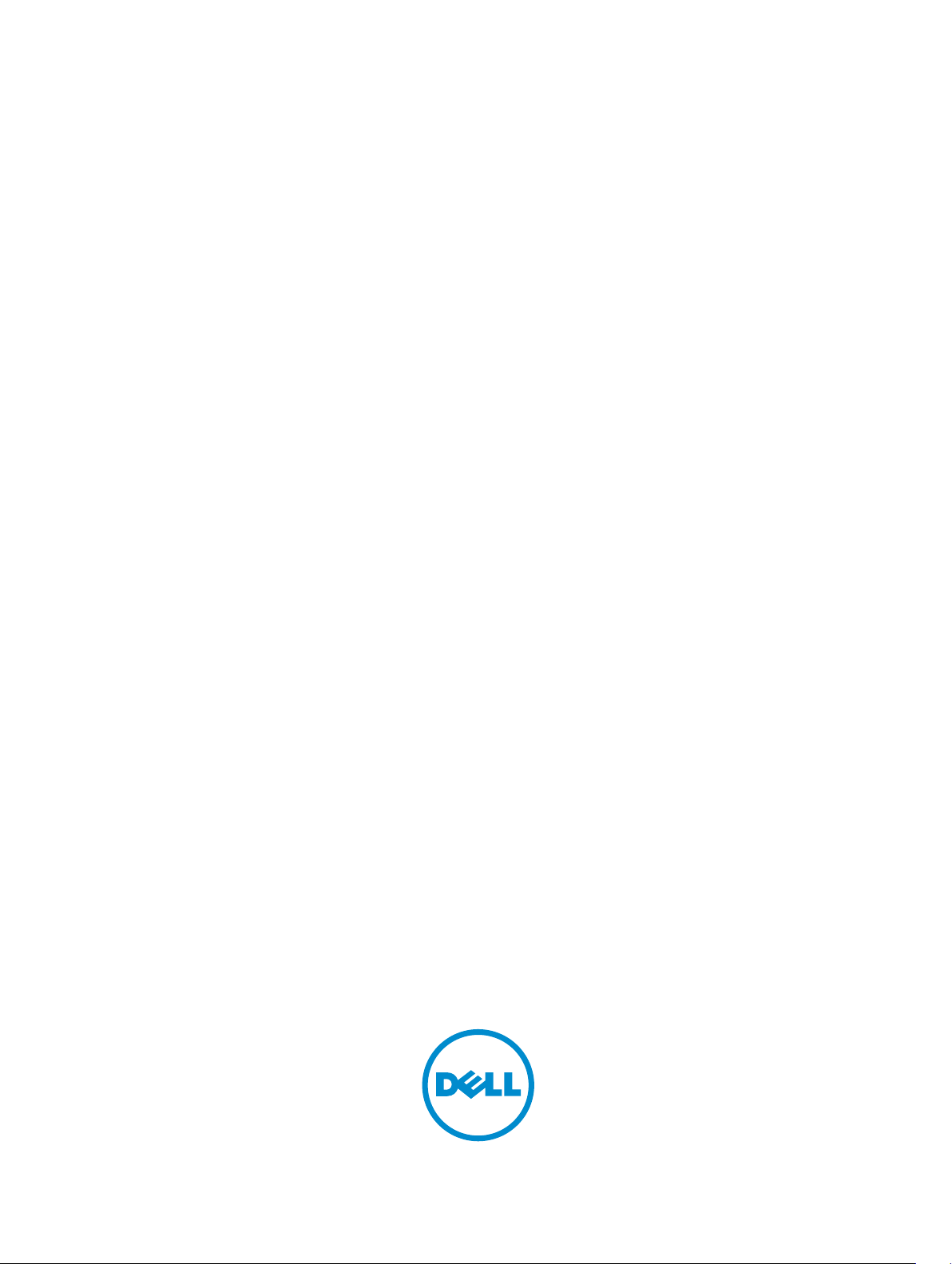
Server Administrator Storage Management 8.1
User’s Guide (Guía del usuario)
Page 2
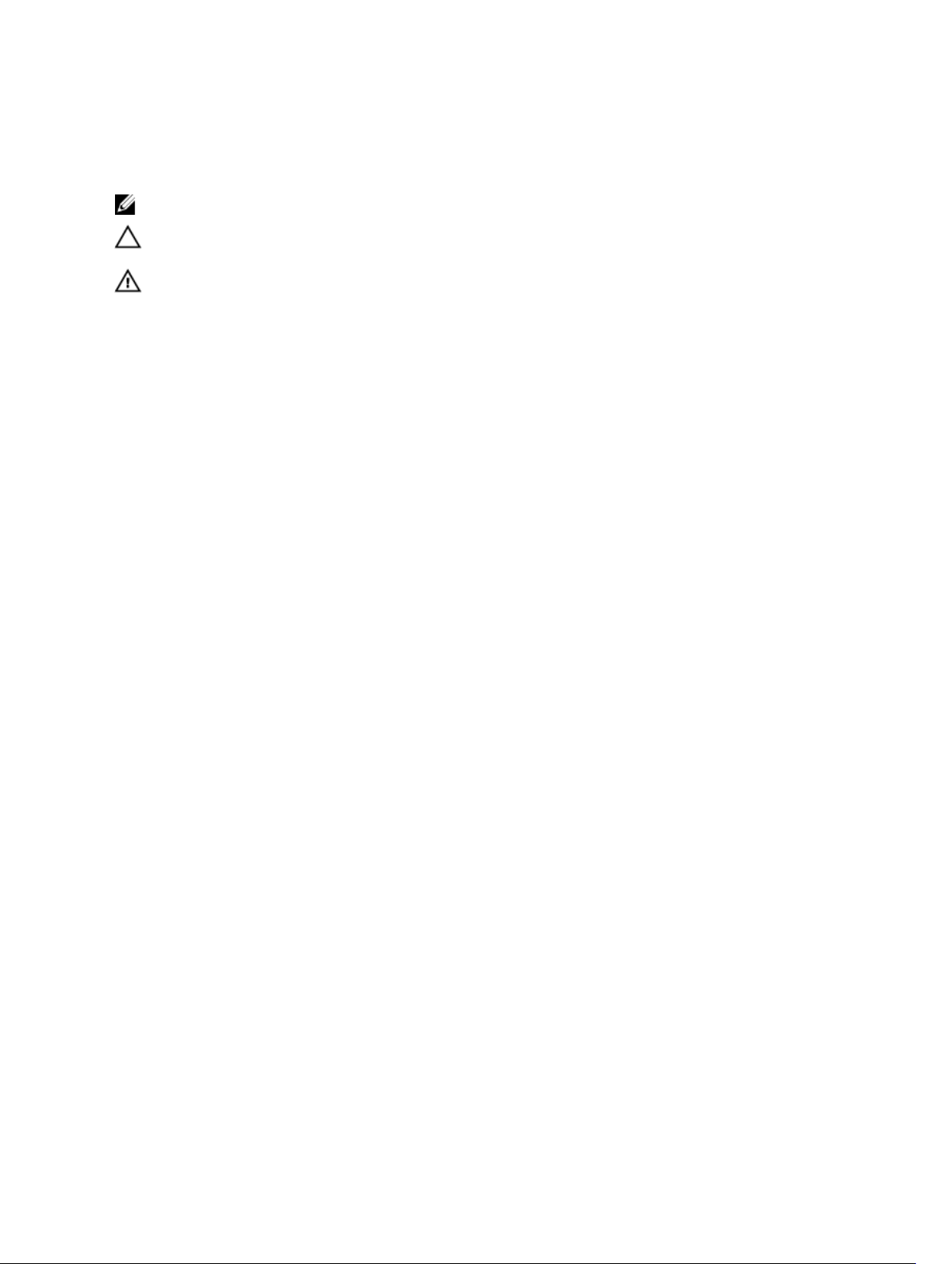
Notas, precauciones y avisos
NOTA: Una NOTA proporciona información importante que le ayuda a utilizar mejor su equipo.
PRECAUCIÓN: Una PRECAUCIÓN indica la posibilidad de daños en el hardware o la pérdida de
datos, y le explica cómo evitar el problema.
AVISO: Un mensaje de AVISO indica el riesgo de daños materiales, lesiones corporales o incluso la
muerte.
Derechos de autor
Copyright © 2014 Dell Inc. Todos los derechos reservados. Este producto está protegido por leyes internacionales y
de los Estados Unidos sobre los derechos de autor y la protección intelectual. Dell™ y el logotipo de Dell son marcas
comerciales de Dell Inc. en los Estados Unidos y en otras jurisdicciones. El resto de marcas y nombres que se
mencionan en este documento, puede ser marcas comerciales de las compañías respectivas.
2015 - 04
Rev. A00
Page 3
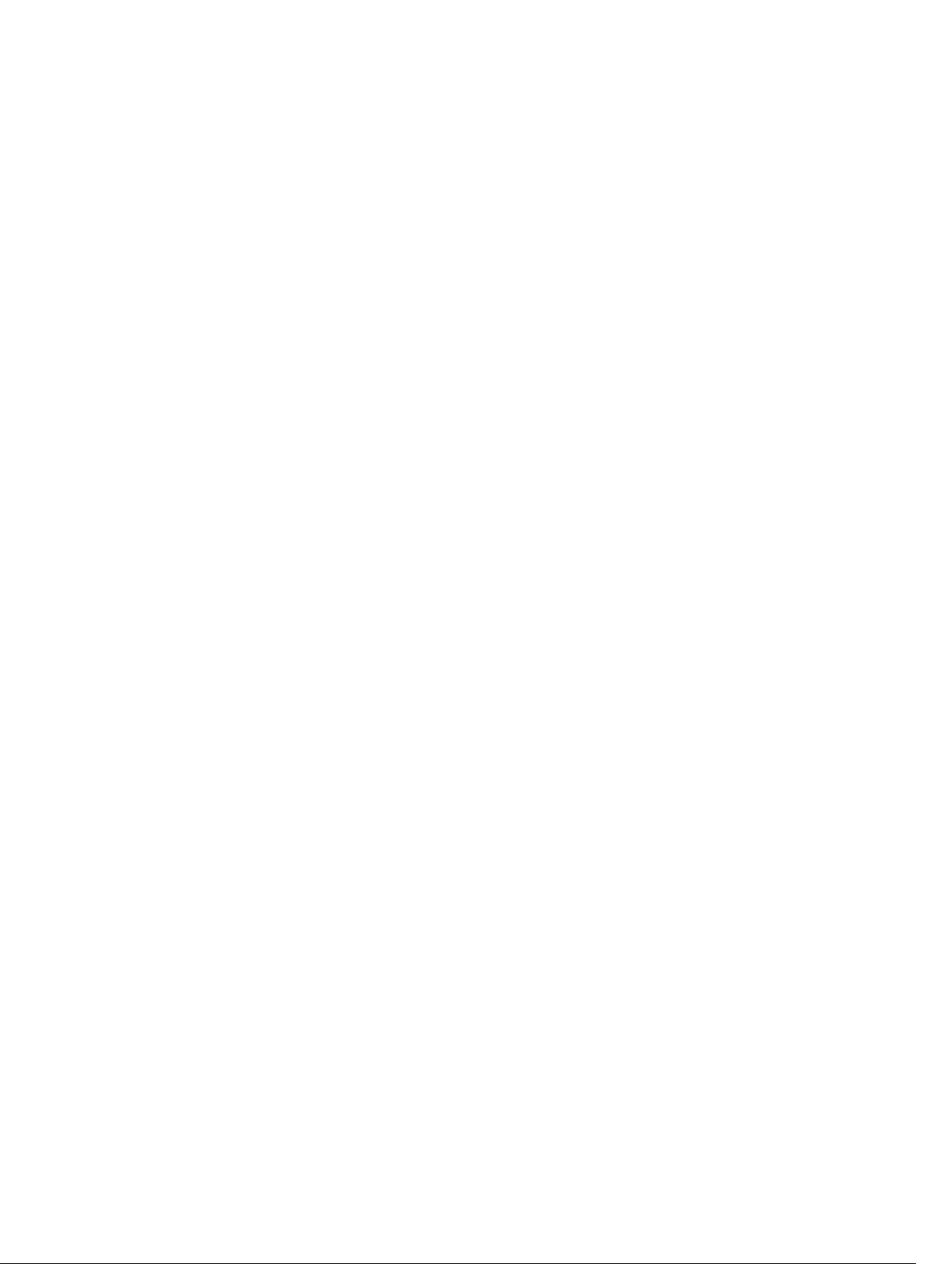
Tabla de contenido
1 Descripción general............................................................................................15
Novedades de esta versión................................................................................................................. 15
Antes de instalar Storage Management..............................................................................................16
Requisitos de versión para el firmware y los archivos controladores de la controladora..........16
Controladoras admitidas...............................................................................................................16
Gabinetes admitidos...................................................................................................................... 17
Compatibilidad para la administración de discos y volúmenes.................................................. 18
2 Introducción........................................................................................................ 19
Inicio de Storage Management...........................................................................................................19
En los sistemas que ejecutan Microsoft Windows....................................................................... 19
En un sistema que ejecuta Linux y en cualquier sistema remoto...............................................20
Privilegios de usuario.......................................................................................................................... 20
Uso de la interfaz gráfica de usuario..................................................................................................20
Objeto Almacenamiento............................................................................................................... 21
Health (Condición).........................................................................................................................21
Información/Configuración.......................................................................................................... 21
Uso de la interfaz de línea de comandos de Storage Management................................................. 21
Cómo ver la ayuda en línea.................................................................................................................21
Tareas de almacenamiento comunes................................................................................................ 21
3 Comprensión de los conceptos de RAID....................................................... 23
¿Qué es RAID?.....................................................................................................................................23
RAID por hardware y software......................................................................................................23
Conceptos de RAID.......................................................................................................................24
Niveles de RAID............................................................................................................................. 24
Organización del almacenamiento de datos para obtener disponibilidad y rendimiento.............. 24
Elección de niveles RAID y concatenación........................................................................................25
Concatenación..............................................................................................................................26
Nivel RAID 0 (seccionamiento)..................................................................................................... 27
Nivel RAID 1 (reflejado)..................................................................................................................27
Nivel RAID 5 (seccionamiento con paridad distribuida).............................................................. 28
Nivel RAID 6 (seccionamiento con paridad distribuida adicional).............................................. 29
Nivel RAID 50 (seccionamiento en conjuntos de RAID 5)...........................................................30
Nivel RAID 60 (seccionamiento en conjuntos de RAID 6)...........................................................31
Nivel RAID 10 (reflejos seccionados)............................................................................................ 32
Nivel RAID 1 concatenado (reflejo concatenado)........................................................................33
Comparación del nivel RAID y del rendimiento de concatenación................................................. 34
Page 4
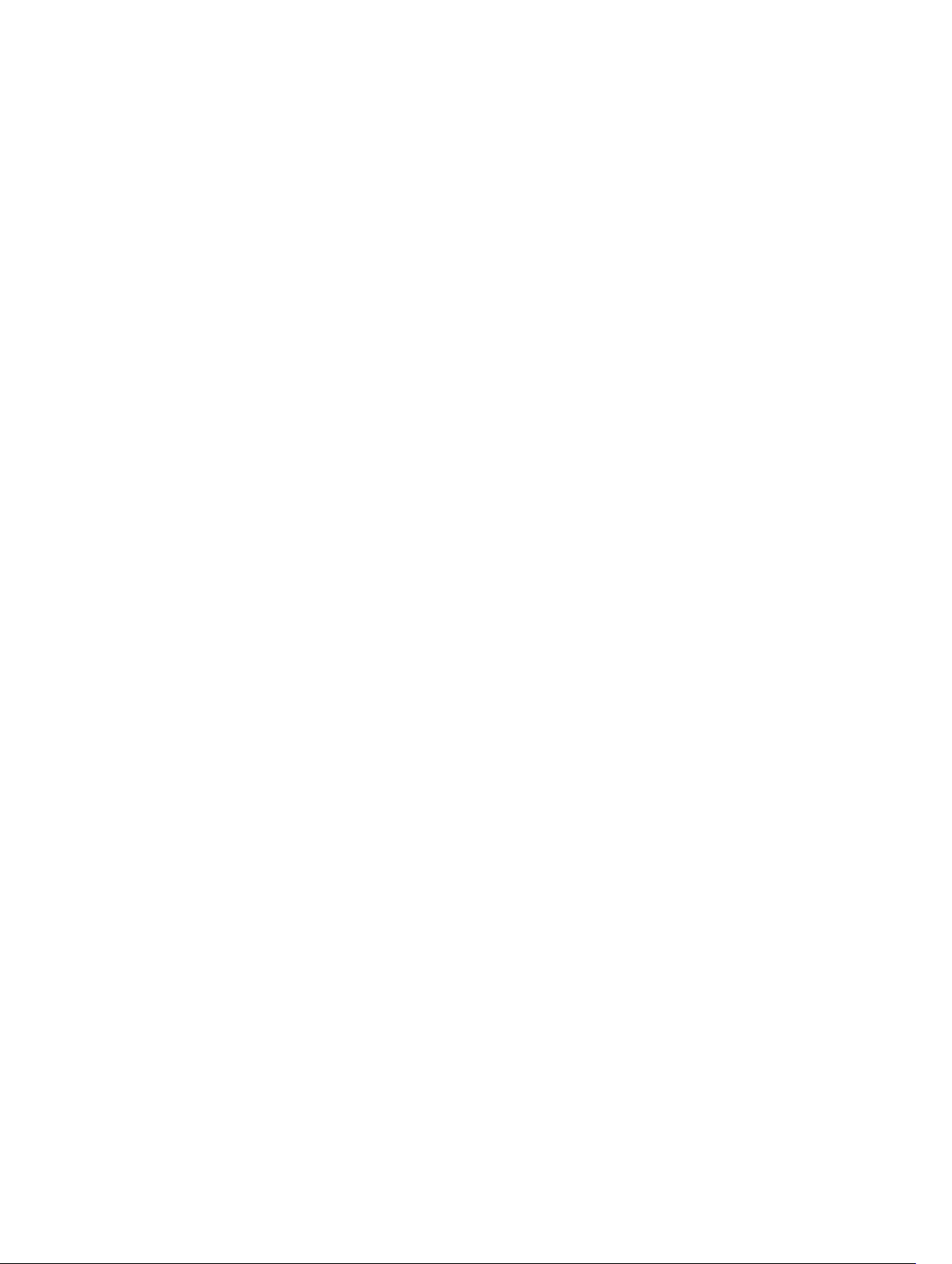
No RAID............................................................................................................................................... 36
4 Acceso rápido al estado y las tareas de almacenamiento...........................37
Condición del almacenamiento......................................................................................................... 37
Política de protección de repuesto dinámico................................................................................... 38
Gravedad de los componentes de almacenamiento........................................................................ 38
Propiedades de almacenamiento y actividad actual......................................................................... 39
Alertas o sucesos.................................................................................................................................39
Supervisión de la fiabilidad de discos en controladoras RAID.......................................................... 39
Uso de alarmas para descubrir fallas................................................................................................. 40
Uso de las sondas de temperatura del gabinete............................................................................... 40
Reexplorar para actualizar cambios de configuración de almacenamiento....................................40
Retardo para mostrar los cambios de configuración........................................................................ 41
5 Asistencia del dispositivo de estado sólido PCI Express............................. 42
¿Qué es PCIe SSD?..............................................................................................................................42
Funciones del SSD PCIe......................................................................................................................42
Propiedades del subsistema SSD PCIe...............................................................................................42
Tarjetas de extensión PCIe................................................................................................................. 44
Propiedades del dispositivo físico...................................................................................................... 45
Tareas del dispositivo físico................................................................................................................ 47
Parpadear y dejar de hacer parpadear un SSD PCIe....................................................................48
Activación de la Inicialización completa en una SSD PCIe de Micron....................................... 48
Preparar para quitar una SSD PCIe...............................................................................................49
Exportación del registro................................................................................................................49
Realización de borrado criptográfico en una SSD PCIe NVMe...................................................49
Propiedades de SSD PCIe en la tarjeta de la ranura.......................................................................... 50
Tareas de SSD PCIe en la tarjeta de la ranura.................................................................................... 52
Exportación del registro para SSD PCIe en la tarjeta de la ranura ............................................. 53
Realización de borrado criptográfico en SSD PCIe NVMe en la tarjeta de la ranura ................ 53
Condición del subsistema SSD PCIe.................................................................................................. 54
Planos posteriores.........................................................................................................................54
Versión de firmware del plano posterior .....................................................................................54
6 Información de almacenamiento y tareas globales.....................................55
Propiedades de almacenamiento.......................................................................................................55
Tareas globales....................................................................................................................................55
Propiedades de la controladora de almacenamiento....................................................................... 56
Componentes de almacenamiento..............................................................................................57
7 Controladoras..................................................................................................... 58
¿Qué es una controladora?................................................................................................................ 58
Page 5
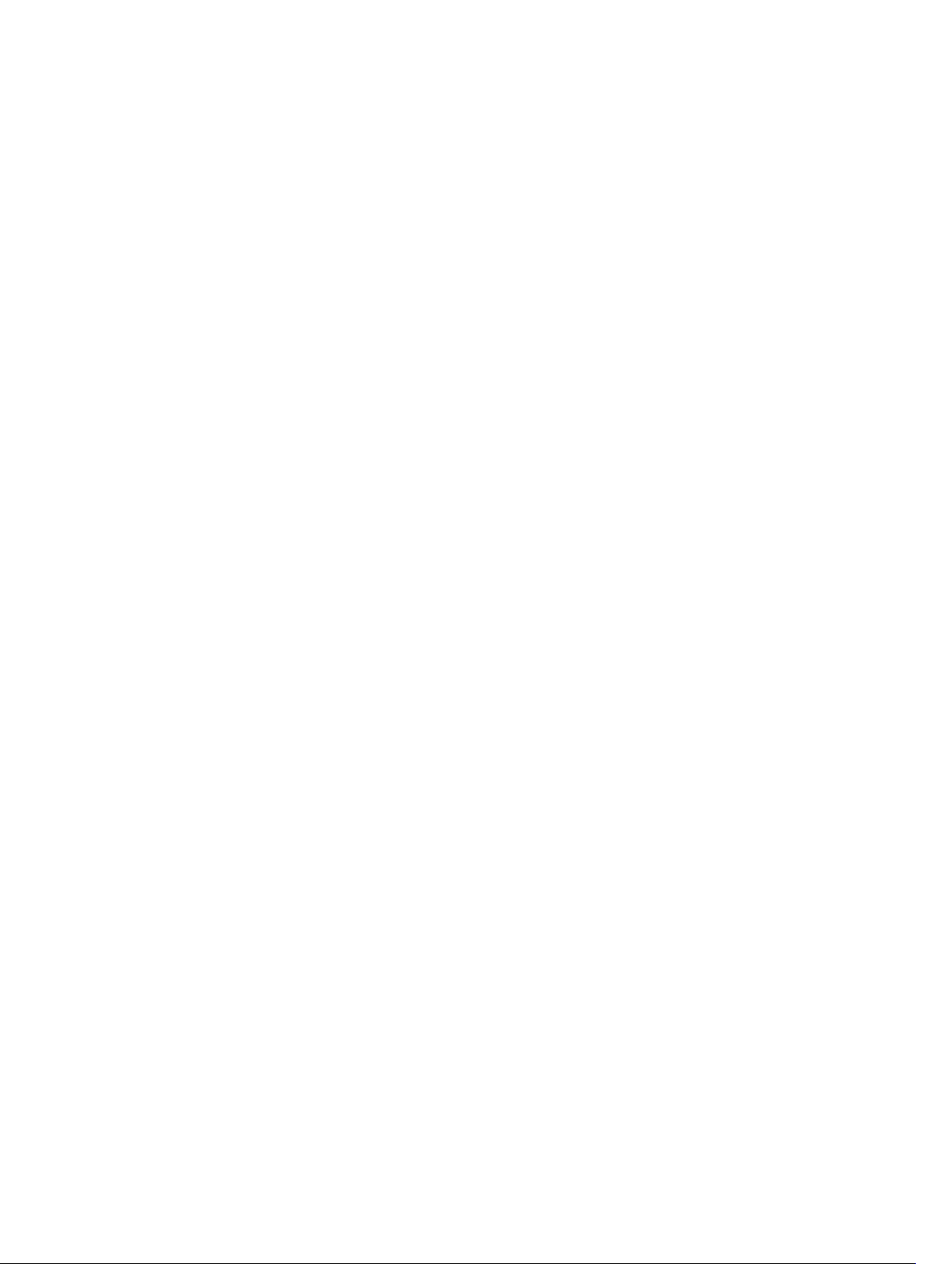
Tecnología de controladoras RAID: SCSI, SATA, ATA y SAS..............................................................58
Controladoras RAID con SAS........................................................................................................59
Funciones de las controladoras RAID................................................................................................ 59
Controladora: Niveles RAID admitidos.............................................................................................. 60
Controladora: Tamaños de la sección admitidos............................................................................. 60
Política de lectura, escritura, caché y caché de disco...................................................................... 60
Política de lectura......................................................................................................................... 60
Política de escritura....................................................................................................................... 61
Política de caché........................................................................................................................... 62
Política de caché de disco............................................................................................................ 62
Inicialización de segundo plano en las controladoras PERC............................................................62
Descripción de las controladoras no RAID........................................................................................63
Controladoras SCSI no RAID........................................................................................................ 63
Controladoras SAS no RAID..........................................................................................................63
Versiones de firmware/controlador................................................................................................... 63
Propiedades de firmware/controlador.........................................................................................64
Condición de la controladora............................................................................................................ 65
Componentes de la controladora................................................................................................ 65
Propiedades y tareas de las controladoras........................................................................................ 65
Tareas de la controladora...................................................................................................................70
Reexploración de la controladora.................................................................................................71
Creación de un disco virtual..........................................................................................................71
Activación de la alarma de la controladora..................................................................................72
Desactivación de la alarma de la controladora............................................................................72
Apagado de la alarma de la controladora.................................................................................... 72
Prueba de la alarma de la controladora....................................................................................... 72
Configuración del porcentaje de recreación............................................................................... 72
Restablecer configuración de la controladora.............................................................................73
Exportación del archivo de registro de la controladora.............................................................. 74
Operaciones de configuración ajena........................................................................................... 75
Importación de configuraciones ajenas.......................................................................................78
Importar/Recuperar configuraciones ajenas............................................................................... 79
Borrar configuración ajena........................................................................................................... 79
Discos físicos en discos virtuales ajenos......................................................................................80
Configuración del porcentaje de inicialización de segundo plano............................................ 83
Configuración del porcentaje de revisión de congruencia.........................................................84
Establecer porcentaje de reconstrucción....................................................................................85
Establecer Configuración de ruta redundante............................................................................ 86
Establecer el modo de lectura de patrullaje................................................................................ 88
Iniciar y detener la lectura de patrullaje.......................................................................................89
Cambiar propiedades de la controladora.................................................................................... 90
Administrar la alimentación de discos físicos...............................................................................91
Page 6
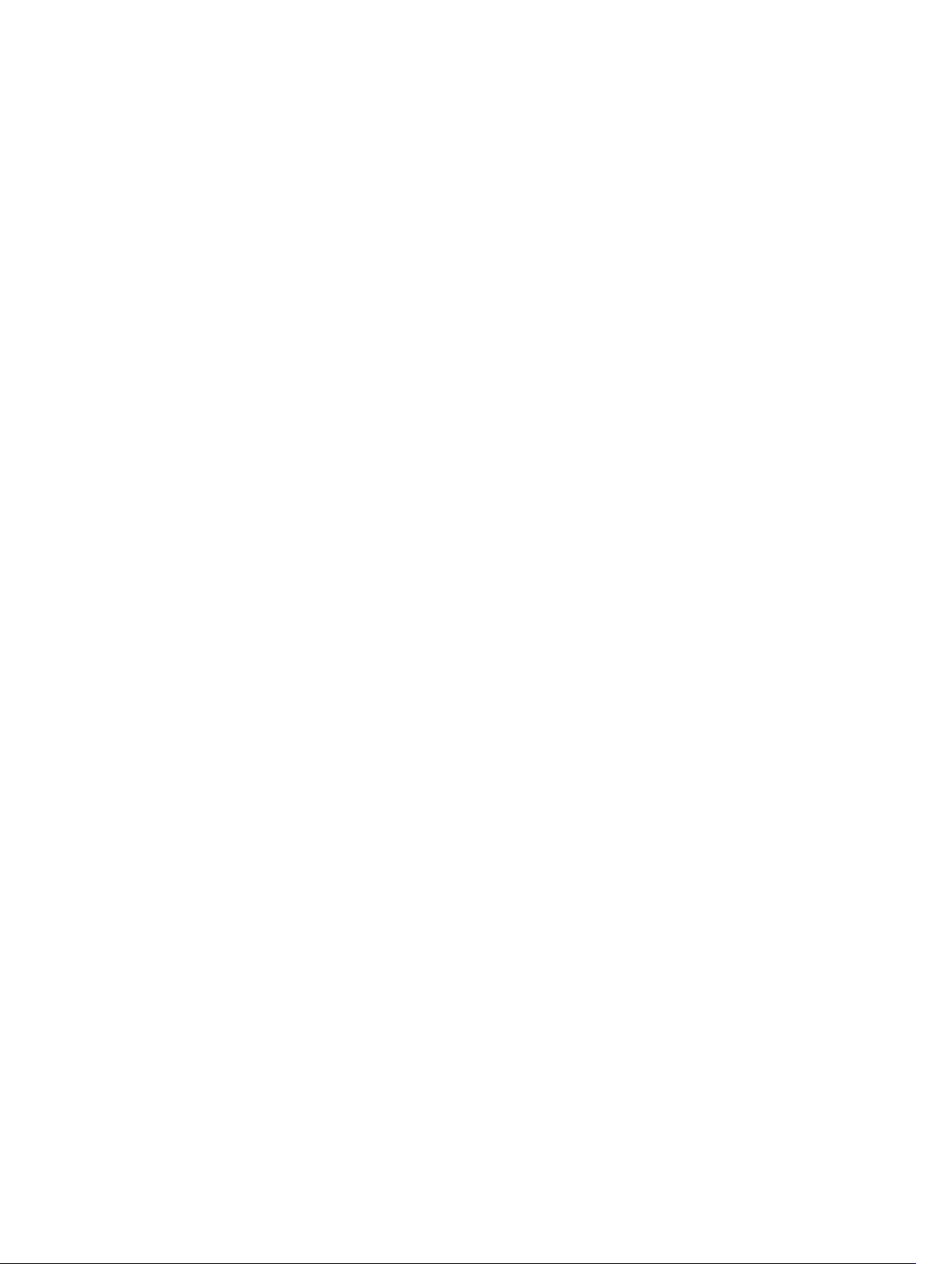
Administrar la caché preservada...................................................................................................94
Encryption Key (Clave de cifrado)................................................................................................ 94
Convertir a discos no RAID........................................................................................................... 97
Convertir a discos RAID................................................................................................................ 98
Cambio de modo de la controladora.......................................................................................... 98
Visualización de informes disponibles .............................................................................................. 99
Informes disponibles.....................................................................................................................99
Visualización del informe de lectura de patrullaje.......................................................................99
Visualización del informe de revisión de congruencia..............................................................100
Visualización del informe de ocupación de ranuras................................................................. 100
Visualización del informe de versión de firmware para disco físico.........................................100
8 Compatibilidad para las controladoras de hardware PERC 9..................104
Compatibilidad para la creación del disco virtual de nivel RAID 10 en la controladora de
hardware PERC 9.............................................................................................................................. 104
Creación del disco virtual de nivel RAID 10 con tramo desigual.............................................. 105
Compatibilidad para las unidades de disco duro de sector 4 KB de formato avanzado...............106
Consideraciones sobre repuestos dinámicos: unidades de disco duro de sector 4 KB..........106
Consideraciones de reconfiguración: unidades de disco duro de sector 4 KB....................... 107
Información de protección (IP) estándar: Campo de integridad de datos.....................................107
Consideraciones sobre repuestos dinámicos - Capacidad de información de protección
T10............................................................................................................................................... 107
9 Gabinetes y planos posteriores..................................................................... 109
Planos posteriores.............................................................................................................................109
Gabinetes.......................................................................................................................................... 109
Discos físicos del gabinete..........................................................................................................110
Ventiladores del gabinete............................................................................................................110
Suministros de energía del gabinete........................................................................................... 111
Sondas de temperatura del gabinete..........................................................................................112
Módulos de administración de gabinetes (EMM)....................................................................... 114
Condición del gabinete y del plano posterior............................................................................116
Propiedades y tareas del gabinete y del plano posterior........................................................... 116
Cambiar modo en gabinetes 220S y 221S....................................................................................... 123
Administración del gabinete............................................................................................................. 123
Identificación de un conector abierto para el gabinete.................................................................. 123
Componentes del gabinete.............................................................................................................. 124
10 Conectores...................................................................................................... 125
Redundancia de canal.......................................................................................................................125
Creación de un disco virtual de canal redundante..........................................................................125
Crear un disco físico para discos virtuales de canal redundante en controladoras PERC...... 126
Page 7
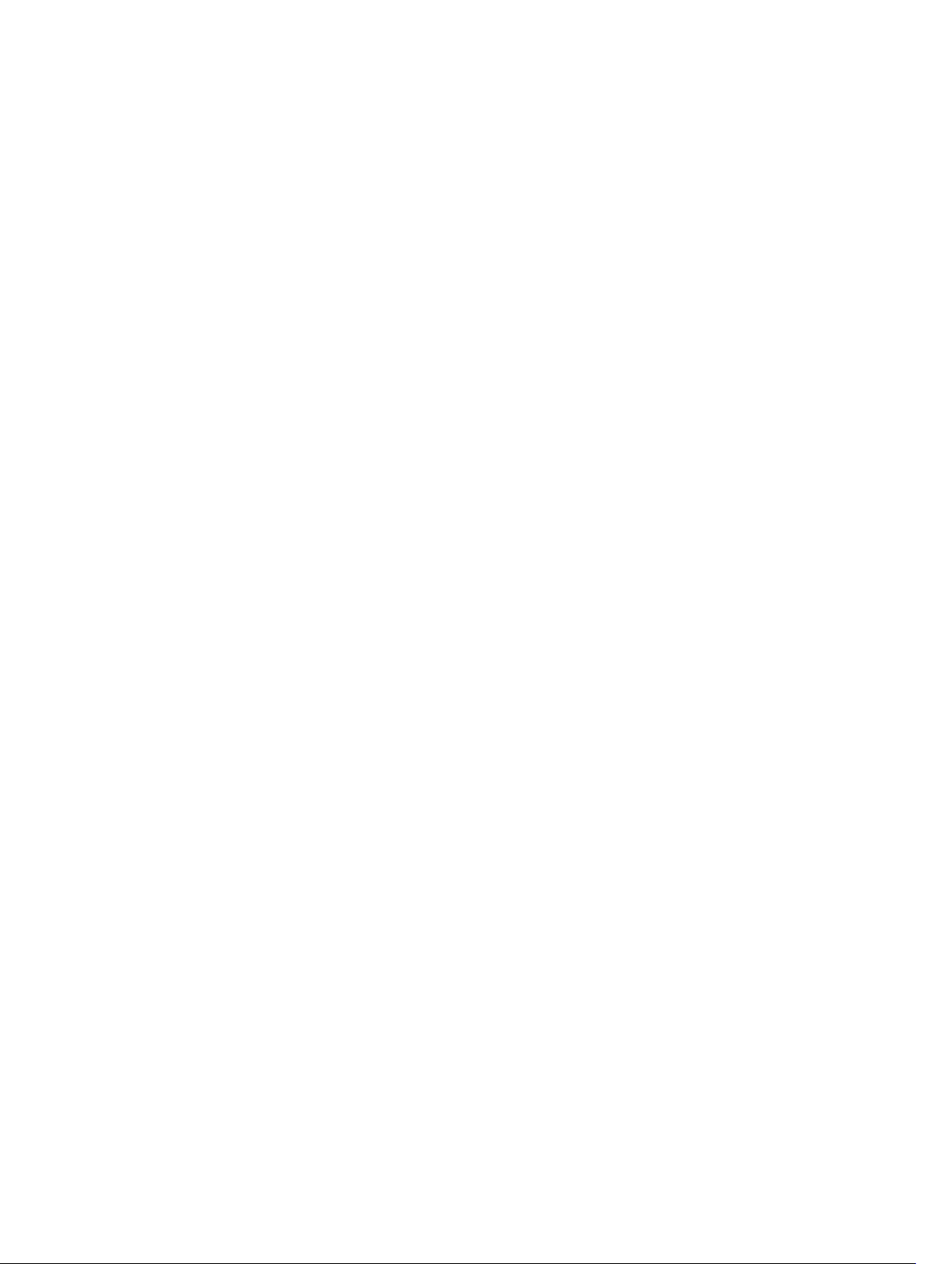
Condición del conector....................................................................................................................126
Información de la controladora..................................................................................................126
Componentes del conector....................................................................................................... 126
Propiedades y tareas del conector...................................................................................................126
Reexplorar el conector................................................................................................................128
Reexploración del conector de una controladora.................................................................... 128
Propiedades y tareas del conector lógico....................................................................................... 128
Condición de la ruta de acceso..................................................................................................129
Borrar la vista de ruta redundante de los conectores................................................................129
Componentes del conector....................................................................................................... 130
11 Unidad de cinta................................................................................................131
Propiedades de las unidades de cinta...............................................................................................131
12 Baterías de la controladora RAID.................................................................132
Propiedades y tareas de la batería....................................................................................................132
Propiedades de la batería............................................................................................................132
Tareas de batería............................................................................................................................... 133
Batería: tareas disponibles................................................................................................................ 134
Inicio de un ciclo de recopilación de información....................................................................134
Ciclo de recopilación de información transparente de la batería.............................................135
Inicio de Retraso del ciclo de recopilación de información de la batería.................................135
Para encontrar tarea Retrasar ciclo de recopilación de información en Storage Management... 135
13 Discos físicos o dispositivos físicos.............................................................136
Instrucciones para reemplazar un disco físico o dispositivo físico.................................................136
Cómo agregar un nuevo disco al sistema....................................................................................... 136
Para controladoras SCSI, SATA y ATA.........................................................................................137
Para controladoras SAS............................................................................................................... 137
Reemplazo de un disco físico que recibe alertas SMART................................................................137
El disco forma parte de un disco virtual redundante.................................................................138
El disco no forma parte de un disco virtual redundante........................................................... 138
Otros procedimientos de disco........................................................................................................138
Propiedades del disco físico o dispositivo físico..............................................................................138
Tareas del disco físico o dispositivo físico....................................................................................... 143
Tareas del disco físico.......................................................................................................................144
Hacer parpadear y dejar de hacer parpadear un disco físico ...................................................144
Quitar segmentos muertos.........................................................................................................144
Preparar para quitar.....................................................................................................................145
Recrear datos...............................................................................................................................145
Cancelación de la recreación.....................................................................................................146
Asignación y desasignación de un repuesto dinámico global.................................................. 146
Page 8
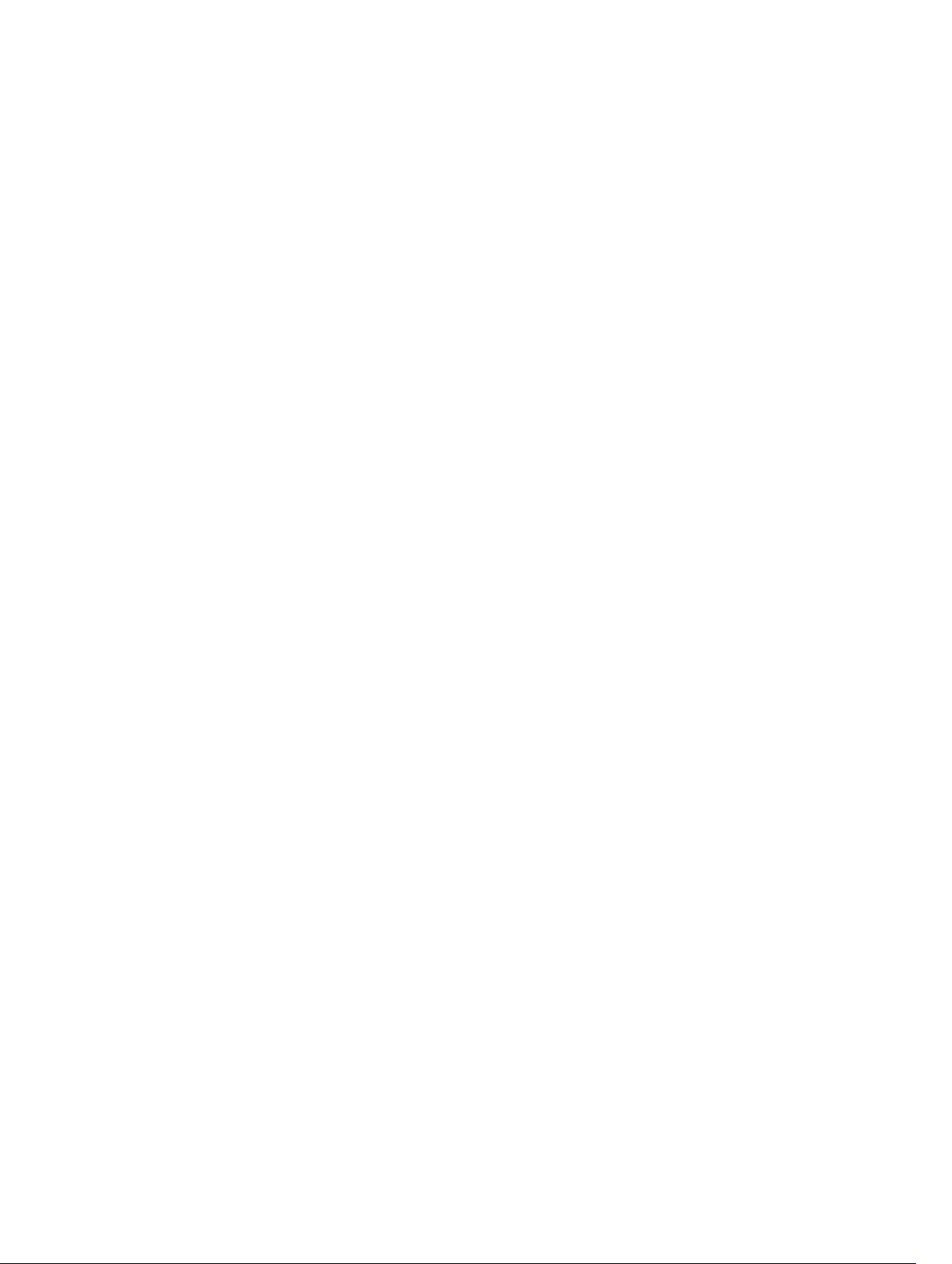
Establecer el disco físico en línea o fuera de línea.................................................................... 147
Borrar disco físico y Cancelar Borrar..........................................................................................147
Activar el repuesto dinámico reversible..................................................................................... 148
Activar el Borrado instantáneo de cifrado..................................................................................149
Convertir a disco RAID................................................................................................................150
Convertir a disco no RAID...........................................................................................................150
14 Discos virtuales............................................................................................... 151
Consideraciones antes de crear discos virtuales............................................................................. 151
Consideraciones del disco virtual para las controladoras......................................................... 152
Consideraciones del disco virtual para las controladoras For PERC S100, S110, S130 y
S300............................................................................................................................................. 153
Consideraciones del disco virtual para sistemas que ejecutan Linux....................................... 154
Número de discos físicos por cada disco virtual....................................................................... 154
Número de discos virtuales por cada controladora.................................................................. 155
Tamaño máximo del disco virtual...............................................................................................155
Discos virtuales de canal redundante.........................................................................................155
Creación de discos virtuales............................................................................................................. 155
Reconfiguración o migración de discos virtuales............................................................................156
Niveles RAID de inicio y de destino para la reconfiguración y la ampliación de capacidad del
disco virtual....................................................................................................................................... 156
Mantenimiento de la integridad de los discos virtuales redundantes.............................................158
Recreación de información redundante.......................................................................................... 158
Administración de bloques dañados del disco virtual..................................................................... 159
Recomendaciones para borrar bloques dañados........................................................................... 160
Propiedades y tareas del disco virtual...............................................................................................161
Propiedades del disco virtual...................................................................................................... 161
Tareas del disco virtual................................................................................................................164
Disco virtual: Tareas disponibles...................................................................................................... 164
Reconfiguración de un disco virtual...........................................................................................165
Formatear, inicializar, inicializaciones lenta y rápida................................................................. 165
Cancelación de la inicialización de segundo plano...................................................................165
Restauración de segmentos muertos........................................................................................ 166
Eliminación de datos en el disco virtual.....................................................................................166
Ejecución de una tarea Revisar congruencia.............................................................................166
Cancelación de la revisión de congruencia...............................................................................166
Pausar una revisión de congruencia.......................................................................................... 166
Reanudar revisión de congruencia............................................................................................. 167
Parpadear y dejar de hacer parpadear un disco virtual..............................................................167
Cambiar el nombre de un disco virtual...................................................................................... 167
Cancelación de la recreación..................................................................................................... 167
Cambiar la política del disco virtual............................................................................................167
Page 9
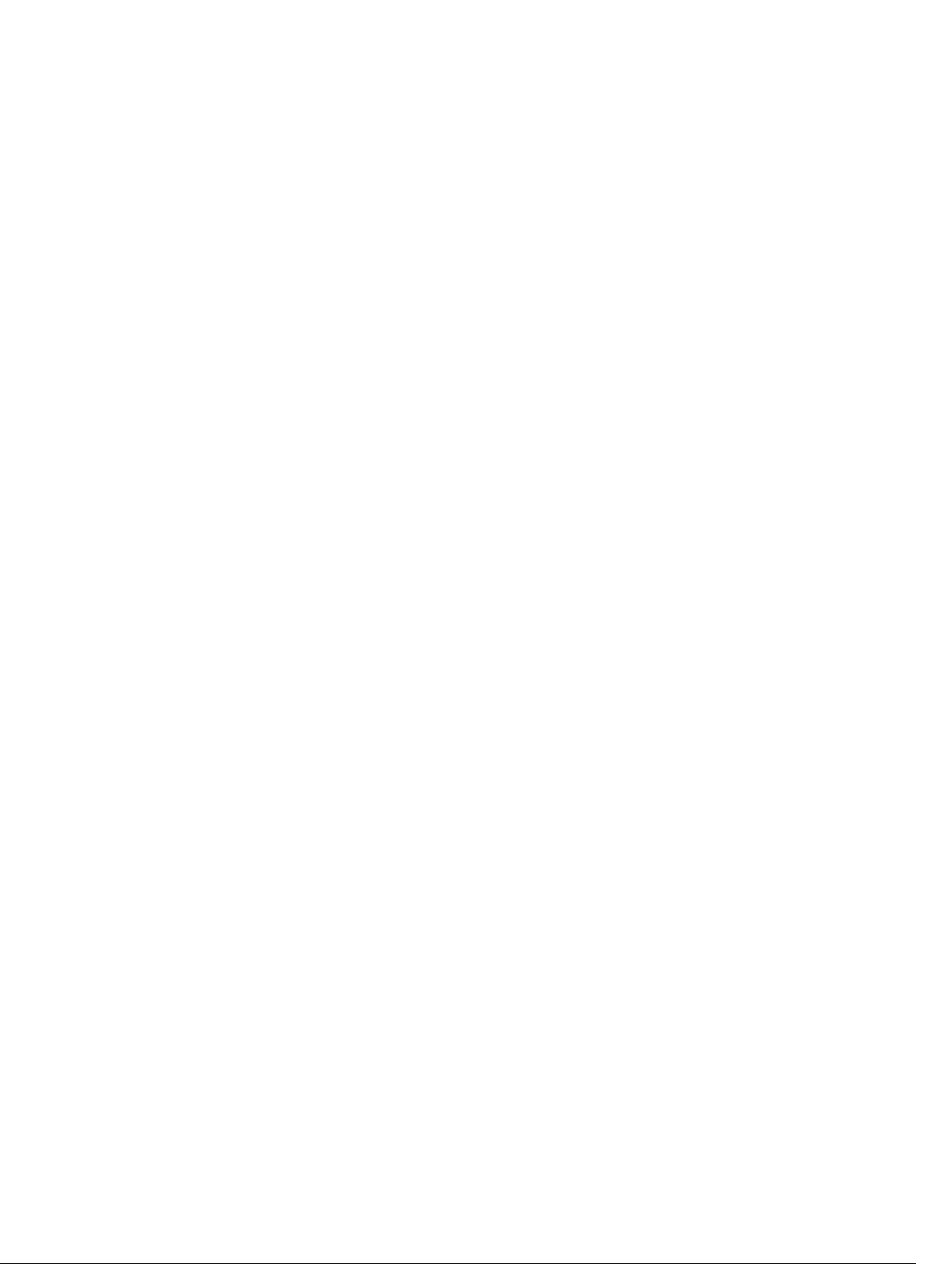
Reemplazo de un disco miembro.............................................................................................. 168
Borrar bloques dañados del disco virtual...................................................................................168
Cifrado de un disco virtual..........................................................................................................168
Asistente rápido para crear un disco virtual.....................................................................................168
Asistente rápido para crear un disco virtual (paso 2).......................................................................170
Asistente avanzado para crear un disco virtual................................................................................170
Asistente avanzado para crear un disco virtual (paso 2)..................................................................173
Asistente avanzado para crear un disco virtual (paso 3)..................................................................174
Edición de tramo............................................................................................................................... 176
Tarea del disco virtual: Reconfigurar (paso 1 de 3)..........................................................................176
Para reconfigurar un disco virtual: paso 1 de 3.......................................................................... 177
Tarea del disco virtual: Reconfigurar (paso 2 de 3)..........................................................................178
Reconfigurar un disco virtual (ampliar la capacidad del disco virtual): Paso 2 de 3.................179
Tarea del disco virtual: Reconfigurar (paso 3 de 3)..........................................................................179
Inicialización lenta y rápida...............................................................................................................179
Consideraciones sobre la inicialización lenta............................................................................180
Formateo o inicialización de un disco............................................................................................. 180
Para encontrar tareas de discos virtuales en Storage Management......................................... 181
Eliminación de un disco virtual......................................................................................................... 181
Para eliminar un disco virtual...................................................................................................... 181
Para encontrar la tarea Eliminar en Storage Management........................................................182
Cambiar el nombre de un disco virtual............................................................................................182
Para cambiar el nombre de un disco virtual.............................................................................. 182
Para encontrar la tarea Cambiar nombre en Storage Management.........................................182
Cambiar la política de un disco virtual............................................................................................. 183
Cambiar la política de lectura, escritura o caché de un disco virtual....................................... 183
Para encontrar la tarea Cambiar política en Storage Management .........................................183
Dividir reflejo..................................................................................................................................... 183
División de un reflejo...................................................................................................................183
Para encontrar la tarea Dividir reflejo en Storage Management .............................................. 183
Quitar reflejo..................................................................................................................................... 184
Para quitar el reflejo.................................................................................................................... 184
Para encontrar la tarea Quitar reflejo en Storage Management...............................................184
Asignación y desasignación de repuestos dinámicos dedicados................................................... 184
Asignación de un repuesto dinámico dedicado........................................................................ 185
Desasignación de un repuesto dinámico dedicado.................................................................. 185
Para encontrar Asignar y desasignar un repuesto dinámico dedicado en Storage
Management................................................................................................................................185
Tarea del disco virtual: Reemplazar el disco miembro (paso 1 de 2)..............................................186
Reemplazar un disco miembro (paso 1 de 2).............................................................................186
Para encontrar Reemplazo del disco miembro en Storage Management................................187
Tarea del disco virtual: Reemplazar el disco miembro (paso 2 de 2)............................................. 187
Page 10
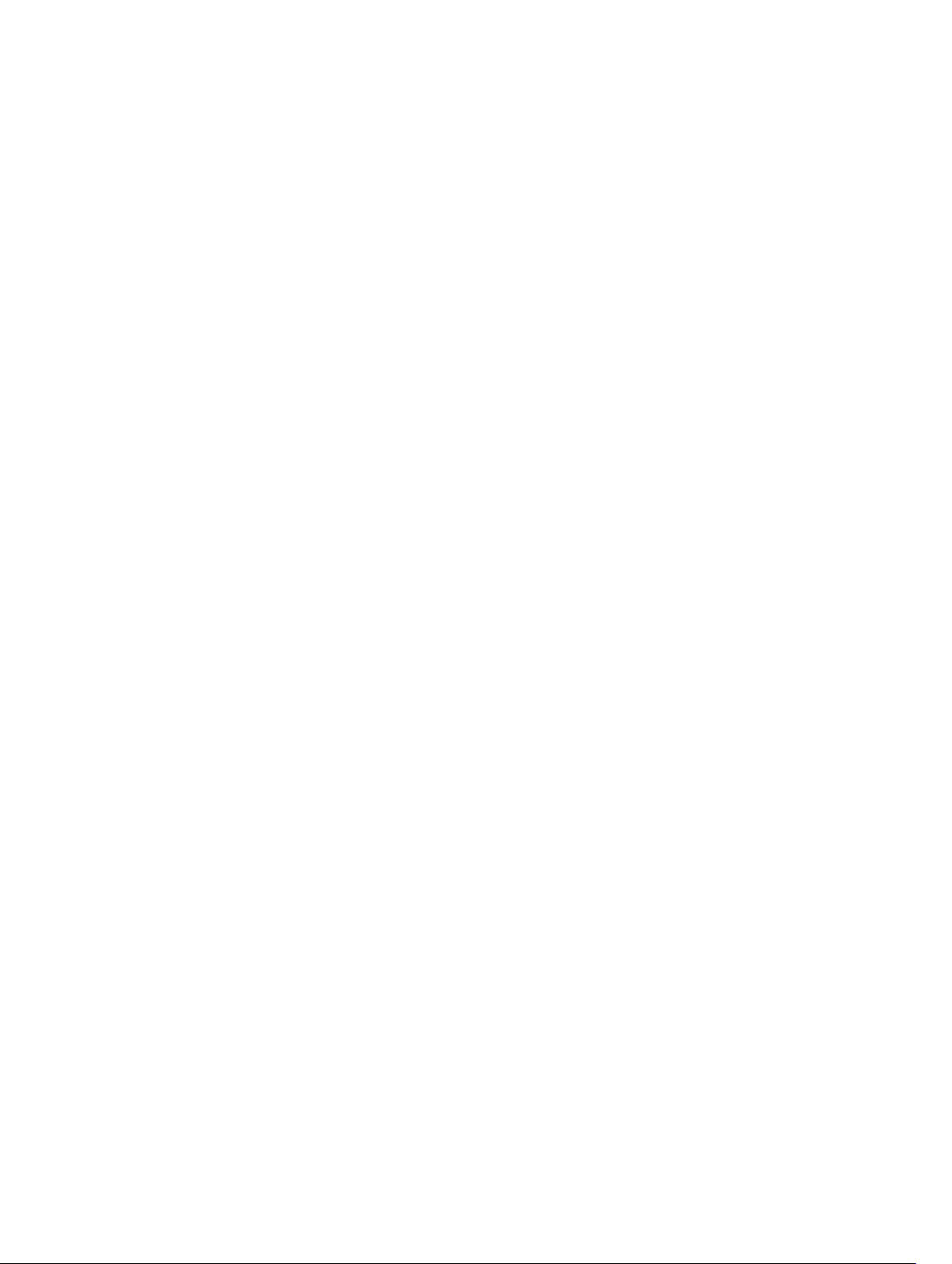
Activar Fluid Cache en discos virtuales............................................................................................ 187
Desactivar Fluid Cache en discos virtuales...................................................................................... 188
Activar Fluid Cache en las particiones del disco virtual...................................................................188
Desactivar Fluid Cache en las particiones del disco virtual.............................................................189
15 Cambio de los discos virtuales y físicos de un sistema a otro............... 190
Condiciones necesarias....................................................................................................................190
Controladoras SAS y SCSI ..........................................................................................................190
Controladora SAS .......................................................................................................................190
Migración de discos virtuales SAS a otro sistema............................................................................190
16 Protección del disco virtual con un repuesto dinámico.........................192
Comprensión de los repuestos dinámicos...................................................................................... 192
Establecimiento de la política de protección de repuesto dinámico............................................. 192
Política de protección del repuesto dinámico dedicado.......................................................... 193
Política de protección del repuesto dinámico global................................................................193
Consideraciones sobre la política de protección del repuesto dinámico................................194
Consideraciones sobre la afinidad del gabinete........................................................................194
Consideraciones sobre repuestos dinámicos en controladoras PERC 5/E, PERC 5/i, PERC
6/E y PERC 6/I...................................................................................................................................194
Consideraciones sobre repuestos dinámicos dedicados..........................................................195
Consideraciones para repuestos dinámicos en las controladoras PERC S100 y PERC S300 ...... 196
Requisitos de tamaño para repuestos dinámicos globales en controladoras S100 y S300.... 196
Consideraciones sobre repuestos dinámicos globales en un SAS 6/iR..........................................196
17 CacheCade con unidades de estado sólido...............................................197
Administración de CacheCade.........................................................................................................198
Propiedades de CacheCade....................................................................................................... 198
Cómo crear una CacheCade......................................................................................................199
Cómo cambiar el tamaño de la CacheCade..............................................................................199
Cómo cambiar el nombre de CacheCade.................................................................................199
Hacer parpadear y dejar de hacer parpadear la CacheCade....................................................200
Cómo eliminar CacheCade........................................................................................................200
18 Solución de problemas..................................................................................201
Procedimientos comunes para la solución de problemas..............................................................201
Cables conectados correctamente............................................................................................201
Requisitos del sistema................................................................................................................ 202
Controladores y firmware.......................................................................................................... 202
Aislamiento de problemas de hardware.................................................................................... 202
Reexplorar para actualizar la información en las controladoras SCSI......................................202
Reemplazo de un disco fallido...................................................................................................202
Page 11
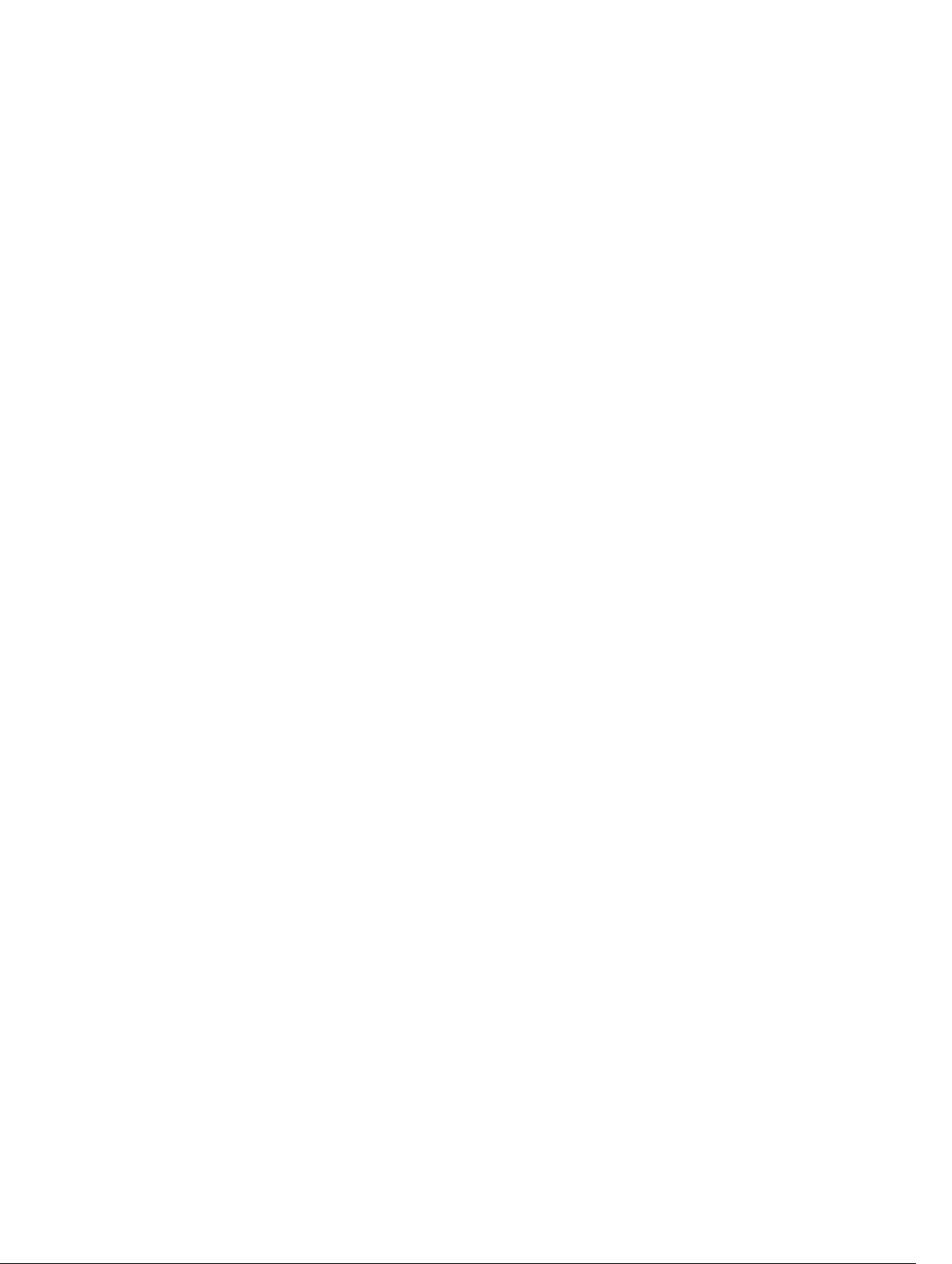
Utilización del comando "En Línea" del disco físico en controladoras seleccionadas............204
Recuperación después de extraer un disco físico incorrecto.................................................. 204
Resolución de problemas de actualización de Microsoft Windows........................................ 204
Solución de problemas del disco virtual..........................................................................................205
Una recreación no funciona.......................................................................................................205
Una recreación se completa con errores..................................................................................206
No es posible crear un disco virtual...........................................................................................206
Un disco virtual de tamaño mínimo no es visible para la Administración de discos de
Windows......................................................................................................................................206
Errores del disco virtual en sistemas que ejecutan Linux..........................................................207
Problemas relacionados con el uso de los mismos discos físicos para discos virtuales
redundantes y no redundantes.................................................................................................. 207
Situaciones de problemas y soluciones específicas........................................................................207
El disco físico está fuera de línea o muestra un estado de error..............................................208
Recepción de una alerta de bloque incorrecto con un error de reemplazo, detección o
medio.......................................................................................................................................... 208
Alertas 2146 a 2150 recibidas durante una recreación o mientras se degrada un disco
virtual...........................................................................................................................................209
Alertas 2146 a 2150 recibidas mientras se realiza una operación de E/S, revisión de
congruencia, formateo u otra operación..................................................................................209
Las operaciones de lectura y escritura experimentan problemas............................................209
No aparece una opción del menú de tareas............................................................................. 209
Un mensaje de disco o unidad de disco dañados sugiere la ejecución de una
comprobación automática durante un reinicio ....................................................................... 209
Mensajes de error y estado erróneo después de una hibernación de Windows..................... 210
Storage Management puede retrasarse antes de actualizar el estado de la sonda de
temperatura.................................................................................................................................210
Storage Management puede hacer que los dispositivos de almacenamiento tarden en
aparecer después de un reinicio.................................................................................................210
No se puede iniciar sesión en un sistema remoto.....................................................................210
No es posible conectarse con el sistema remoto que ejecuta Microsoft Windows Server
2003.............................................................................................................................................210
La reconfiguración de un disco virtual muestra un error en el explorador Mozilla................. 210
Los discos físicos aparecen dentro del objeto del conector en lugar del objeto del
gabinete........................................................................................................................................211
Solución de problemas de PCIe SSD................................................................................................ 211
La Unidad de estado sólido (SSD) Interconexión de componentes periféricos (PCIe) no se
ve en el sistema operativo...........................................................................................................211
El SSD PCIe no se ve en Administración de discos del sistema operativo................................211
Fluid Cache para DAS........................................................................................................................212
El árbol Fluid Cache no se ve en OMSS......................................................................................212
Anotaciones adicionales que se ven en el cuadro de estadísticas............................................212
Page 12
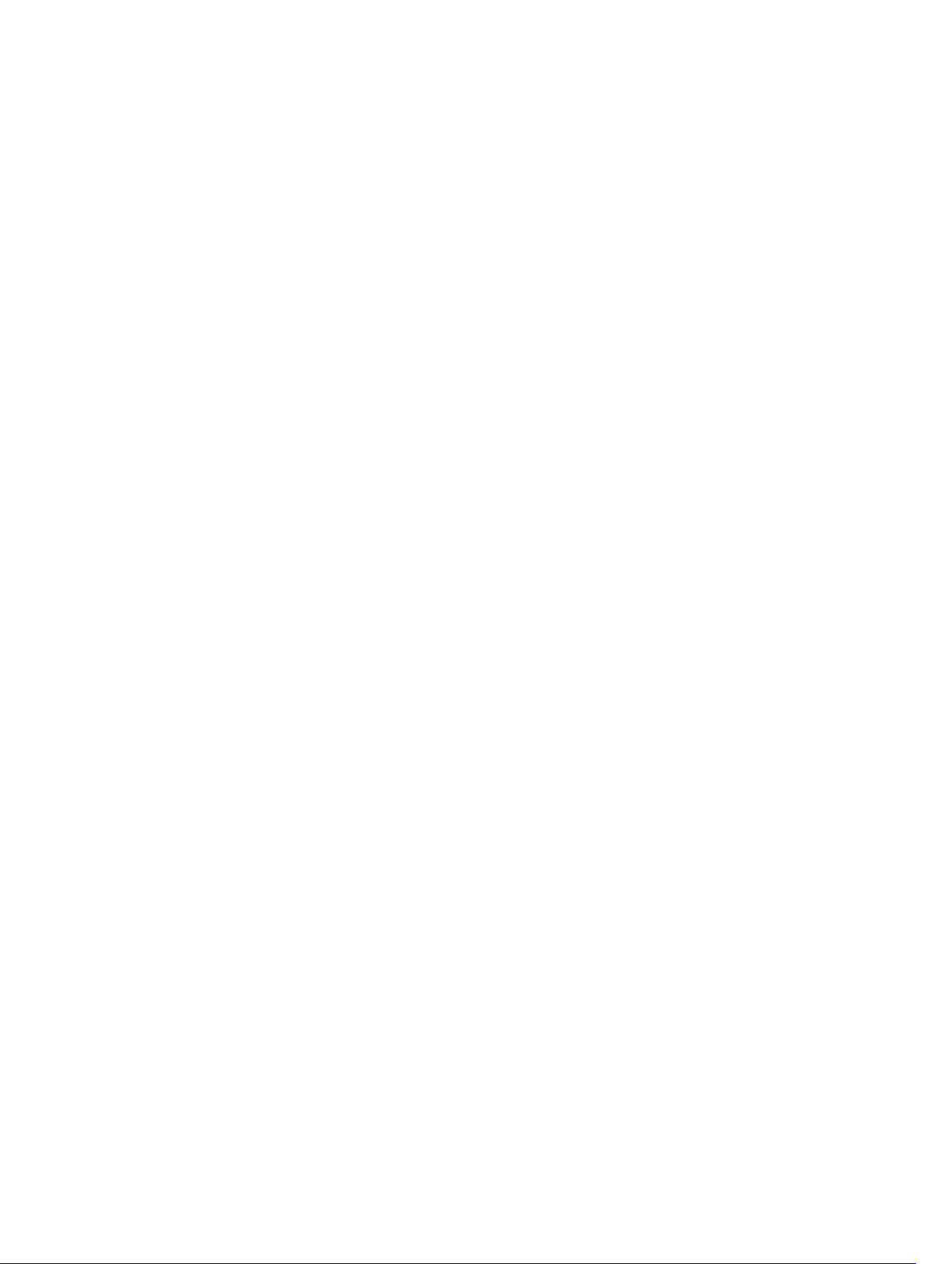
El dispositivo Fluid Cache no se ve en el sistema operativo......................................................212
En H310 no se ve ninguna opción para Fluid Cache................................................................. 212
No se puede agregar más de 64 VD para almacenamiento en caché......................................212
Solución de problemas del modo configurado versus el modo operativo en casos de
modo operativo de paso a través y escritura simultánea.......................................................... 212
Cuando el nodo Fluid Cache está seleccionado, no se muestran los detalles de Fluid
Cache...........................................................................................................................................212
No se puede agregar SSD PCIe a Fluid Cache Pool...................................................................213
El gráfico en blanco o el gráfico con datos mínimos está trazado...........................................213
19 Preguntas frecuentes.....................................................................................214
¿Por qué no funciona una recreación?............................................................................................214
Cómo evitar quitar el disco equivocado.......................................................................................... 214
¿Cómo puedo desmontar o reemplazar un disco físico de manera segura?................................ 214
¿Cómo me recupero después de quitar el disco físico equivocado?.............................................215
¿Cómo identifico la versión del firmware que está instalada?........................................................ 215
¿Qué controladoras tengo?..............................................................................................................215
¿Cómo apago una alarma?...............................................................................................................216
¿Qué nivel RAID es el mejor para mí?.............................................................................................. 216
20 Funciones admitidas......................................................................................217
Funciones admitidas en las controladoras PERC 5 y PERC 6..........................................................217
Tareas de la controladora admitida en las controladoras PERC 5 y PERC 6............................218
Tareas de la batería admitida en las controladoras PERC 5/E y PERC 6.................................. 220
Tareas del conector admitidas por controladoras PERC 5 y PERC 6.......................................220
Tareas del disco físico admitidas por la controladora PERC 5/E y PERC 6/.............................221
Tareas del disco virtual admitidas por las controladoras PERC 5 y PERC 6.............................222
Especificaciones del disco virtual para las controladoras PERC 5 y PERC 6............................224
Niveles RAID admitidos por las controladoras PERC 5/E y PERC 6..........................................226
Política de lectura, escritura y caché admitida por las controladoras PERC 5/E y PERC 6..... 227
Compatibilidad de gabinete en las controladoras PERC 5 y PERC 6....................................... 228
Funciones admitidas en las controladoras de hardware PERC...................................................... 228
Tareas de la controladora admitidas en las controladoras de hardware PERC....................... 229
Tareas de la batería admitidas en las controladoras de hardware PERC................................. 234
Tareas del conector admitidas por las controladoras de hardware PERC............................... 235
Tareas del disco físico admitidas por las controladoras de hardware PERC............................235
Tareas del disco virtual admitidas por las controladoras de hardware PERC.......................... 238
Especificaciones del disco virtual para las controladoras de hardware PERC......................... 241
Niveles RAID compatibles con las controladoras de hardware PERC......................................247
Políticas de lectura, escritura, caché y caché de disco admitidas por las controladoras de
hardware PERC........................................................................................................................... 248
Compatibilidad del gabinete en las controladoras de hardware PERC ...................................250
Page 13
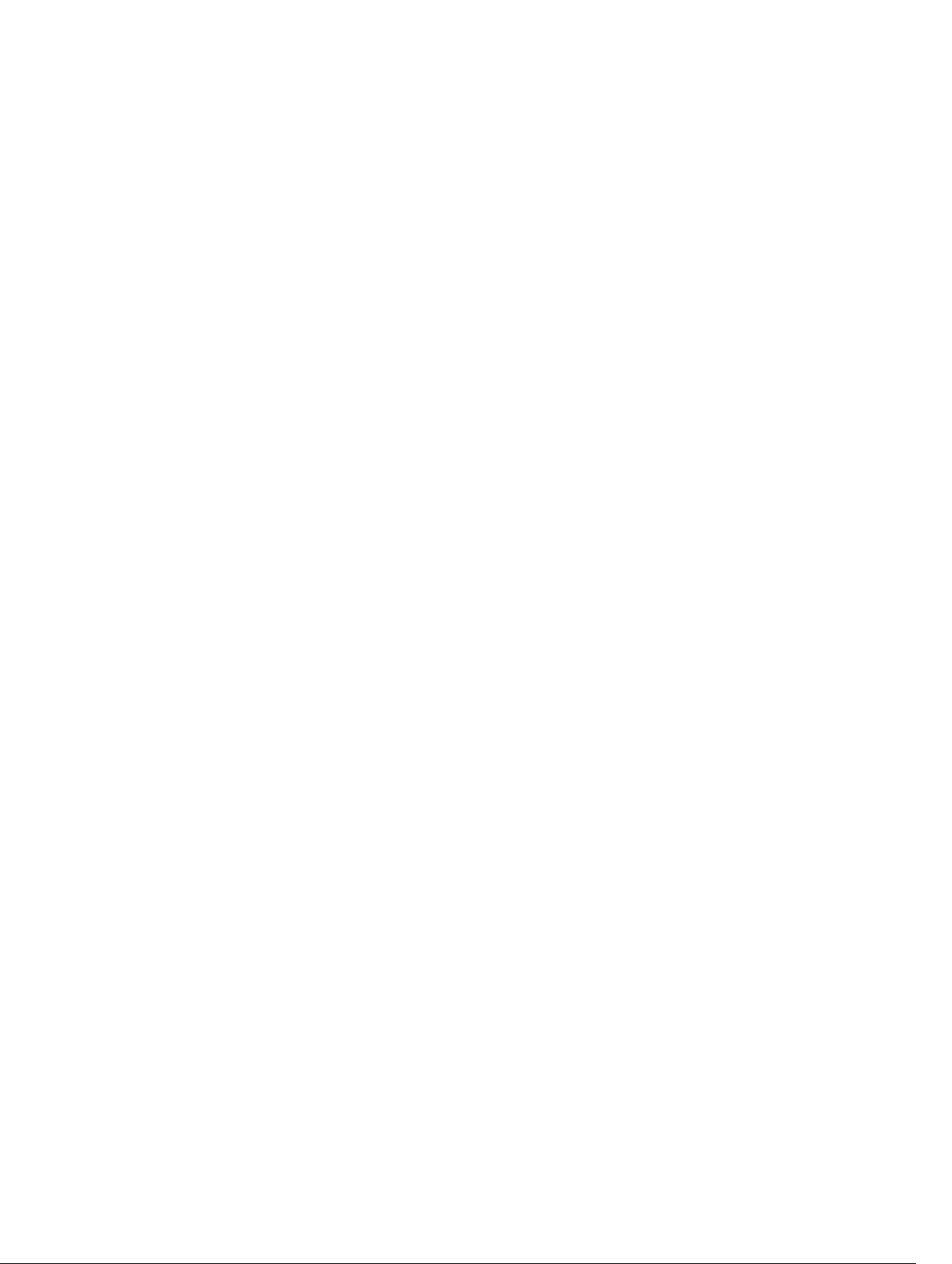
Funciones admitidas en las controladoras SAS 5iR, SAS 6iR y PERC H200................................... 250
Tareas de la controladora admitidas por las controladoras SAS 5/iR, SAS 6/iR y H200 .........250
Tareas de la batería admitidas por las controladoras SAS 5/iR, SAS 6/iR y H200.................... 252
Tareas del conector admitidas por las controladoras SAS 5/iR, SAS 6/iR y H200................... 252
Tareas del disco físico admitidas en las controladoras SAS 5/iR, SAS 6/iR y H200 .................252
Tareas del disco virtual admitidas por las controladoras SAS 5/iR, SAS 6/iR y H200...............253
Niveles RAID admitidos por las controladoras SAS 5/iR, SAS 6/iR y H200...............................255
Especificaciones del disco virtual para las controladoras SAS 5/iR, SAS 6/iR y PERC H200... 255
Políticas de lectura, escritura y caché admitidas por las controladoras SAS 5/iR, SAS 6/iR
y H200......................................................................................................................................... 257
Compatibilidad de gabinete en las controladoras SAS 5/iR, SAS 6/iR y H200......................... 257
Funciones admitidas en las controladoras PERC S100, PERC S110, PERC S130 y S300...............258
Tareas de la controladora admitidas en las controladoras PERC S100, PERC S110, PERC
S130 y S300.................................................................................................................................258
Tareas del disco físico admitidas por las controladoras PERC S100, PERC S110, PERC
S130 y S300.................................................................................................................................258
Tareas del disco virtual admitidas en las controladoras PERC S100, PERC S110, PERC
S130 y S300.................................................................................................................................259
Especificaciones del disco virtual para las controladoras PERC S100, PERC S110, PERC
S130 y S300.................................................................................................................................260
Niveles RAID admitidos en las controladoras PERC S100, PERC S110, PERC S130 y S300.....261
Políticas de lectura, escritura, caché y caché de disco admitidas por las controladoras
PERC S100, PERC S110, PERC S130 y S300...............................................................................262
Compatibilidad de gabinete en las controladoras PERC S100, PERC S110, PERC S130 y
S300.............................................................................................................................................263
Funciones que admiten las controladoras no RAID........................................................................263
Tareas de la controladora que admiten las controladoras no RAID.........................................263
Tareas de la batería admitidas por las controladoras No RAID.................................................264
Tareas del conector admitidas en las controladoras No RAID.................................................264
Tareas del disco físico admitidas en las controladoras No RAID..............................................265
Tareas del disco virtual admitidas por las controladoras No RAID...........................................265
Compatibilidad de gabinete en las controladoras No RAID .................................................... 266
Funciones del gabinete y del plano posterior..................................................................................267
Tareas del gabinete y del plano posterior..................................................................................267
Configuración admitida máxima para las controladoras SAS.........................................................268
21 Determinación de la condición de los componentes de
almacenamiento..................................................................................................269
Recopilación de la condición: la batería muestra el estado Cargando o Descargada..................269
Recopilación de la condición: los discos físicos en un disco virtual muestran un estado
fallido o han sido extraídos...............................................................................................................270
Page 14
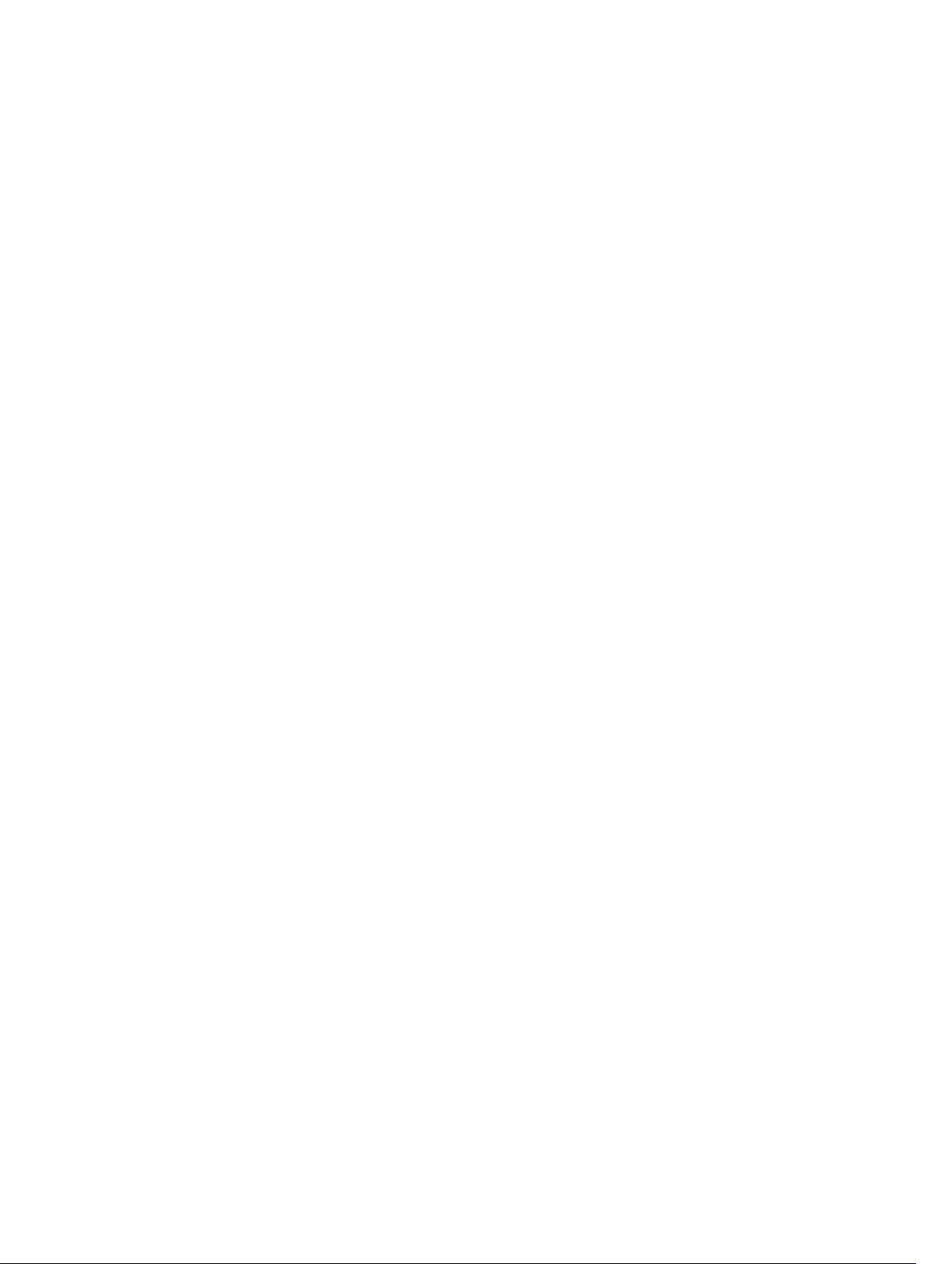
Recopilación de la condición: los discos físicos en un disco virtual muestran el estado no
admitido, parcialmente o permanentemente degradado...............................................................270
Recopilación de la condición: Todos los discos físicos en un disco virtual muestran un
estado ajeno...................................................................................................................................... 271
Recopilación de la condición: algunos discos físicos en un disco virtual muestran un estado
ajeno.................................................................................................................................................. 271
Recopilación de la condición: el disco virtual muestra el estado "Degradado"; los discos
físicos muestran el estado "Fallido" o "Recreando"..........................................................................271
Recopilación de la condición: el disco virtual muestra el estado "Fallido".....................................272
Recopilación de la condición: Versión del firmware no admitida..................................................272
Recopilación de la condición: el suministro de energía de gabinete muestra un estado
"Fallido" o "Se retiró la conexión de alimentación"..........................................................................273
Recopilación de la condición: un ventilador del gabinete muestra el estado "Fallido"................. 273
Recopilación de la condición: un EMM de gabinete muestra el estado "Fallido".......................... 273
Recopilación de la condición: una sonda de temperatura de gabinete muestra el estado
"Fallido"..............................................................................................................................................274
Recopilación de la condición: se perdieron ambas conexiones de alimentación del gabinete...274
Recopilación de la condición: uno o más discos físicos muestran el estado "Fallido"..................275
Recopilación de la condición: el disco físico muestra el estado "Recreando"...............................275
Page 15
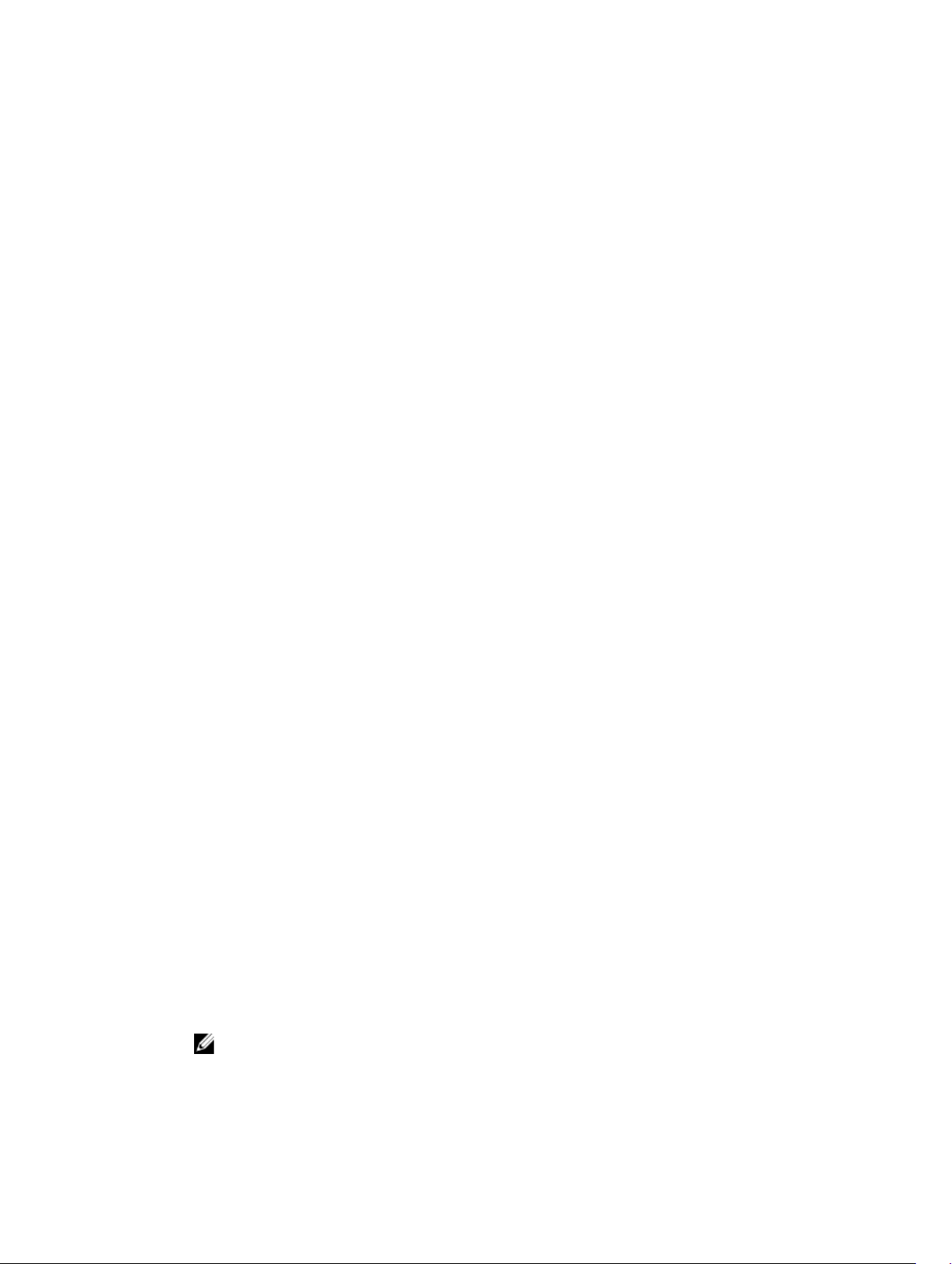
1
Descripción general
Server Administrator Storage Management proporciona funciones mejoradas para configurar el
almacenamiento de discos RAID y no RAID conectados localmente a un sistema. Storage Management
permite realizar funciones de la controladora y del gabinete con todas las controladoras y gabinetes RAID
y no RAID admitidos desde una sola interfaz gráfica de usuario o de línea de comandos. La interfaz
gráfica de usuario se basa en asistentes y tiene funciones para usuarios novatos y avanzados. La interfaz
de línea de comandos dispone de muchas opciones y se puede cifrar. El uso de Storage Management le
ayuda a proteger los datos mediante la configuración de la redundancia de datos, la asignación de
repuestos dinámicos o la recreación de discos físicos fallidos. Todos los usuarios de Storage
Management deben estar familiarizados con el entorno de almacenamiento y con Storage Management.
Storage Management admite SCSI, SATA, ATA y SAS pero no admite Fibre Channel.
Para obtener información acerca de los mensajes de Storage Management, consulte Server Administrator
Messages Reference Guide (Guía de referencia de mensajes de Server Administrator).
Novedades de esta versión
Esta versión de Storage Management ofrece las siguientes nuevas funciones:
• Compatibilidad para los siguientes servidores Dell PowerEdge de 13ª generación:
– PowerEdge M830
– PowerEdge FC830
– PowerEdge FC430
• Compatibilidad con los siguientes sistemas operativos:
– Novell SUSE Linux Enterprise Server 12
– VMware vSphere (ESXi) 6.0
• Compatibilidad de conexión dinámica para Serial ATA (SATA) de 6 Gbps.
• Compatibilidad para el sled de almacenamiento de PowerEdge FD332 y PowerEdge FS332
– Configuración de asignaciones de modo de PowerEdge RAID Controller (PERC) individuales o
unidas
– Configuración de asignaciones de modo dividido
* Modo de Host único dividido
* Modo de Host dual dividido
NOTA: Para obtener información detallada sobre PowerEdge FD332, consulte el Dell
PowerEdge FD332 Owner's Manual (Manual del propietario Dell PowerEdge) en dell.com/
poweredgemanuals.
15
Page 16
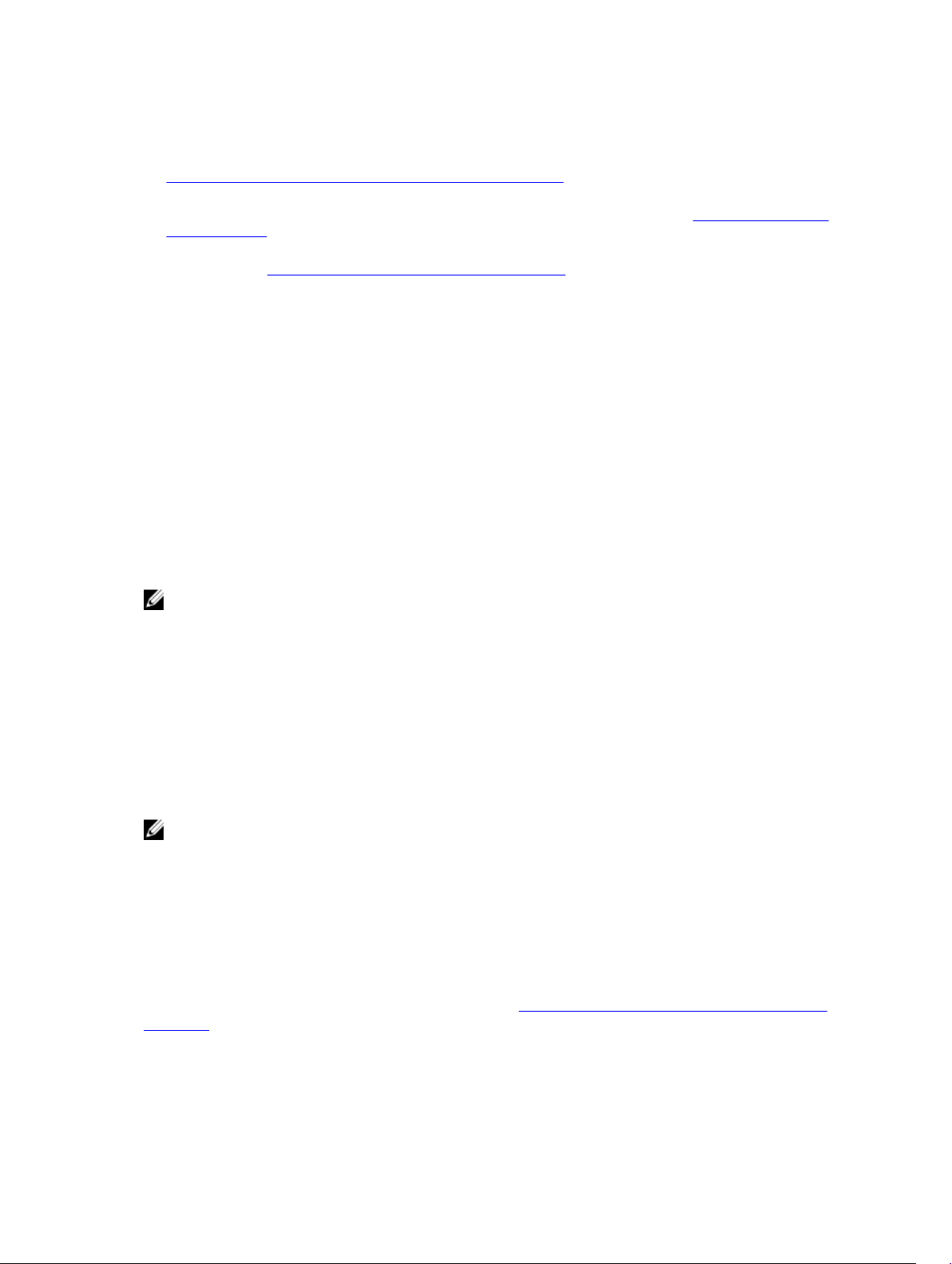
• Compatibilidad con la tarjeta del adaptador de almacenamiento PCIe de media altura y media
longitud (HHHL)
• Compatibilidad para PowerEdge RAID Controller (PERC) H730P Slim y PERC FD33xD/FD33xS -
Funciones admitidas en las controladoras de hardware PERC
• Funcionalidad de características agregada para la familia de controladoras de hardware PowerEdge
RAID Controller (PERC) 9 y posteriores. Para obtener más información, consulte Cambio de modo de
la controladora
• Compatibilidad para SSD PCIe NVMe en los sistemas que ejecutan el sistema operativo VMware
vSphere (ESXi): Borrado criptográfico en una SSD PCIe NVMe
Antes de instalar Storage Management
Las siguientes secciones describen consideraciones que debe tener presentes al instalar Storage
Management.
Requisitos de versión para el firmware y los archivos controladores de la controladora
A fin de que Storage Management funcione correctamente, las controladoras deben tener instaladas las
versiones mínimas requeridas del firmware y los controladores. El firmware y los controladores que
aparecen en las Notas de la versión de Server Administrator se refieren a la versión mínima admitida para
estas controladoras. Las versiones posteriores del firmware y los controladores también son compatibles.
Para obtener los requisitos de controlador y firmware más recientes, comuníquese con su proveedor de
servicio.
NOTA: Para descargar el archivo controlador storport más reciente, consulte el artículo KB943545
de Microsoft Knowledge Base en support.microsoft.com.
Si instala Storage Management sin las versiones mínimas requeridas de firmware y de los archivos
controladores, es posible que Storage Management no pueda mostrar ninguna de las controladoras ni
realizar otras funciones. Storage Management genera las alertas 2131 y 2132 cuando detecta firmware o
archivos de controlador no admitidos en una controladora.
Para obtener información acerca de los mensajes de alerta, consulte la Guía de referencia de mensajes
de Server Administrator.
Controladoras admitidas
NOTA: El firmware y los controladores que aparecen en las Notas de la versión de Server
Administrator se refieren a la versión mínima admitida para estas controladoras. Las versiones
posteriores del firmware y los controladores también son compatibles. Para obtener los requisitos
del controlador y firmware más recientes, comuníquese con su proveedor de servicio.
Esta versión de Storage Management es compatible con las controladoras siguientes.
Controladoras RAID admitidas
Storage Management admite las siguientes controladoras RAID. Para obtener información sobre la
tecnología utilizada por las controladoras RAID, consulte Tecnología de controladoras RAID: SCSI, SATA,
ATA y SAS.
• PERC 5/E
16
Page 17
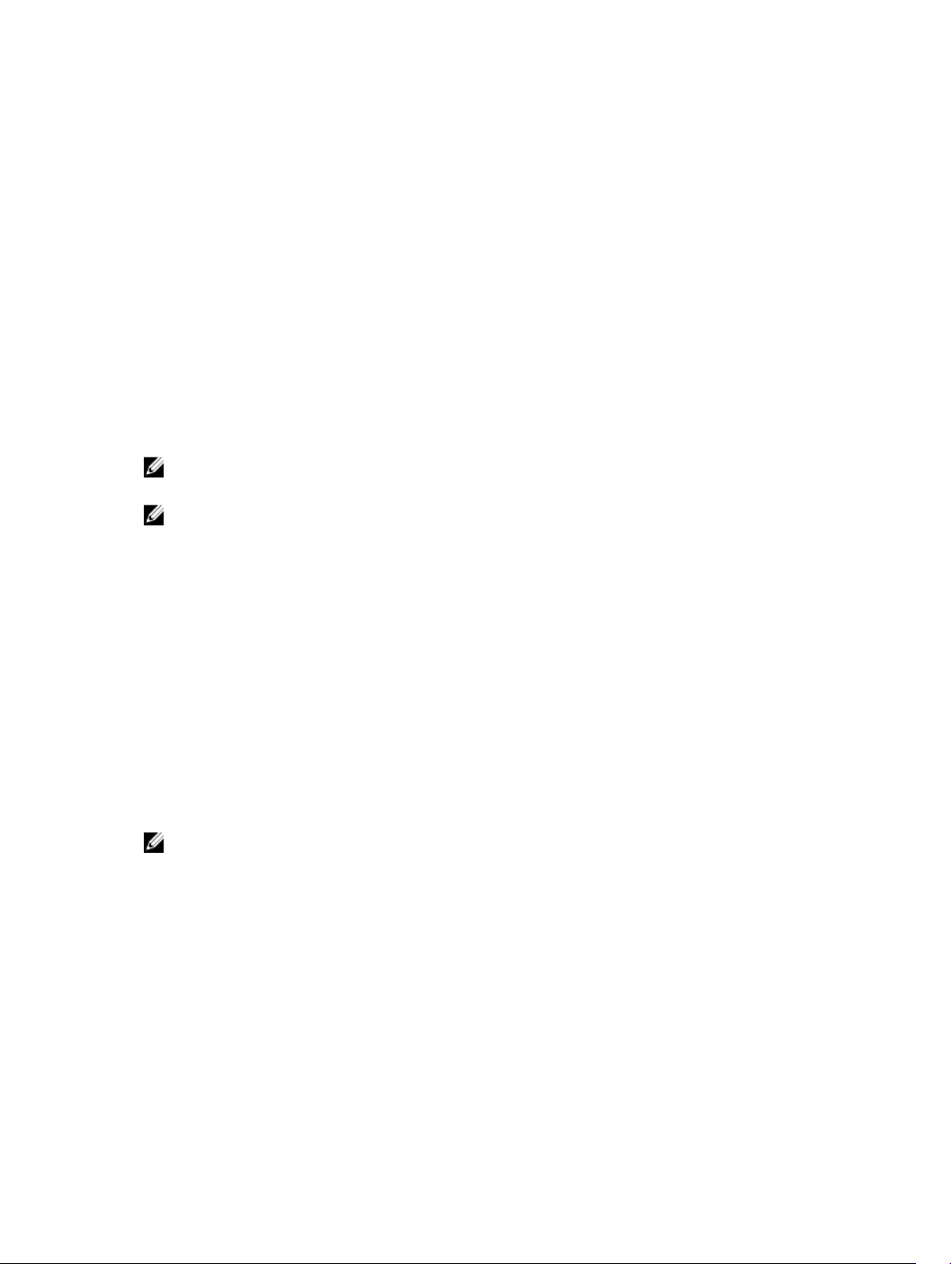
• PERC 5/i Integrated y PERC 5/i Adapter
• SAS 5/iR Integrated y SAS 5/iR Adapter
• PERC 6/E
• PERC 6/I Integrated y PERC 6/I Adapter
• PERC 6/I modular
• Controladora SAS 6/iR
• PERC S100, PERC S110, PERC S130 y PERC S300
• PERC H200 Adapter, PERC H200 Integrated y PERC H200 Modular
• PERC H800 Adapter, PERC H700 Adapter, PERC H700 Integrated y PERC H700 Modular
• PERC H310 Adapter, PERC H310 Mini Monolithic, PERC H310 Mini Blades, PERC H710 Adapter, PERC
H710 Monolithic, PERC H710 Mini Monolithic, PERC H710P Adapter, PERC H710P Monolithic, PERC
H710P Mini Monolithic y PERC H810 Adapter
• PERC H330 Adapter, PERC H330 Mini Monolithic, PERC H330 Mini Blades, PERC H330 Embedded,
PERC H730 Adapter, PERC H730 Mini Monolithic, PERC H730 Mini Blades, PERC H730P Adapter,
PERC H730P Mini Monolithic, PERC H730P Mini Blades, PERC H730P Slim, and PERC H830 Adapter
• PERC FD33xD/FD33xS
NOTA: Las controladoras PERC H200, PERC H7x0 y PERC H8x0 admiten unidades de disco duro
SAS NL de 3TB, unidades de disco duro SATA NL de 3TB y SSD SATA y SSD SAS.
NOTA: El orden de las controladoras mostradas en Storage Management puede diferir del orden de
las controladoras que se muestran en ROM con opción PERC y Human Interface (HII). El orden de
las controladoras no causa ninguna limitación.
Controladoras no RAID admitidas
Storage Management admite las siguientes controladoras no RAID.
• LSI PCI-e U320
• SAS 5/i Integrated
• SAS 5/E
• Adaptador SAS 6Gbps
• SAS LSI 9207-8e
• SAS LSI 9300-8e
• SAS LSI 9206-16e
• Adaptador SAS de 12 Gbps
NOTA: En Storage Management, la página de la controladora de los adaptadores host de bus (HBA)
LSI SAS, muestra propiedades tales como: Id., Estado, Nombre, Identificación de la ranura, Estado,
Versión del controlador, Versión del controlador Storport, Número de conectores, y Tareas de la
controladora.
Gabinetes admitidos
Esta versión de Storage Management admite los siguientes gabinetes:
• Sistemas de almacenamiento 20xS y 21xS
• Sistemas de almacenamiento 220S y 221S
• Sistemas de almacenamiento MD1000 y MD1120
• Sistemas de almacenamiento MD1200 y MD1220
17
Page 18
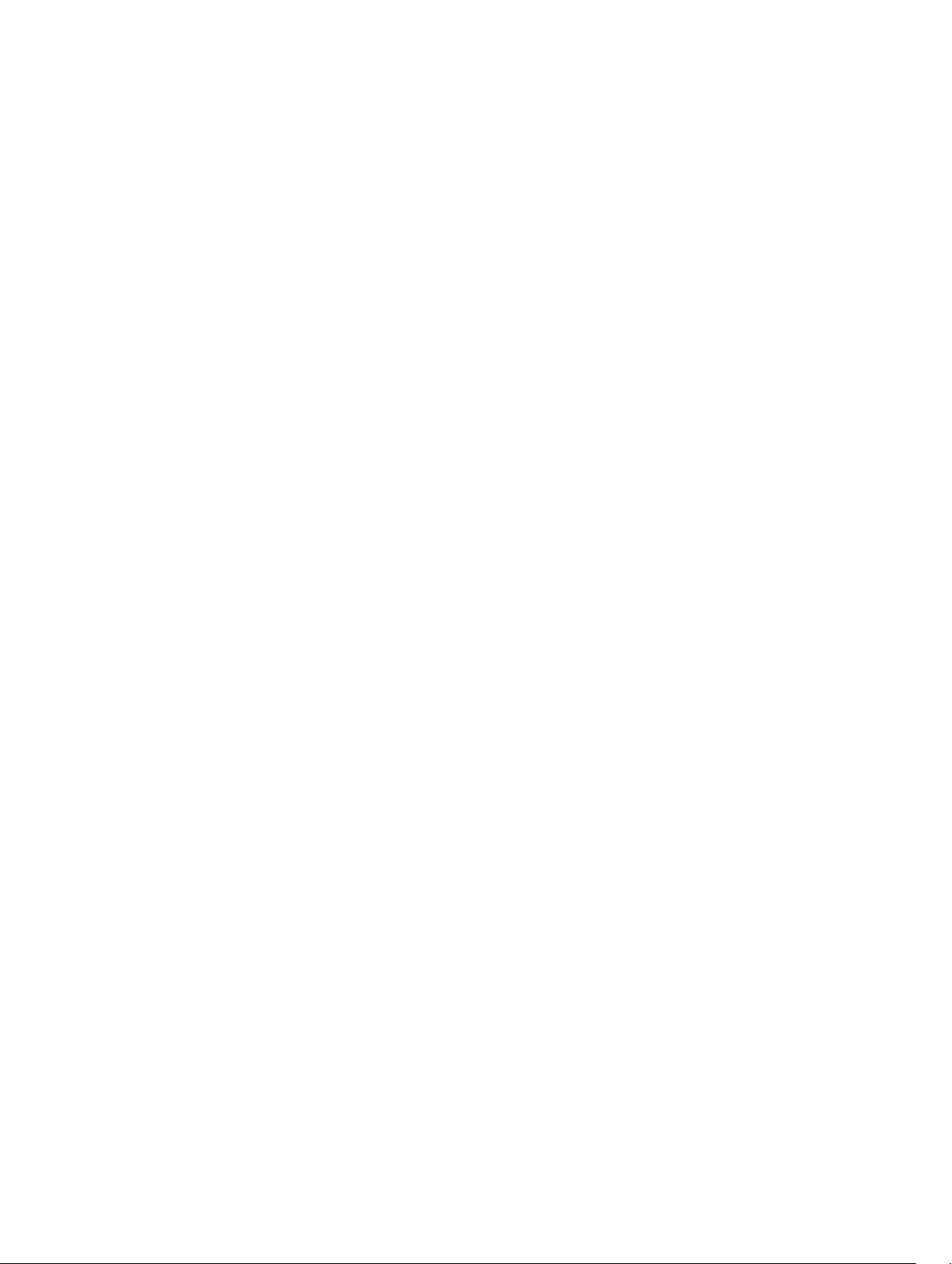
• Sistemas de almacenamiento MD1400 y MD1420
Compatibilidad para la administración de discos y volúmenes
Storage Management no proporciona administración de discos y volúmenes. Para implementar la
administración de discos y volúmenes, debe usar las utilidades de disco y volumen incorporadas que
ofrece el sistema operativo.
18
Page 19
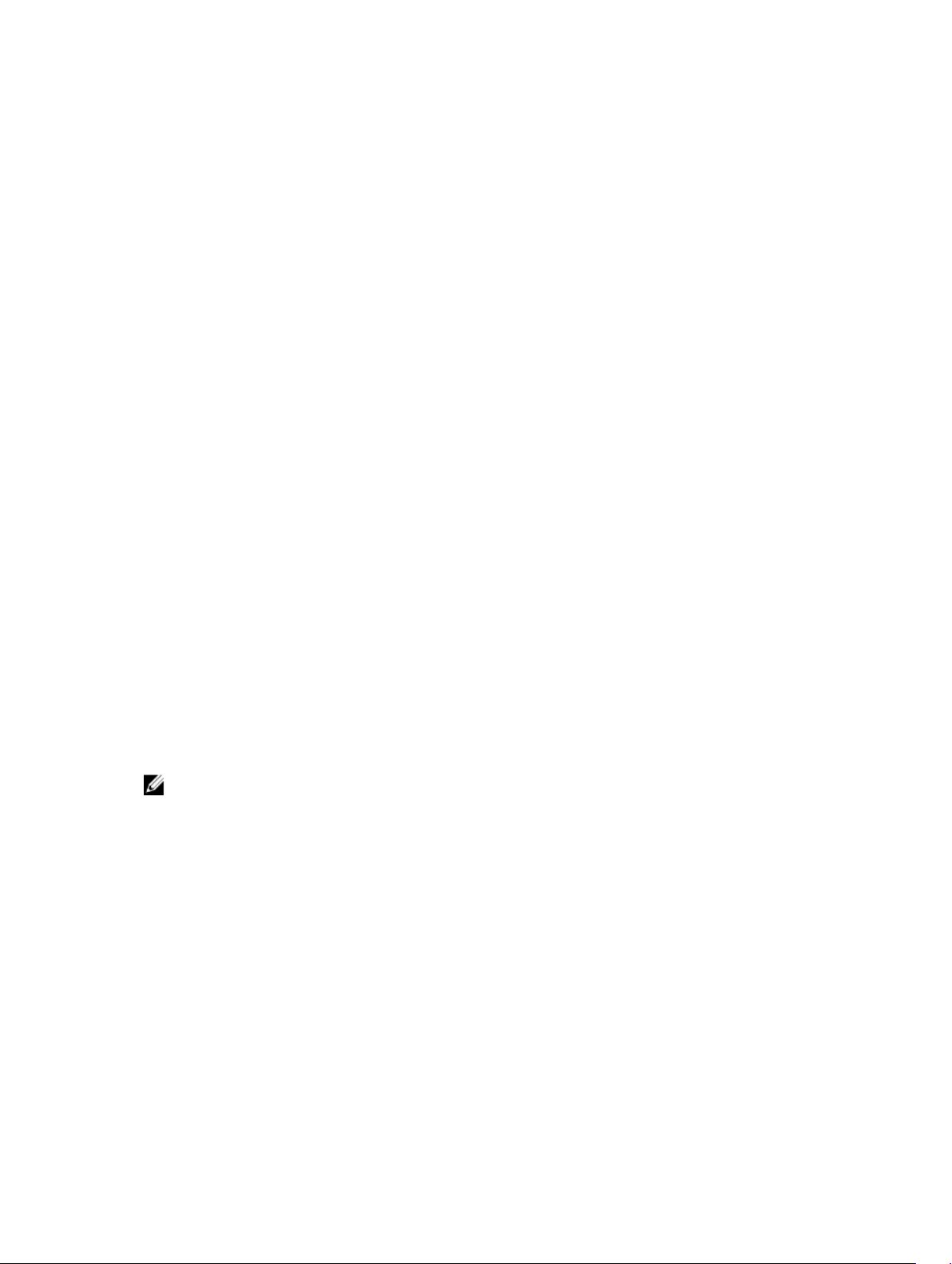
2
Introducción
Server Administrator Storage Management está diseñado para administradores de sistemas que
implementan soluciones de hardware RAID y entienden los entornos de almacenamiento de las
pequeñas empresas.
Storage Management permite configurar los componentes de almacenamiento conectados al sistema.
Estos componentes incluyen las controladoras RAID y no RAID, así como los canales, los puertos, los
gabinetes y los discos conectados a ellas. Con Storage Management, es posible configurar y administrar
las funciones de la controladora sin tener que acceder al BIOS. Estas funciones incluyen la configuración
de los discos virtuales y la aplicación de niveles RAID y repuestos dinámicos para la protección de los
datos. Puede iniciar muchas otras funciones de la controladora, por ejemplo, recreaciones, solución de
problemas, establecimiento de umbrales. La mayoría de las funciones se pueden configurar y administrar
mientras el sistema permanece en línea y continúa procesando solicitudes.
Storage Management informa acerca del estado de los componentes de almacenamiento. Cuando el
estado de un componente cambia, Storage Management actualiza la información en pantalla de dicho
componente y envía una alerta al registro de alertas.
Además de los cambios de estado, Storage Management genera alertas para acciones de usuario tales
como la creación o eliminación de un disco virtual y para muchos otros sucesos. La mayor parte de las
alertas también generan capturas SNMP.
Excepto por el estado de supervisión e informe, Storage Management no inicia acciones
automáticamente, independientemente de las indicaciones del usuario. El usuario inicia las acciones de
Storage Management por medio de asistentes y menús desplegables. Sin embargo, Storage Management
sí informa las acciones realizadas por las controladoras, que incluyen la generación de alertas, el inicio de
tareas, como la recreación y la ejecución de cambios de estado.
NOTA: Storage Management informa el cambio en el estado de los discos y otros componentes de
almacenamiento tal como los visualiza la controladora.
Inicio de Storage Management
Storage Management se instala como un servicio de Server Administrator. Se puede acceder a todas las
funciones de Storage Management seleccionando el objeto Almacenamiento en la vista de árbol de
Server Administrator. Para obtener más información acerca del inicio de Server Administrator, consulte
Server Administrator User’s Guide (Guía del usuario de Server Administrator)
En los sistemas que ejecutan Microsoft Windows
Para inciar una sesión de Server Administrator en un sistema local que ejecuta el sistema operativo
Microsoft Windows, haga clic en el icono Server Administrator del escritorio e inicie sesión con una
cuenta con privilegios de administrador.
19
Page 20
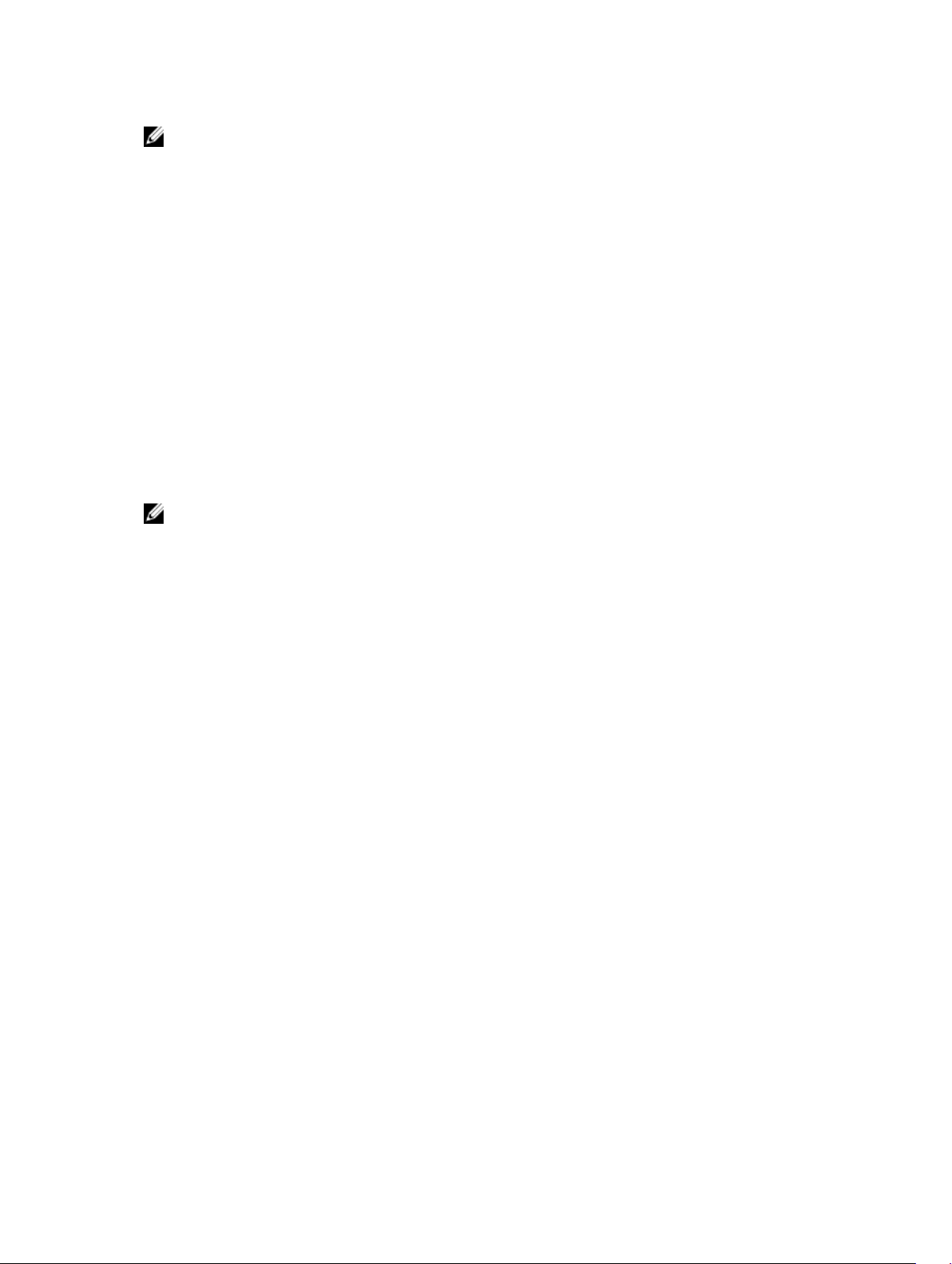
NOTA: Es necesario tener privilegios administrativos para fines de configuración.
En un sistema que ejecuta Linux y en cualquier sistema remoto
Para iniciar una sesión de Server Administrator en un sistema Linux o en cualquier sistema remoto, haga
clic en el icono Server Administrator del escritorio e inicie sesión con una cuenta con privilegios de
administrador.
O abra un explorador web y escriba alguna de las siguientes opciones en el campo de la dirección y
presione <Enter>:
https://<localhost>:1311
donde <localhost> es el nombre asignado para el sistema administrado y 1311 es el puerto
predeterminado
o
https://<IP address>:1311
donde <IP address> es la dirección IP para el sistema administrado y 1311 es el puerto predeterminado.
NOTA: Escriba https:// (no http://) en el campo de dirección para recibir una respuesta válida del
explorador.
Privilegios de usuario
Server Administrator ofrece seguridad por medios de los grupos de usuarios: Usuario, usuario avanzado y
administrador. A cada grupo de usuarios se les asigna un nivel de acceso diferente a las funciones de
Server Administrator.
Para obtener acceso a todas las funciones de Storage Management es necesario disponer de privilegios
de administrador. El privilegio de administrador permite ejecutar las tareas del menú desplegable, iniciar
asistentes y utilizar los comandos omconfig storage de la interfaz de línea de comandos. Sin privilegios
de administrador, no se podrá administrar y configurar el componente de almacenamiento.
Los privilegios Usuario y Usuario avanzado permiten ver el estado del almacenamiento, pero no
administrar ni configurar el almacenamiento. Con los privilegios de Usuario y Usuario avanzado puede
utilizar el comando de almacenamiento omreport, pero no el comando de almacenamiento omconfig.
Para obtener más información acerca de los grupos de usuarios y otras funciones de seguridad de Server
Administrator, consulte Server Administrator User’s Guide (Guía del usuario de Server Administrator).
Uso de la interfaz gráfica de usuario
En las secciones siguientes se describe cómo acceder a las funciones de Storage Management utilizando
la interfaz gráfica de usuario de Server Administrator.
20
Page 21
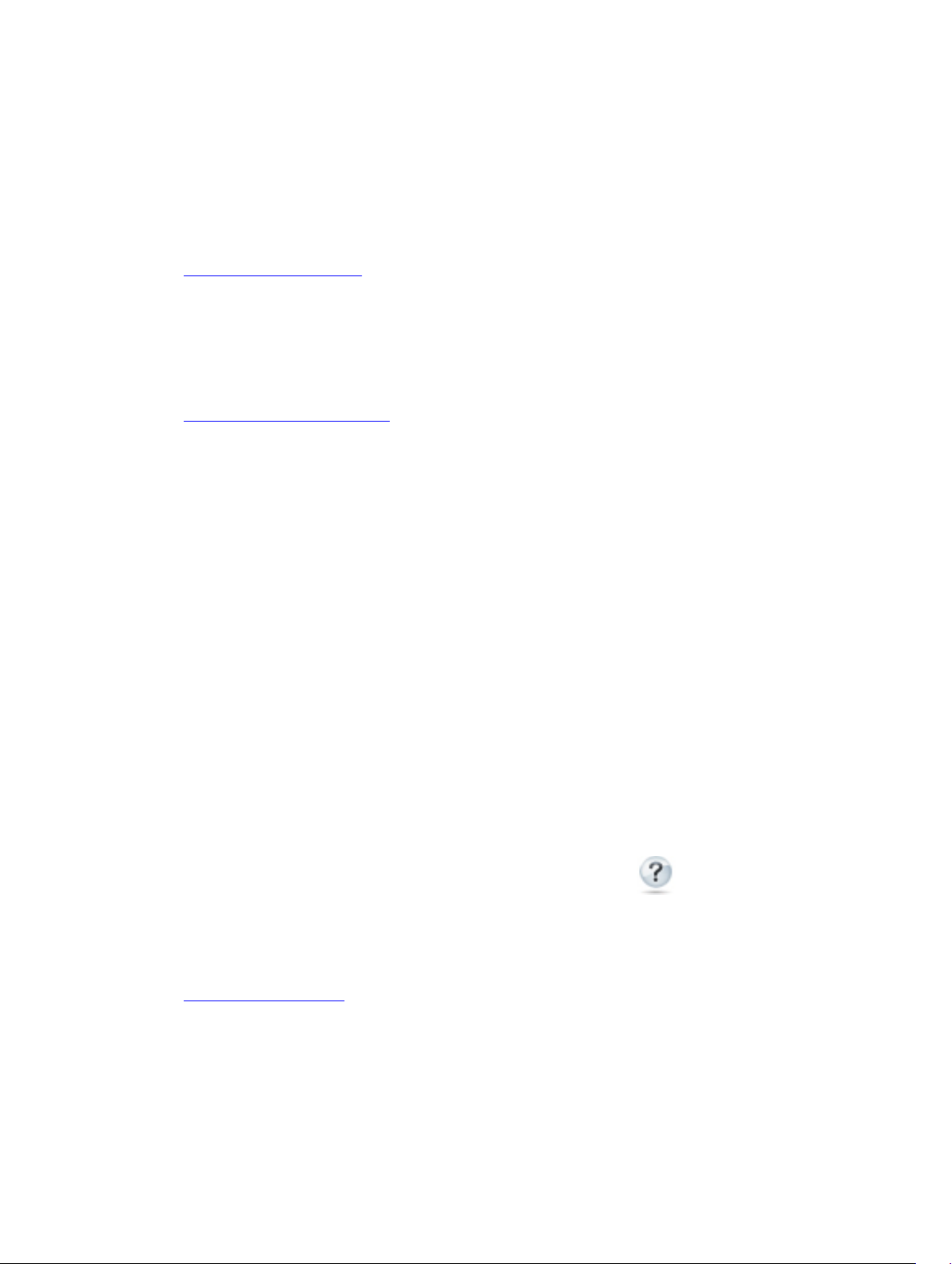
Objeto Almacenamiento
La vista de árbol de Server Administrator muestra un objeto Almacenamiento. Se puede acceder a las
funciones de Storage Management seleccionando el objeto Almacenamiento, o expandiendo el objeto
Almacenamiento y seleccionando un objeto de un nivel inferior.
Enlaces relacionados
Cómo ver la ayuda en línea
Health (Condición)
En la página Propiedades, haga clic en Condición para ver la información de estado de los componentes
de almacenamiento.
Enlaces relacionados
Condición del almacenamiento
Información/Configuración
En la página Propiedades, haga clic en Información/Configuración para ver la información sobre las
propiedades de un objeto de almacenamiento. Las subfichas Información/Configuración también
incluyen opciones para ejecutar tareas de almacenamiento o iniciar asistentes.
Uso de la interfaz de línea de comandos de Storage Management
Storage Management dispone de una interfaz de línea de comandos (CLI) con todas las funciones. Para
obtener más información acerca de CLI, consulte la Server Administrator Command Line Interface User’s
Guide (Guía del usuario de la interfaz de línea de comandos de Server Administrator).
Cómo ver la ayuda en línea
Storage Management ofrece una amplia ayuda en línea. Esta ayuda está disponible desde la interfaz
gráfica de usuario de Server Administrator cuando está seleccionado el objeto Almacenamiento o un
objeto de la vista de árbol de un nivel inferior.
La ayuda en línea está disponible como:
• Ayuda contextual: cada página de Storage Management tiene un botón . Haga clic en este
icono para ver la ayuda contextual en línea que describe el contenido de la página mostrada.
• Índice: el índice está disponible en la página que muestra la información cuando accede a la ayuda
contextual.
Enlaces relacionados
Objeto Almacenamiento
Tareas de almacenamiento comunes
En esta sección se proporciona información sobre las tareas de almacenamiento más comunes:
21
Page 22
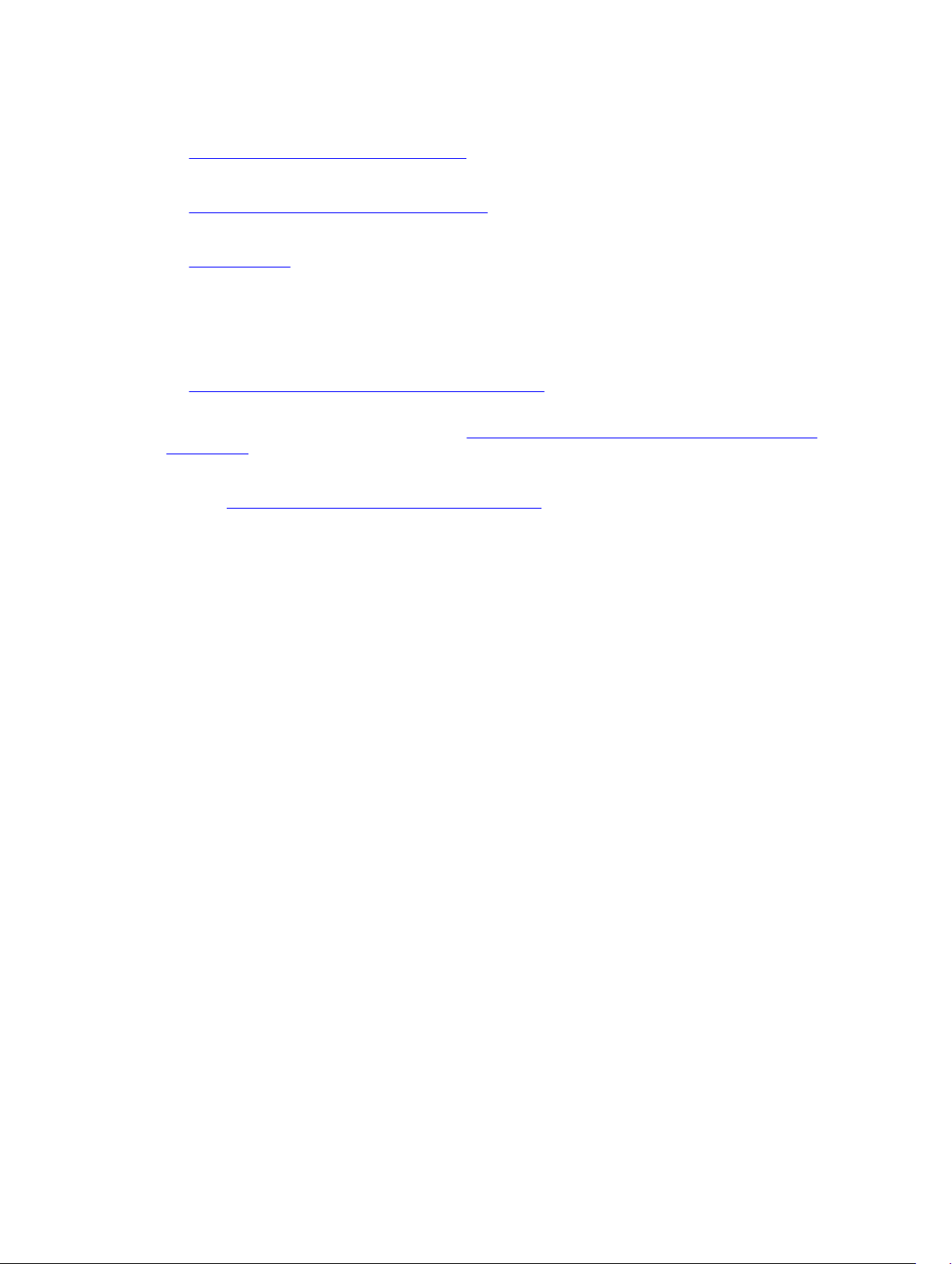
• Cree y configure discos virtuales (configuración RAID). Para obtener más información, consulte:
– Asistente rápido para crear un disco virtual: este tema describe el uso del Asistente rápido para
crear un disco virtual. El Asistente rápido es el método más rápido para crear un disco virtual. El
Asistente rápido es adecuado para usuarios nuevos.
– Asistente avanzado para crear un disco virtual: este tema describe el uso del Asistente avanzado
para crear un disco virtual. El Asistente avanzado requiere suficiente conocimiento de los niveles
RAID y del hardware, y es adecuado para usuarios avanzados.
– Discos virtuales: este tema proporciona información detallada acerca de la administración de
discos virtuales. Esta información incluye consideraciones específicas de las controladoras que
afectan la creación y administración de discos virtuales.
• Asignar un repuesto dinámico al disco virtual: cuando un disco virtual usa un nivel RAID, puede
asignar un repuesto dinámico (disco físico de copia de seguridad) para recrear datos si el disco físico
del disco virtual falla.
– Protección del disco virtual con un repuesto dinámico: este tema proporciona información sobre
los repuestos dinámicos e información específica para la controladora.
• Realizar una revisión de congruencia: la tarea Mantenimiento de la integridad de los discos virtuales
redundantes verifica la exactitud de los datos redundantes del disco virtual.
• Reconfigurar un disco virtual: para ampliar la capacidad de un disco virtual, puede agregar discos
físicos al disco virtual. También puede cambiar los niveles RAID. Para obtener más información,
consulte Tarea de disco virtual: Reconfigurar (Paso1 de 3).
22
Page 23
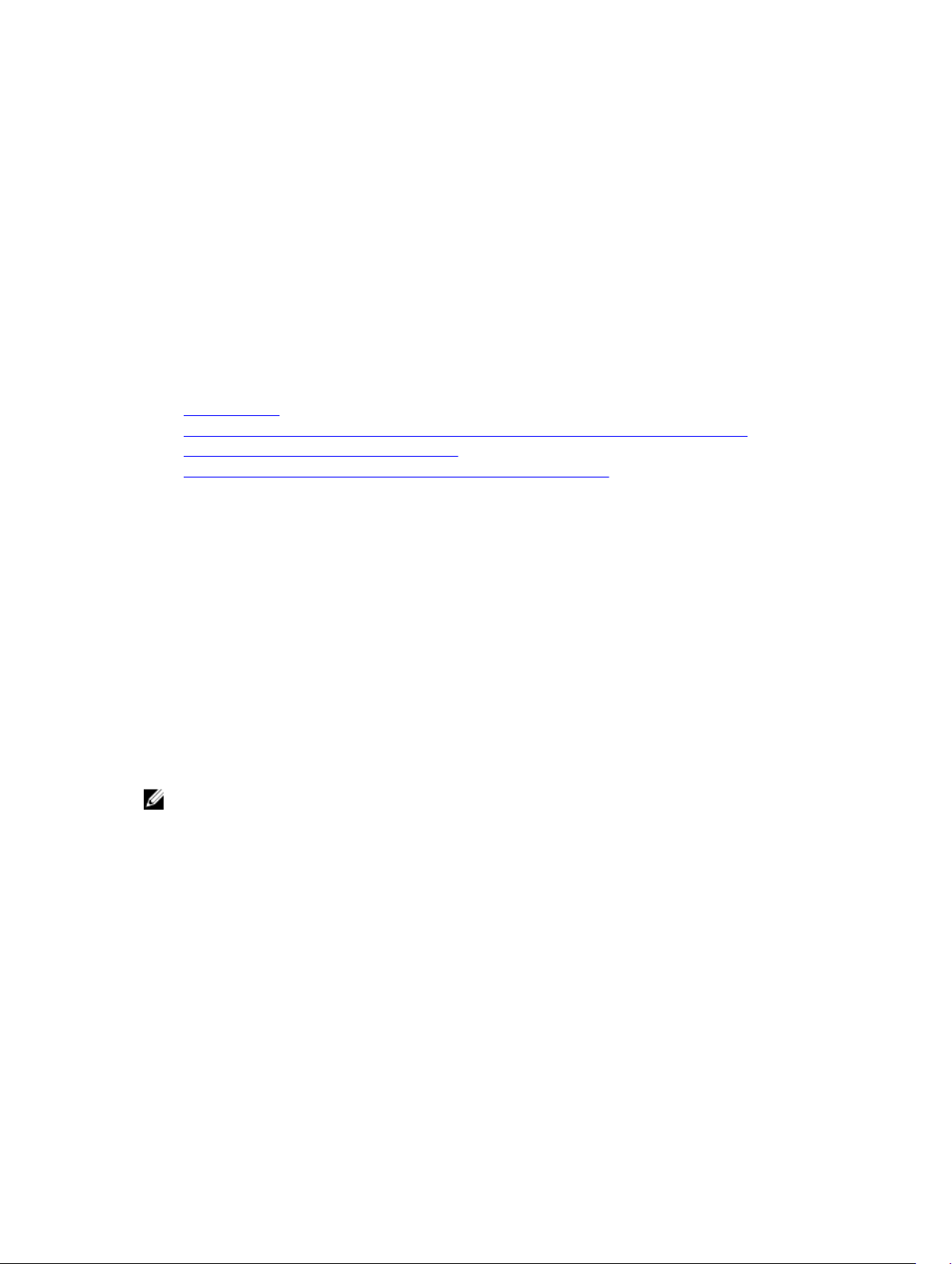
3
Comprensión de los conceptos de RAID
Storage Management utiliza la tecnología de arreglo redundante de discos independientes (RAID) para
proporcionar capacidad a Storage Management. Para entender Storage Management es necesario
entender los conceptos de RAID, al igual que algunas similitudes sobre cómo las controladoras RAID y el
sistema operativo ven el espacio de disco en el sistema.
Enlaces relacionados
¿Qué es RAID?
Organización del almacenamiento de datos para obtener disponibilidad y rendimiento
Elección de niveles RAID y concatenación
Comparación del nivel RAID y del rendimiento de concatenación
¿Qué es RAID?
RAID es una tecnología para administrar la manera en la que los datos se almacenan en los discos físicos
que residen en el sistema o que están conectados a él. Un aspecto clave de RAID es la capacidad de
organizar los discos físicos en forma de tramos, de modo que la capacidad de almacenamiento
combinada de varios discos físicos pueda ser tratada como un solo espacio de disco ampliado. Otro
aspecto clave de RAID es la capacidad para mantener datos redundantes que pueden ser usados para
restaurar datos en caso de una falla del disco. RAID usa técnicas diferentes, como es el seccionamiento,
el reflejado y la paridad, para almacenar y reconstruir los datos. Hay distintos niveles RAID que usan
métodos diferentes para almacenar y reconstruir datos. Los niveles RAID tienen características diferentes
en cuanto a rendimiento de lectura/escritura, protección de datos y capacidad de almacenamiento. No
todos los niveles RAID mantienen datos redundantes, lo que significa que, para algunos niveles RAID, los
datos perdidos no pueden ser restaurados. La elección de un nivel RAID depende de si la prioridad es el
rendimiento, la protección o la capacidad de almacenamiento.
NOTA: El Consejo consultivo de RAID (RAB) define las especificaciones que se utilizan para poner
en práctica la tecnología RAID. Aunque el RAB define los niveles RAID, la implementación comercial
de los niveles RAID de distintos proveedores puede variar con respecto a las especificaciones de
RAID reales. La implementación que utiliza un proveedor en particular puede afectar el rendimiento
de lectura y escritura, así como el grado de redundancia de los datos.
RAID por hardware y software
RAID puede implementarse mediante hardware o software. Un sistema que usa RAID por hardware tiene
una controladora RAID que implementa los niveles RAID y procesa la lectura y escritura de los datos en
los discos físicos. Cuando se usa el software de RAID que proporciona el sistema operativo, el sistema
operativo implementa los niveles RAID. Por esta razón, la utilización del RAID de software por sí mismo
puede reducir el rendimiento del sistema. Sin embargo, puede usar RAID por software junto con
volúmenes RAID por hardware para proporcionar mejor rendimiento y variedad en la configuración de
23
Page 24
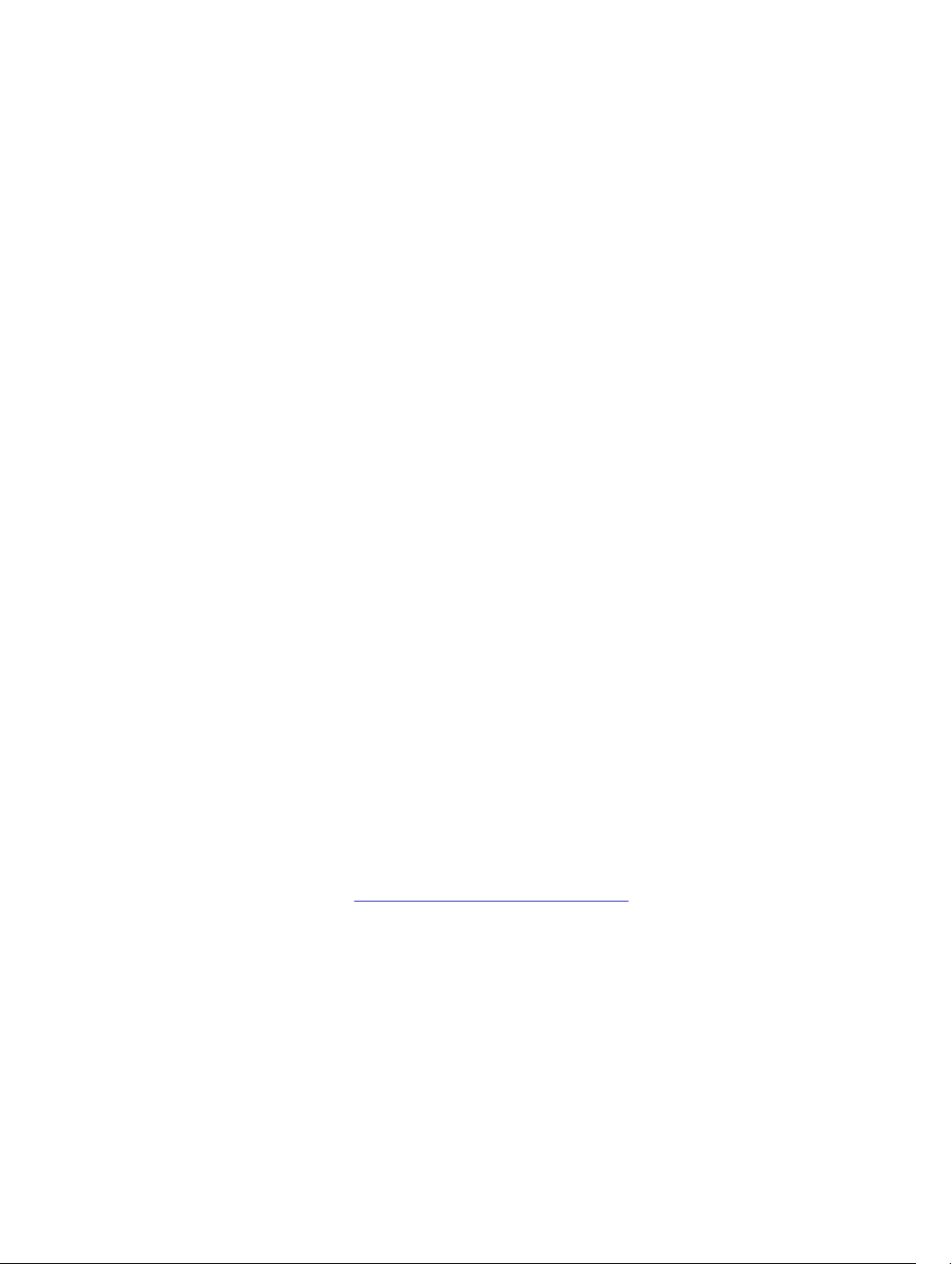
volúmenes RAID. Por ejemplo, puede reflejar un par de volúmenes RAID 5 por hardware entre dos
controladoras RAID a fin de proporcionar redundancia de la controladora RAID.
Conceptos de RAID
RAID usa técnicas particulares para escribir datos en los discos. Estas técnicas permiten que RAID
proporcione una redundancia de datos o un mejor rendimiento. Estas técnicas incluyen:
• Reflejado: duplicación de datos de un disco físico en otro disco físico. El reflejado proporciona
redundancia de datos al mantener dos copias de los mismos datos en discos físicos distintos. Si uno
de los discos en el reflejo falla, el sistema puede continuar funcionando si utiliza el disco que no está
afectado. En todo momento, ambos lados del reflejo contienen los mismos datos. Cualquier lado del
reflejo puede actuar como el lado operativo. El grupo de discos RAID reflejado es comparable en
rendimiento al grupo de discos RAID 5 con respecto a las operaciones de lectura, pero es más rápido
en las operaciones de escritura.
• Seccionamiento: el seccionamiento de discos escribe datos a lo largo de todos los discos físicos en
un disco virtual. Cada sección consiste en direcciones consecutivas de datos en discos virtuales que
están asignados en unidades de tamaño fijo a cada disco físico en el disco virtual utilizando un patrón
secuencial. Por ejemplo, si el disco virtual incluye cinco discos físicos, la sección escribe datos en los
discos físicos uno al cinco sin repetir ninguno de los discos físicos. La cantidad de espacio ocupada
por una sección es la misma en todos los discos físicos. La porción de una sección que reside en un
disco físico es un elemento de la sección. El seccionamiento por sí mismo no proporciona
redundancia de los datos. El seccionamiento en combinación con la paridad realmente proporciona
redundancia de los datos.
• Tamaño de la sección: espacio total de disco consumido por una sección, sin incluir un disco de
paridad. Por ejemplo, considere una sección que contiene 64 KB de espacio en el disco y que tiene 16
KB de datos que residen en cada disco en la sección. En este caso, el tamaño de la sección es de 64
KB y el tamaño del elemento de la sección es de 16 KB.
• Elemento de la sección: un elemento de la sección es la porción de una sección que reside en un
solo disco físico.
• Tamaño del elemento de la sección: cantidad de espacio del disco consumida por un elemento de la
sección. Por ejemplo, considere una sección que contiene 64 KB de espacio en el disco y que tiene
16 KB de datos que residen en cada disco en la sección. En este caso, el tamaño del elemento de la
sección es de 16 KB y el tamaño de la sección es de 64 KB.
• Paridad: la paridad se refiere a los datos redundantes que se mantienen utilizando un algoritmo en
combinación con el seccionamiento. Cuando uno de los discos seccionados falla, los datos se
pueden reconstruir a partir de la información de paridad que el algoritmo utiliza.
• Tramo: un tramo es una técnica de RAID que se utiliza para combinar espacio de almacenamiento de
grupos de discos físicos en un disco virtual RAID 10, 50 o 60.
Niveles de RAID
Cada nivel RAID usa alguna combinación de reflejado, seccionamiento y paridad para proporcionar una
redundancia de datos o un mejor rendimiento de lectura y escritura. Para obtener información específica
sobre cada nivel RAID, consulte Elección de niveles RAID y concatenación.
Organización del almacenamiento de datos para obtener disponibilidad y rendimiento
RAID proporciona distintos métodos o niveles RAID para organizar el almacenamiento de disco. Algunos
niveles RAID mantienen datos redundantes para que usted pueda restaurar los datos después de una falla
del disco. Los distintos niveles RAID pueden implicar también un aumento o disminución en el
rendimiento de E/S (lectura y escritura) del sistema.
24
Page 25
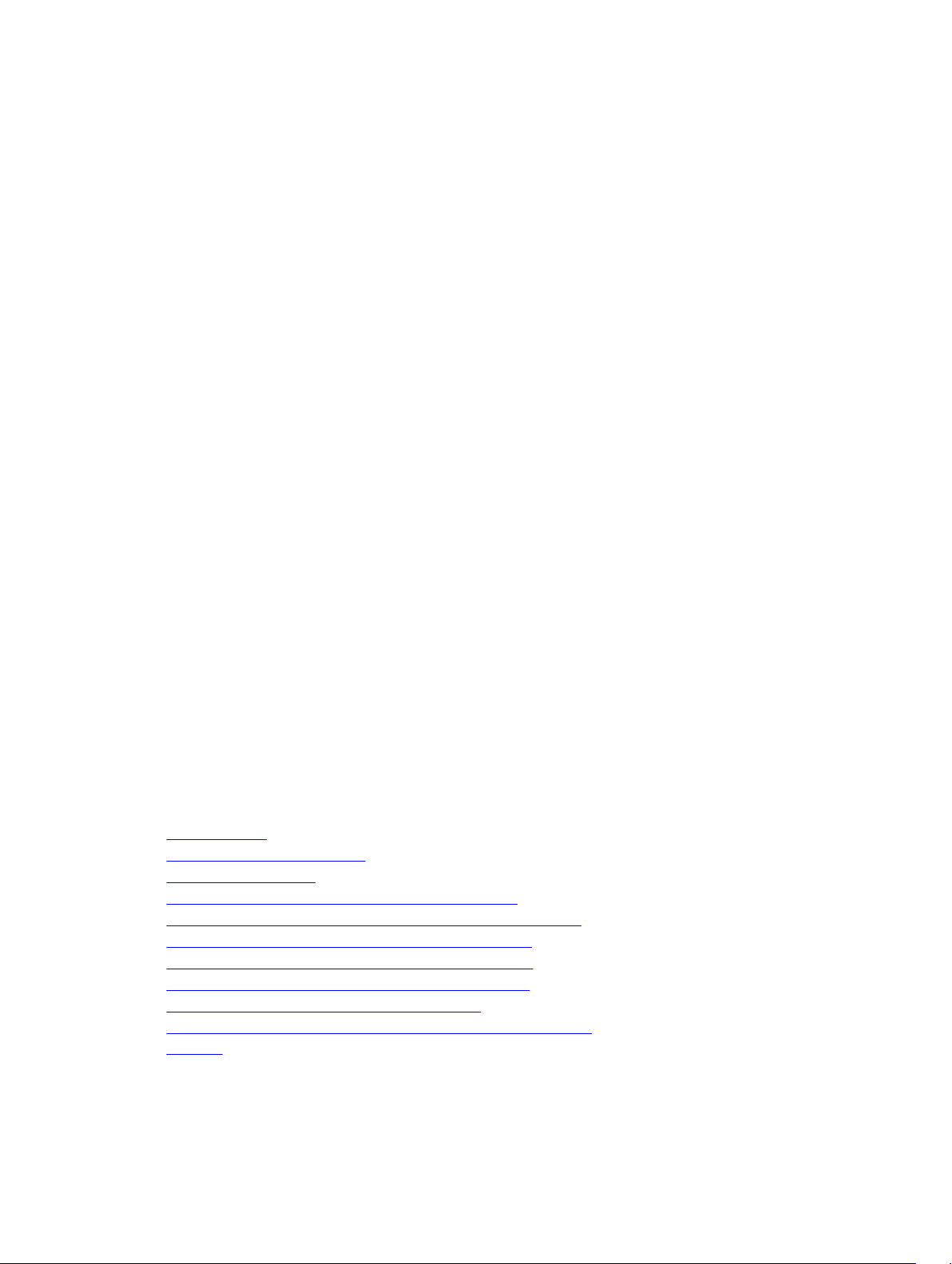
El mantenimiento de datos redundantes requiere el uso de discos físicos adicionales. Entre más discos se
vean involucrados, aumenta la probabilidad de una falla de disco. A causa de las diferencias en la
redundancia y en el rendimiento de E/S, un nivel RAID puede ser más apropiado que otro, según las
aplicaciones que se utilicen en el entorno operativo y la naturaleza de los datos que se almacenen.
Al elegir la concatenación o un nivel RAID, aplican las siguientes consideraciones de rendimiento y
costos:
• Disponibilidad o tolerancia a fallas: la disponibilidad o tolerancia a fallas se refiere a la capacidad que
el sistema tiene para mantener las operaciones y proporcionar acceso a los datos aun cuando alguno
de sus componentes haya fallado. En los volúmenes de RAID, la disponibilidad o tolerancia a fallas se
consigue manteniendo datos redundantes. Los datos redundantes incluyen reflejos (datos duplicados)
e información de paridad (reconstrucción de los datos mediante un algoritmo).
• Rendimiento: el rendimiento de lectura y escritura puede aumentar o disminuir según el nivel RAID
que elija. Algunos niveles RAID pueden ser más apropiados para ciertas aplicaciones.
• Optimización del costo: el mantenimiento de datos redundantes o de información de paridad en
relación con volúmenes de RAID requiere de espacio de disco adicional. En situaciones en las que los
datos son temporales, de fácil reproducción o no esenciales, es posible que no se justifique el
aumento en el costo de la redundancia de datos.
• Tiempo promedio entre fallas (MTBF): el uso de discos adicionales para mantener la redundancia de
los datos también aumenta la probabilidad de sufrir fallas de disco en un momento determinado.
Aunque esto no se puede evitar en situaciones en las que los datos redundantes son una necesidad,
realmente puede repercutir en la carga de trabajo del personal de asistencia de sistemas de la
organización.
• Volumen: el volumen se refiere a un solo disco virtual no RAID. Puede crear volúmenes por medio de
utilidades externas como la O-ROM <Ctrl+R>. Storage Management no admite la creación de
volúmenes. Sin embargo, puede ver volúmenes y usar unidades de estos volúmenes para crear
nuevos discos virtuales o para Expansión de capacidad en línea (OCE) de los discos virtuales
existentes, siempre que tenga espacio libre disponible. Storage Management permite las operaciones
de cambio de nombre y eliminación de estos volúmenes.
Elección de niveles RAID y concatenación
Se puede usar RAID o la concatenación para controlar el almacenamiento de datos en varios discos.
Cada nivel RAID o concatenación tienen distintos rendimientos y características para la protección de los
datos.
Los temas siguientes proporcionan información específica acerca de la forma en la que cada nivel RAID o
la concatenación almacenan los datos, así como sus características de protección y rendimiento:
• Concatenación
• Nivel RAID 0 (seccionamiento)
• Nivel RAID 1 (reflejado)
• Nivel RAID 5 (seccionamiento con paridad distribuida)
• Nivel RAID 6 (seccionamiento con paridad distribuida adicional)
• Nivel RAID 50 (seccionamiento en conjuntos de RAID 5)
• Nivel RAID 60 (seccionamiento en conjuntos de RAID 6)
• Nivel RAID 10 (seccionamiento de conjuntos reflejados)
• Nivel RAID 1 concatenado (reflejo concatenado)
• Comparación del nivel RAID y del rendimiento de concatenación
• No RAID
Enlaces relacionados
25
Page 26
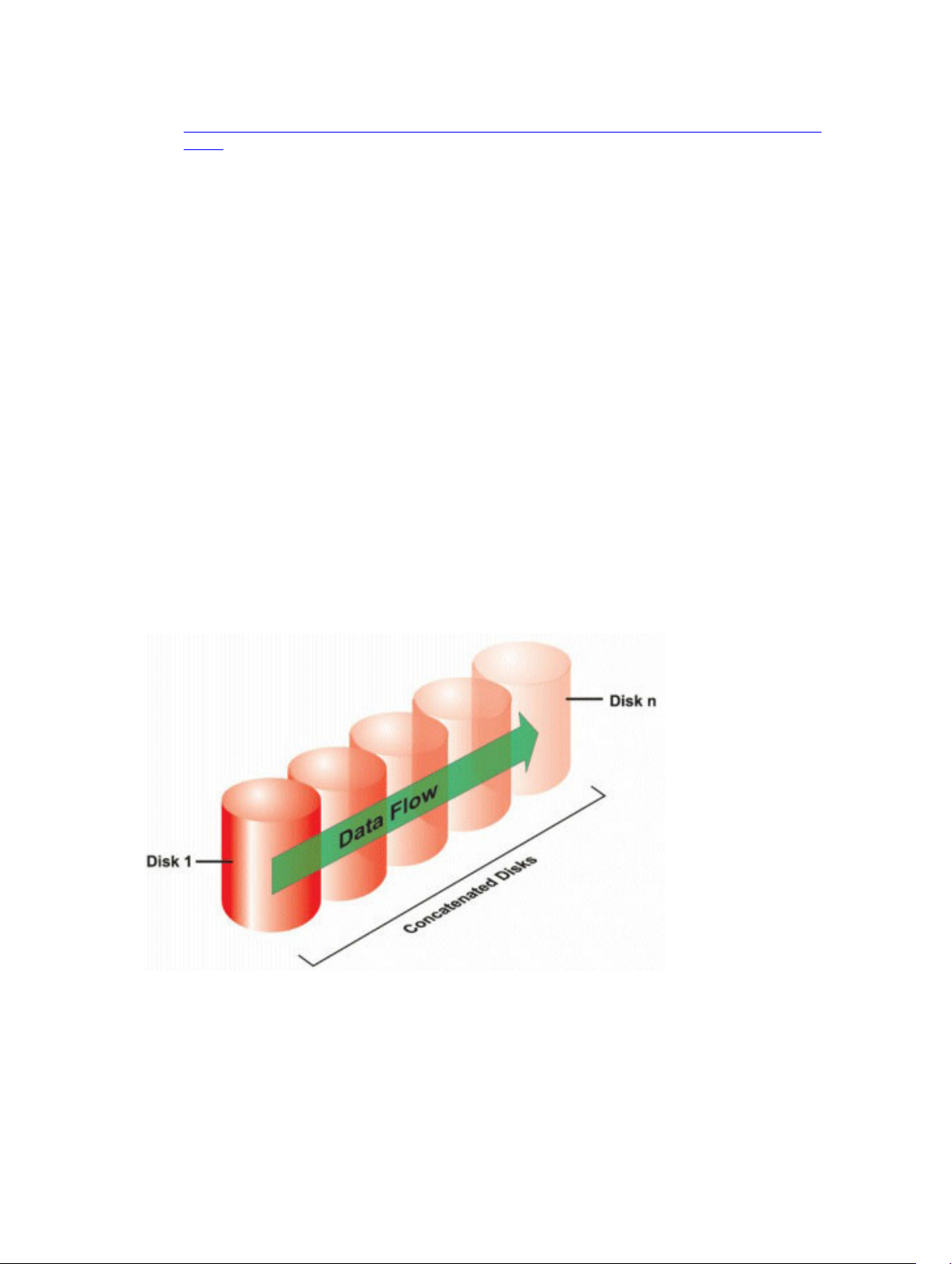
Niveles RAID de inicio y de destino para la reconfiguración y la ampliación de capacidad del disco
virtual
Concatenación
En Storage Management, la concatenación hace referencia al almacenamiento de datos en un disco
físico o un espacio de disco que se extiende a varios discos físicos. Al extenderse en más de un disco, la
concatenación permite que el sistema operativo detecte varios discos físicos como un solo disco. Los
datos almacenados en un solo disco pueden considerarse un volumen simple. Este disco también puede
definirse como un disco virtual que comprende solo un disco físico.
Los datos que se extienden en más de un disco físico pueden considerarse un volumen extendido. Varios
discos concatenados pueden definirse como un disco virtual que comprende más de un disco físico.
Un volumen dinámico que se extiende a áreas separadas del mismo disco también se considera como
concatenado.
Cuando un disco físico en un volumen concatenado o extendido falla, todo el volumen dejará de estar
disponible. Como los datos no son redundantes, este no se podrá restaurar por medio de la recreación a
partir de un disco reflejado o de la información de paridad. La única opción será la restauración a partir
de una copia de seguridad.
Debido a que los volúmenes concatenados no utilizan espacio del disco para mantener los datos
redundantes, son mucho más rentables que los volúmenes que utilizan reflejos o información de paridad.
Un volumen concatenado puede ser una buena elección en el caso de datos temporales, que se
reproduzcan fácilmente o que no justifiquen el costo que supone la redundancia de los datos. Además,
un volumen concatenado se puede ampliar fácilmente agregando un disco físico adicional.
• Concatena n discos para formar un disco virtual grande con una capacidad de n discos.
• Los datos llenan el primer disco antes de que se escriban en el segundo disco.
• No se almacena la redundancia de los datos. Cuando un disco falla, el disco virtual grande fallará.
• No hay incremento de rendimiento.
26
Page 27
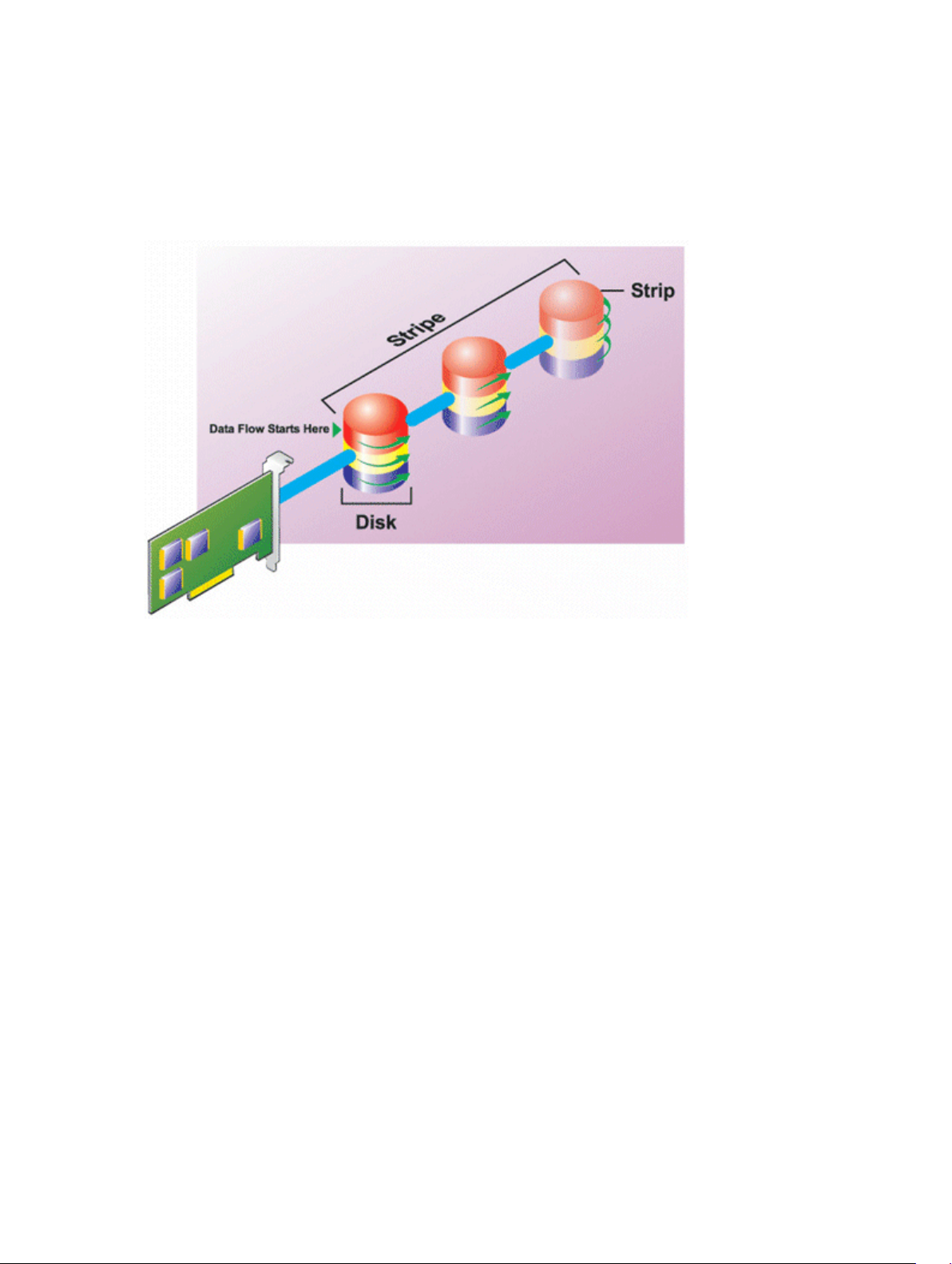
• Sin redundancia.
Nivel RAID 0 (seccionamiento)
RAID 0 utiliza el seccionamiento de datos, que consisten en escribir los datos en segmentos del mismo
tamaño entre los discos físicos. RAID 0 no proporciona redundancia de datos.
Características de RAID 0:
• Agrupa n discos en un disco virtual grande con una capacidad total de (tamaño de disco más
pequeño)*n discos.
• Los datos se guardan en los discos alternadamente.
• No se almacena la redundancia de los datos. Cuando un disco falla, el disco virtual grande fallará sin
que haya alguna manera de recrear los datos.
• Mejor rendimiento de lectura y escritura.
Nivel RAID 1 (reflejado)
RAID 1 es la forma más simple de mantener datos redundantes. En RAID 1, los datos se reflejan o duplican
en uno o más discos físicos. Si un disco físico falla, los datos pueden recrease con los mismos datos del
otro lado del reflejo.
27
Page 28
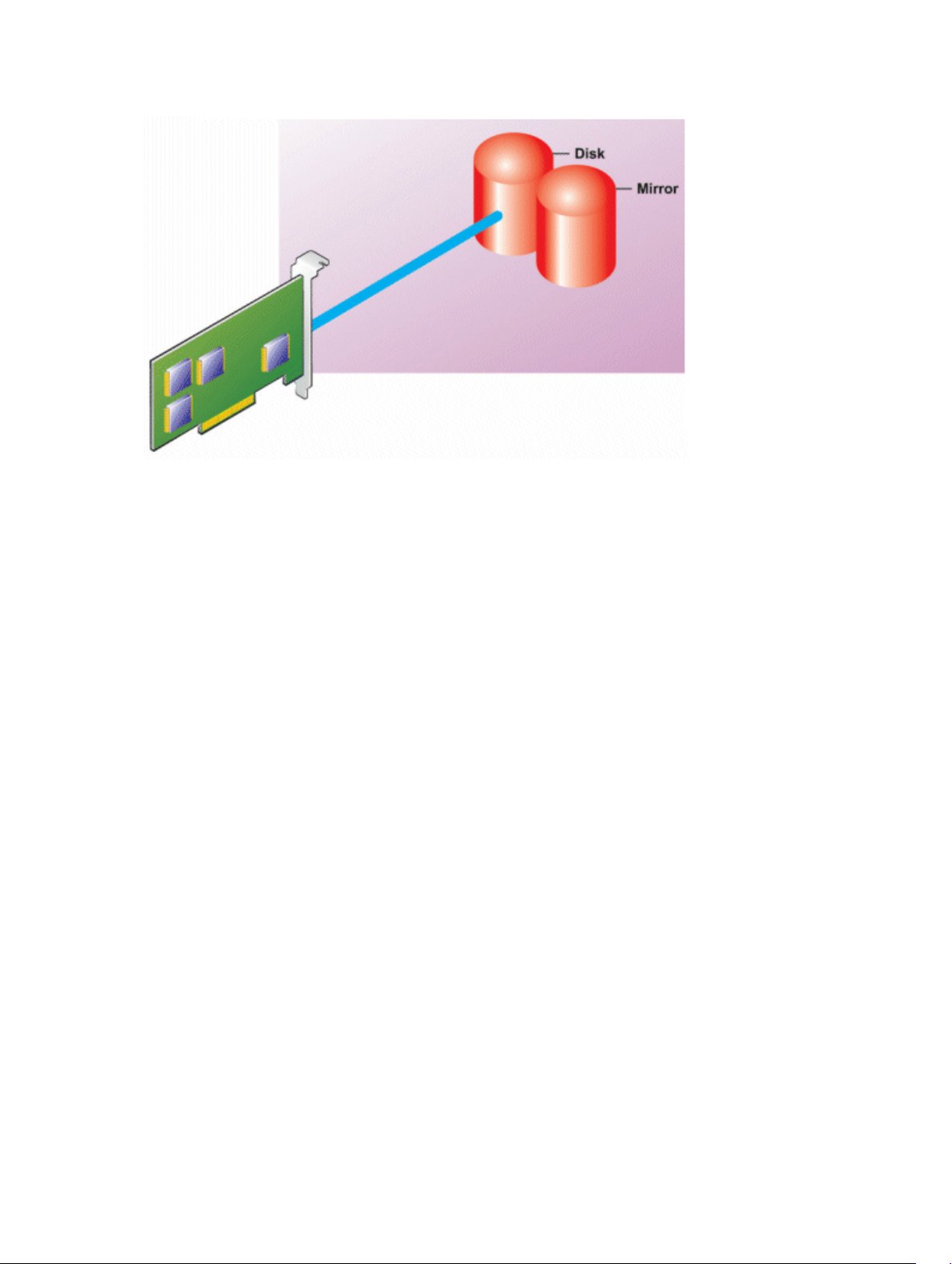
Características de RAID 1:
• Agrupa n + n discos para formar un disco virtual con capacidad de n discos. Las controladoras que
actualmente admite Storage Management permiten seleccionar dos discos cuando se crea un RAID 1.
Como estos discos se reflejan, la capacidad total de almacenamiento equivale a un disco.
• Los datos se copian en ambos discos.
• Cuando un disco falla, el disco virtual aún funciona. Los datos se leen del reflejo del disco fallido.
• Mejor rendimiento de lectura, pero un rendimiento de escritura ligeramente menor.
• Hay redundancia para la protección de datos.
• RAID 1 es más costoso en términos de espacio de disco, ya que se utiliza el doble de discos de lo que
se requiere para almacenar los datos sin redundancia.
Nivel RAID 5 (seccionamiento con paridad distribuida)
RAID 5 proporciona redundancia de los datos al utilizar el seccionamiento de datos en combinación con
la información de paridad. Sin embargo, en vez de dedicar un disco físico a la paridad, la información de
paridad está seccionada entre todos los discos físicos en el grupo de discos.
28
Page 29
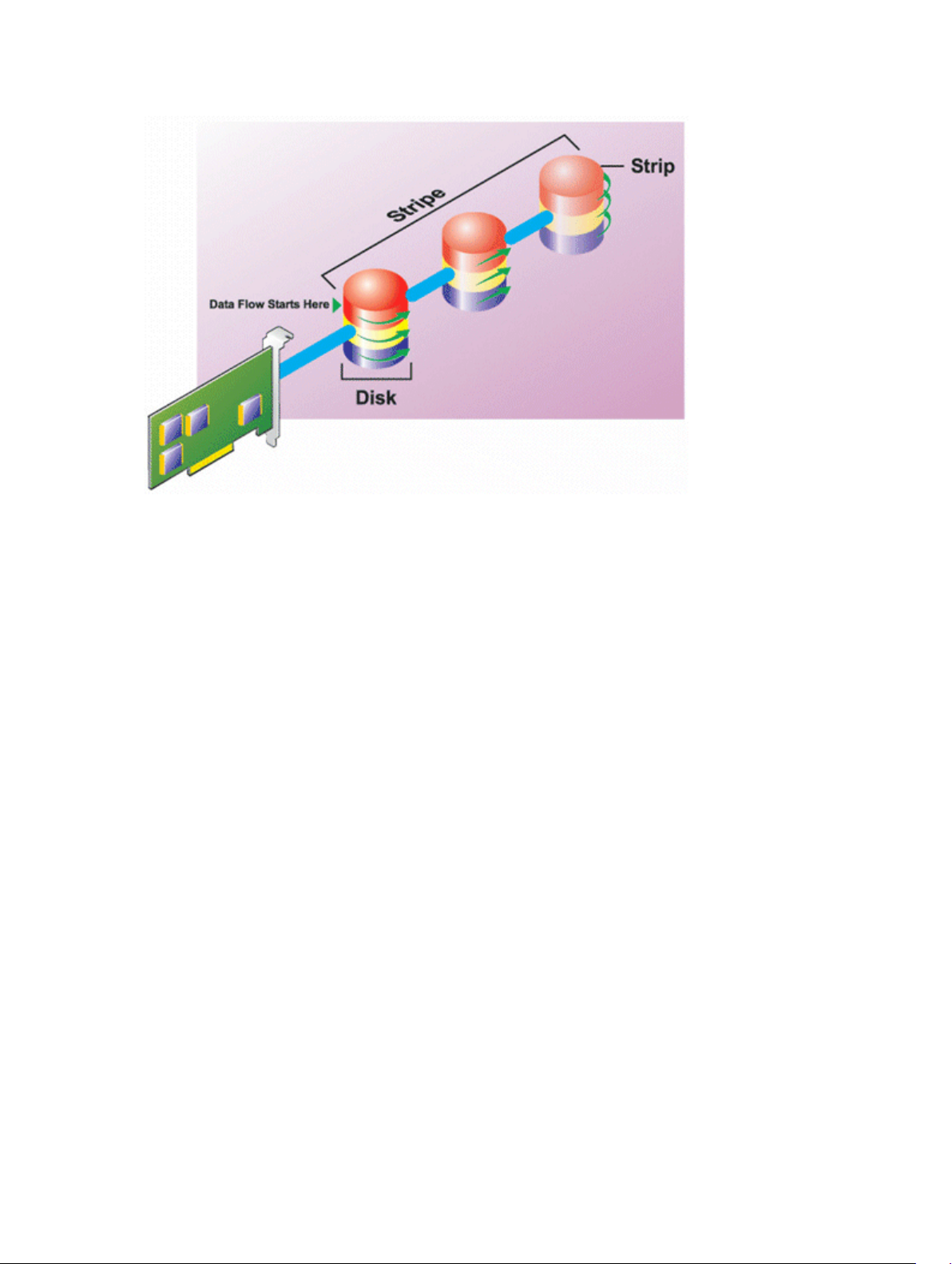
Características de RAID 5:
• Agrupa n discos en un disco virtual grande con capacidad de (n-1) discos.
• La información redundante (paridad) se almacena alternadamente entre todos los discos.
• Cuando un disco falla, el disco virtual seguirá funcionando, pero funcionará en estado degradado. Los
datos se reconstruyen a partir de los discos que sobrevivan.
• Mejor rendimiento de lectura, pero un rendimiento de escritura más lento.
• Hay redundancia para la protección de datos.
Nivel RAID 6 (seccionamiento con paridad distribuida adicional)
RAID 6 proporciona redundancia de los datos al utilizar el seccionamiento de datos en combinación con
la información de paridad. Al igual que en RAID 5, la paridad se distribuye dentro de cada sección. Sin
embargo, RAID 6 utiliza un disco físico adicional para mantener la paridad, de manera que cada sección
en el grupo de discos mantiene dos bloques de disco con información de paridad. La paridad adicional
proporciona protección de datos en caso de que se presenten dos fallas de disco. En la siguiente imagen,
los dos conjuntos de información de paridad se identifican como P y Q.
29
Page 30
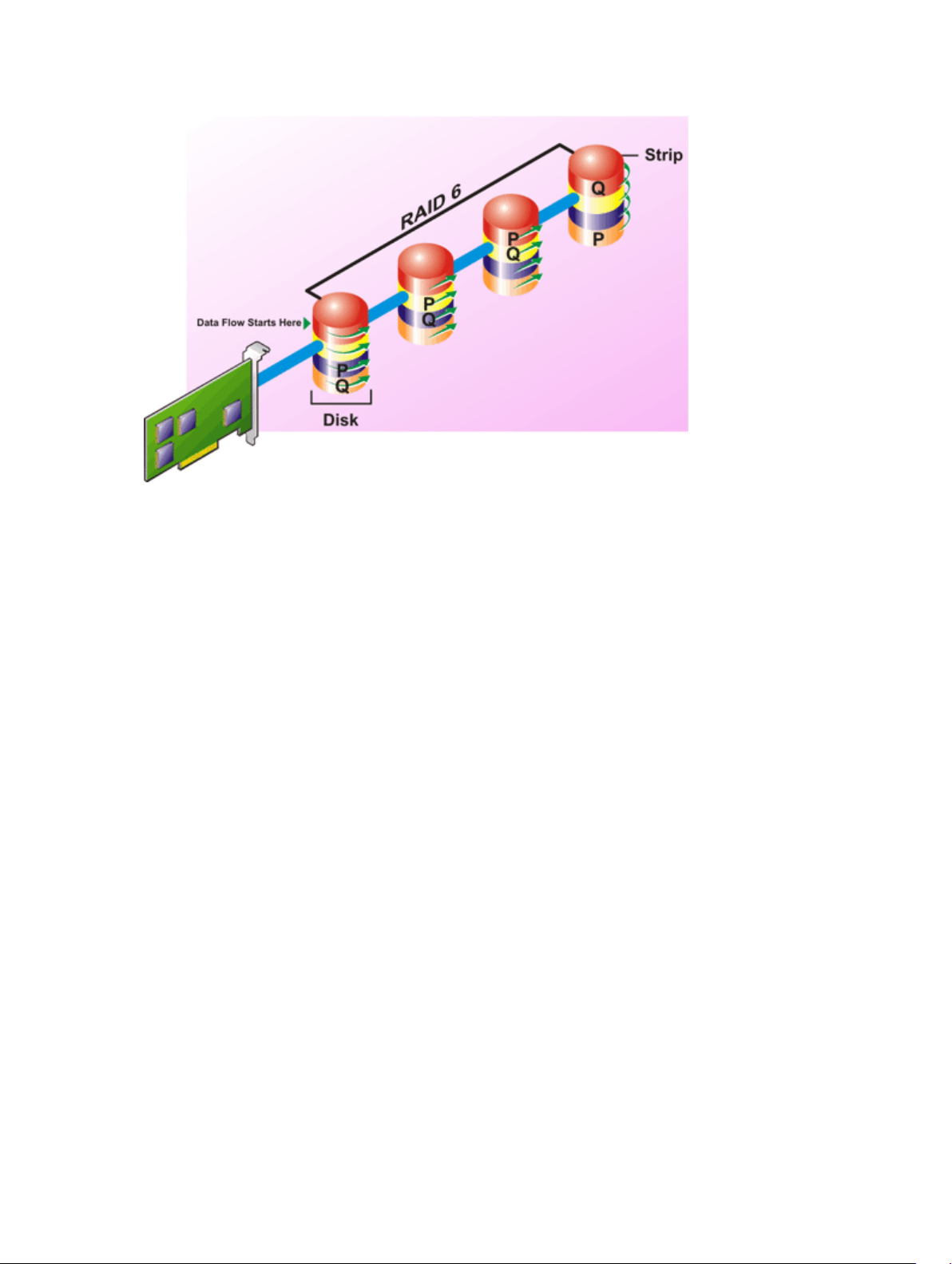
Características de RAID 6:
• Agrupa n discos en un disco virtual grande con capacidad de (n-2) discos.
• La información redundante (paridad) se almacena alternadamente entre todos los discos.
• El disco virtual se mantiene funcionando con hasta dos fallas de disco. Los datos se reconstruyen a
partir de los discos que sobrevivan.
• Mejor rendimiento de lectura, pero un rendimiento de escritura más lento.
• Mayor redundancia para la protección de datos.
• Se requieren dos discos por tramo para la paridad. RAID 6 es más costoso en términos de espacio de
disco.
Nivel RAID 50 (seccionamiento en conjuntos de RAID 5)
RAID 50 es el seccionamiento en más de un tramo de discos físicos. Por ejemplo, un grupo de discos
RAID 5 que esté implementado con tres discos físicos y, luego, continúe con un grupo de tres discos
físicos adicionales sería un RAID 50.
Es posible implementar RAID 50 aun si el hardware no lo admita directamente. En este caso, puede
establecer varios discos virtuales de RAID 5 y, luego, convertir los discos de RAID 5 en discos dinámicos.
A partir de ahí, puede crear un volumen dinámico que se extienda a todos los discos virtuales de RAID 5.
30
Page 31

Características de RAID 50:
• Agrupa n*s discos para formar un disco virtual grande con capacidad de s*(n-1) discos, en donde s
representa el número de tramos y n es el número de discos dentro de cada tramo.
• La información redundante (paridad) se almacena alternadamente en todos los discos de cada tramo
de RAID 5.
• Mejor rendimiento de lectura, pero un rendimiento de escritura más lento.
• Se requiere tanta información de paridad como en RAID 5 convencional.
• Los datos se seccionan a lo largo de todos los tramos. RAID 50 es más costoso en términos de
espacio de disco.
Nivel RAID 60 (seccionamiento en conjuntos de RAID 6)
RAID 60 se secciona en más de un tramo de discos físicos configurados como un RAID 6. Por ejemplo,
un grupo de discos RAID 6 implementado con cuatro discos físicos que luego continúa con un grupo de
discos de cuatro discos físicos más sería un RAID 60.
31
Page 32

Características de RAID 60:
• Agrupa n*s discos para formar un disco virtual grande con capacidad de s*(n-2) discos, en donde s
representa el número de tramos y n es el número de discos dentro de cada tramo.
• La información redundante (paridad) se almacena alternadamente en todos los discos de cada tramo
de RAID 6.
• Mejor rendimiento de lectura, pero un rendimiento de escritura más lento.
• La redundancia aumentada proporciona mayor protección de datos que un RAID 50.
• Proporcionalmente, requiere de tanta información de paridad como el RAID 6.
• Se requieren dos discos por tramo para la paridad. RAID 60 es más costoso en términos de espacio de
disco.
Nivel RAID 10 (reflejos seccionados)
RAB considera que el nivel RAID 10 es una implementación del nivel RAID 1. RAID 10 combina los discos
físicos reflejados (RAID 1) con el seccionamiento de datos (RAID 0). Con RAID 10, los datos se seccionan
entre varios discos físicos. Después, el grupo de discos seccionados se refleja en otro conjunto de discos
físicos. RAID 10 se puede considerar un reflejo de secciones.
32
Page 33

Características de RAID 10:
• Agrupa n discos en un disco virtual grande con una capacidad total de (n/2) discos, en donde n es un
número entero par.
• Las imágenes de reflejo de los datos son seccionadas entre conjuntos de discos físicos. Este nivel
proporciona redundancia por medio del reflejado.
• Cuando un disco falla, el disco virtual aún funciona. Los datos se leen del disco reflejado que sigue
funcionando.
• Rendimiento de lectura mejorado y rendimiento de escritura.
• Hay redundancia para la protección de datos.
Nivel RAID 1 concatenado (reflejo concatenado)
El RAID 1 concatenado es un grupo de discos RAID 1 que se extiende a más de un par de discos físicos.
Esta configuración combina las ventajas de la concatenación con la redundancia de RAID 1. Este tipo de
RAID no incluye seccionamiento.
NOTA: No se puede crear un disco virtual concatenado RAID 1 o reconfigurarse para RAID 1
concatenado con Storage Management. Solo se puede supervisar un disco virtual concatenado
RAID 1 con Storage Management.
33
Page 34

Comparación del nivel RAID y del rendimiento de concatenación
La tabla siguiente compara las características de rendimiento asociadas con los niveles RAID más
comunes. Esta tabla proporciona las pautas generales para elegir un nivel RAID. Evalúe los requisitos
específicos de su entorno antes de elegir un nivel RAID.
NOTA: La tabla siguiente no muestra todos los niveles RAID que son compatibles con Storage
Management. Para obtener información sobre todos los niveles RAID compatibles con Storage
Management, consulte Elección de niveles RAID y concatenación.
Tabla 1. Comparación del nivel RAID y del rendimiento de concatenación
Nivel de
RAID
ConcatenaciónSin ganancia Sin ganancia Sin ganancia N/A 1 o 2 según la
RAID 0 Ninguno Muy bueno Muy bueno N/A N Datos no
RAID 1 Excelente Muy bueno En buen
34
Disponibilid
ad de datos
Rendimiento
de lectura
Rendimiento
de escritura
estado
Rendimiento
de
recreación
En buen
estado
Discos
mínimos
requeridos
controladora
2N (N = 1) Pequeñas
Usos
sugeridos
Más rentable
que los
niveles RAID
redundantes.
Se utiliza
para datos
no críticos.
críticos.
bases de
datos,
registros de
Page 35

Nivel de
RAID
Disponibilid
ad de datos
Rendimiento
de lectura
Rendimiento
de escritura
Rendimiento
de
recreación
Discos
mínimos
requeridos
Usos
sugeridos
base de
datos,
información
crítica.
RAID 5 En buen
estado
RAID 10 Excelente Muy bueno Aceptable En buen
RAID 50 En buen
estado
RAID 6 Excelente Lecturas
Lecturas
secuenciales
: Bueno.
Lecturas
transaccional
es: Muy
bueno
Muy bueno Aceptable Aceptable N + 2 (N =
secuenciales
: Bueno.
Lecturas
transaccional
es: Muy
bueno
Aceptable, a
menos que
se utilice la
escritura no
simultánea
de la
memoria
caché
Aceptable, a
menos que
se utilice la
escritura no
simultánea
de la
memoria
caché
Aceptable N + 1 (N =
estado
Pobre N + 2 (N =
Bases de
por lo menos
dos discos)
2N x X Entornos
por lo menos
4)
por lo menos
dos discos)
datos y otros
usos
transacciona
les de
lecturas
intensivas.
con
intensidad
de datos
(registros
grandes).
Usos
transacciona
les de
tamaño
medio o
usos con
intensidad
de datos.
Información
crítica. Bases
de datos y
otros usos
transacciona
les de
lecturas
intensivas.
RAID 60 Excelente Muy bueno Aceptable Pobre X x (N + 2) (N
= por lo
menos 2)
Información
crítica. Usos
transacciona
les de
tamaño
medio o
usos con
intensidad
de datos.
35
Page 36

Nivel de
RAID
N = cantidad de discos físicos
X = cantidad de conjuntos RAID
Disponibilid
ad de datos
Rendimiento
de lectura
Rendimiento
de escritura
Rendimiento
de
recreación
Discos
mínimos
requeridos
Usos
sugeridos
No RAID
En Storage Management, se considera que los discos virtuales de metadatos desconocidos son
volúmenes no RAID. Storage Management no admite este tipo de discos virtuales. Estos se deben
eliminar, o bien, el disco físico debe ser retirado. Storage Management permite las operaciones Eliminar y
Cambiar nombre de los volúmenes no RAID.
36
Page 37

4
Acceso rápido al estado y las tareas de almacenamiento
Esta sección describe distintos métodos para determinar el estado o la condición de los componentes de
almacenamiento del sistema y cómo iniciar rápidamente las tareas disponibles de la controladora.
Enlaces relacionados
Condición del almacenamiento
Política de protección de repuesto dinámico
Gravedad de los componentes de almacenamiento
Propiedades de almacenamiento y actividad actual
Alertas o sucesos
Supervisión de la fiabilidad de discos en controladoras RAID
Uso de alarmas para descubrir fallas
Uso de las sondas de temperatura del gabinete
Reexplorar para actualizar cambios de configuración de almacenamiento
Retardo para mostrar los cambios de configuración
Condición del almacenamiento
El Tablero de controles de almacenamiento muestra el estado combinado de cada controladora y los
componentes de almacenamiento de nivel inferior. Por ejemplo, si la condición del sistema de
almacenamiento está en riesgo debido a un gabinete degradado, tanto la subficha Condición del
gabinete como la gravedad de la controladora en el Tablero de controles de almacenamiento muestran
un signo de admiración amarillo para indicar una gravedad de Aviso. Si una controladora en el Tablero de
controles de almacenamiento muestra un estado de Aviso o Crítico, realice las siguientes acciones para
investigar la causa:
• Haga clic en el vínculo Revisar el registro de alertas para ver el Registro de alertas. Examine el
registro de alertas en busca de anotaciones relacionadas con el estado de la controladora y sus
componentes de nivel inferior. El vínculo Revisar el registro de alertas solo aparece cuando la
controladora muestra un estado de Aviso o Crítico.
• Seleccione la controladora e investigue el estado de los componentes de nivel inferior. Para obtener
más información, consulte Gravedad de los componentes de almacenamiento.
• Haga clic en el disco virtual que está en estado degradado para mostrar la página Propiedades del
disco físico.
NOTA: El vínculo del disco virtual se mostrará solamente si los discos físicos que forman parte
del disco virtual están en estado Aviso o Crítico.
Para obtener más información sobre la manera en que el estado de los componentes de nivel inferior se
recopila con el estado que se visualiza para la controladora, consulte Determinación de la condición de
los componentes de almacenamiento.
Enlaces relacionados
37
Page 38

Health (Condición)
Política de protección de repuesto dinámico
La tarea Establecer política de protección de repuesto dinámico permite establecer o modificar el
número de repuestos dinámicos que se asignarán a los discos virtuales.
Una vez que haya establecido el número de repuestos dinámicos asignados, cualquier desviación del
umbral de la política de protección provoca una alerta basada en el nivel de gravedad que haya
establecido.
Enlaces relacionados
Establecimiento de la política de protección de repuesto dinámico
Política de protección del repuesto dinámico dedicado
Política de protección del repuesto dinámico global
Gravedad de los componentes de almacenamiento
El estado del componente se indica según la gravedad. Los componentes en estado de Aviso o Crítico/
Falla requieren atención inmediata, de ser posible, para evitar la pérdida de datos. El estado de un
componente puede indicar el estado combinado del componente y los objetos de nivel inferior del
componente.
Es posible que sea útil revisar el Registro de alertas para encontrar sucesos que indiquen el motivo por el
que un componente tiene un estado de Aviso o Crítico.
Tabla 2. Gravedad de los componentes
Gravedad Estado del componente
Normal/En buen estado: el componente está
funcionando según lo esperado.
Aviso/No crítico: una sonda u otro dispositivo de
supervisión ha detectado una lectura del
componente que supera o no llega al nivel
aceptable. Es posible que el componente aún
funcione, pero podría fallar. Es posible que el
componente también esté funcionando en un
estado de deterioro. Es posible que haya pérdida
de datos.
Crítico/Falla/Error/Fatal: el componente ha
fallado o es inminente que ocurra la falla. Requiere
atención inmediata y puede que sea necesario
reemplazarlo. Es posible que se hayan perdido
datos.
Enlaces relacionados
Determinación de la condición de los componentes de almacenamiento
38
Page 39

Propiedades de almacenamiento y actividad actual
La página Configuración/Información muestra información relativa a un componente de
almacenamiento. Estas propiedades incluyen detalles como el número de conectores (canales o puertos)
de una controladora o la versión de firmware de los Módulos de administración de gabinetes (EMM).
Las propiedades Estado y Progreso indican la actividad actual de un componente. Por ejemplo, un disco
físico fuera de línea muestra el estado Fuera de línea, mientras que la propiedad Progreso muestra cuánto
falta para finalizar una operación (como una recreación).
Las siguientes secciones describen las propiedades para cada componente:
• Información de almacenamiento y tareas globales
• Propiedades y tareas de la batería
• Propiedades y tareas del conector
• Propiedades y tareas del gabinete y del plano posterior
• Propiedades del disco físico o dispositivo físico
• Tareas del disco físico o dispositivo físico
• Propiedades del EMM
• Propiedades del ventilador
• Propiedades del suministro de energía
• Propiedades y tareas de la sonda de temperatura
• Propiedades y tareas del disco virtual
Alertas o sucesos
La actividad de almacenamiento genera alertas o sucesos que se muestran en el registro de alertas.
Algunas alertas indican la actividad normal y se muestran sólo con fines informativos. Otras alertas
indican la actividad anormal que se debería resolver inmediatamente. Para obtener más información
sobre las alertas y sus acciones correctivas, consulte la Guía de referencia de mensajes de Server
Administrator.
Supervisión de la fiabilidad de discos en controladoras RAID
Storage Management es compatible con la tecnología de análisis e informes de autosupervisión (SMART)
en discos físicos habilitados para SMART.
SMART realiza un análisis predictivo de fallas en cada disco y envía alertas si se predice una falla del disco.
Las controladoras RAID revisan los discos físicos en busca de predicciones de fallas y, si encuentran
alguna, pasan esta información al programa Storage Management. Storage Management inmediatamente
muestra un icono de alerta en el disco. Storage Management también envía una alerta al registro de
alertas y al registro de aplicaciones de Microsoft Windows.
NOTA: No se reciben alertas de SMART cuando la E/S de una controladora está en pausa.
39
Page 40

Uso de alarmas para descubrir fallas
Algunos componentes de almacenamiento tienen alarmas que cuando se activan, alertan en caso de que
falle.
Enlaces relacionados
Activar la alarma del gabinete
Activación de la alarma de la controladora
Uso de las sondas de temperatura del gabinete
Los gabinetes de discos físicos tienen sondas de temperatura que le advierten cuando el gabinete ha
excedido un rango de temperatura aceptable.
Enlaces relacionados
Establecer los valores de la sonda de temperatura
Reexplorar para actualizar cambios de configuración de almacenamiento
La tarea Reexplorar explora el almacenamiento conectado a los conectores de la controladora (canales o
puertos) para verificar los dispositivos conectados actualmente o para reconocer dispositivos que se han
agregado o se han quitado de los conectores. Cuando se hace una reexploración en un objeto de
controladora, se reexploran todos los componentes de almacenamiento conectados a la controladora.
La ejecución de una reexploración ocasiona que la controladora reconozca los cambios de la
configuración de almacenamiento, tal como la adición o desmontaje de discos de arreglo de un disco
físico, o los cambios de un nivel RAID.
Es posible reexplorar un objeto de controladora para:
• Ver discos nuevos conectados a la controladora.
• Activar el sistema operativo para reconocer un disco virtual.
• Activar Storage Management para ver un nuevo disco virtual.
• Permita que el disco virtual use el espacio adicional después de que se expanda.
• Para actualizar el estado de un disco fuera de línea.
• Actualice la información en una configuración organizada en clústeres después de una transferencia
de recursos de clúster para protección contra fallas.
NOTA: Para los sistemas basados en controladora SCSI, si desea reescanear los componentes
conectados a una controladora específica, siga los procedimientos indicados en la sección
Reexplorar la controladora.
NOTA: Para ver el disco físico nuevo, haga clic en el nombre del sistema que aparece en la parte
superior del panel izquierdo, o bien, seleccione Ver → Actualizar de la barra de menú del
explorador.
Enlaces relacionados
Preparar para quitar
40
Page 41

Retardo para mostrar los cambios de configuración
Cuando se cambia la configuración de almacenamiento, Storage Management rápidamente genera
capturas SNMP en respuesta a los cambios de configuración. La MIB (Base de información de
administración) de Storage Management también se actualiza para reflejar los cambios de configuración
de almacenamiento. Sin embargo, es posible que tarde hasta cinco minutos para actualizar la MIB con la
configuración de almacenamiento más reciente. Por esta razón, existe un retardo de hasta cinco minutos
entre la recepción de una captura SNMP y la capacidad para identificar los cambios de configuración al
consultar la MIB de Storage Management. Este retardo es particularmente notorio al crear un nuevo disco
virtual o al realizar una operación para quitar un reflejo o dividir un reflejo en un disco virtual RAID 1
concatenado. Puede minimizar este tiempo realizando una reexploración de la controladora.
Enlaces relacionados
Reexploración de la controladora
41
Page 42

5
Asistencia del dispositivo de estado sólido PCI Express
Esta sección brinda una visión general sobre la compatibilidad de la administración del dispositivo
Storage Management para la Unidad de estado sólido (SSD) Interconexión de componentes periféricos
(PCIe) y sus dispositivos asociados, como el plano posterior y la tarjeta de extensión.
En Storage Management, SSD PCIe aparece bajo Almacenamiento en la vista de árbol. Storage
Management informa los dispositivos SSD PCIe y sus distintas propiedades.
NOTA: Storage Management no admite la administración ni la configuración de RAID en
subsistemas de SSD PCIe.
¿Qué es PCIe SSD?
La Unidad de estado sólido (SSD) Interconexión de componentes periféricos (PCIe) es un dispositivo de
almacenamiento de alto rendimiento diseñado para soluciones que requieren latencia baja, operaciones
de entrada y salida alta por segundo (IOPS) y confiabilidad de almacenamiento y servicio de clase
empresarial. El diseño de PCIe SSD se basa en la tecnología flash Single Level Cell (SLC) NAND con una
interfaz compatible PCIe 2.0 de alta velocidad. La interfaz compatible PCIe 2.0 de alta velocidad permite
mejorar el rendimiento para las soluciones de E/S.
Funciones del SSD PCIe
A continuación se presentan las funciones clave de SSD PCIe:
• Capacidad de acoplamiento activo
• Dispositivo de alto rendimiento
• Admite el factor de forma HDD de 2,5 pulgadas
Propiedades del subsistema SSD PCIe
El subsistema SSD PCIe comprende los siguientes componentes:
• Plano posterior
• Tarjeta de extensión
• Dispositivo de estado sólido PCIe
42
Page 43

Tabla 3. Propiedades del subsistema SSD PCIe
Propiedades Descripción
Id. Muestra la identificación del subsistema que
Storage Management le asignó al subsistema SSD
PCIe. Storage Management enumera las
controladoras y los subsistemas SSD PCIe
conectados al sistema a partir de cero. Este
número es igual que el número de identificación
del subsistema de SSD PCIe informado por el
comando omreport. Para obtener información
acerca de la Interfaz de línea de comandos,
consulte la Server Administrator Command Line
Interface User's Guide (Guía del usuario de interfaz
de línea de comandos de Server Administrator).
NOTA: En los comandos CLI, la identificación
del subsistema de SSD PCIe se muestra como
la identificación de la controladora.
Status Estos iconos representan la gravedad o la
condición del subsistema SSD PCIe.
— Normal/En buen estado
— Aviso/No crítico
— Crítico/Falla/Error
Name Muestra el nombre del subsistema.
Identificación de la ranura
Muestra la ranura a la que está conectado el
subsistema PCIe SSD.
NOTA: Si aparece No disponible, puede
indicar la Identificación de ranura al
seleccionar el objeto Sistema → Principal →
Chasis del sistema → Ranuras en la vista de
árbol y hacer clic en la pestaña Información.
La propiedad Identificación de ranura en esta
pestaña puede mostrar la información
correcta.
Status Muestra el estado del subsistema. Los valores
posibles son:
• Listo: el subsistema funciona normalmente.
• Degradado: el subsistema ha detectado una
falla y funciona en estado degradado.
• Fallido: el subsistema ha detectado una falla y
ya no funciona.
43
Page 44

Propiedades Descripción
Número de tarjetas de extensión Muestra el número de tarjetas de extensión que
tiene el subsistema. Cada tarjeta de extensión
puede conectarse con los discos físicos o con un
gabinete. La tarjeta de extensión debe ser un
puerto SSD PCIe.
Informes disponibles Le permite ver el informe Ocupación de ranuras.
Para obtener más información, consulte Informes
disponibles.
Tarjetas de extensión PCIe
La tarjeta de extensión PCIe se conecta al plano posterior del sistema y proporciona conectividad de
PCIe para un máximo de cuatro dispositivos SSD PCIe en el frente del chasis.
NOTA: La tarjeta de extensión PCIe no tiene propiedades ni tareas.
Tabla 4. Tarjeta extendida PCle
Propiedades Descripción
Id.
Status Estos iconos representan la gravedad o la
Muestra la identificación asignada por Storage
Management a la tarjeta de extensión PCIe.
condición de la tarjeta de extensión PCIe.
— Normal/En buen estado
— Aviso/No crítico
— Crítico/Falla/Error
Name Muestra el nombre de la tarjeta de extensión.
Status Muestra el estado de la tarjeta de extensión. Los
valores posibles son:
Listo: la tarjeta de extensión funciona
normalmente.
Degradado: la tarjeta de extensión ha detectado
una falla y funciona en estado degradado.
Fallido: la tarjeta de extensión ha detectado una
falla y ya no funciona.
Enlaces relacionados
¿Qué es PCIe SSD?
44
Page 45

Propiedades del dispositivo físico
Puede ver información sobre SSD PCIe y ejecutar tareas de SSD PCIe en la página Propiedades del
dispositivo físico. Para ver las propiedades completas de SSD PCIe, haga clic en Vista completa ubicado
en la parte superior de la página. Para obtener más información, consulte Tareas del dispositivo físico.
La siguiente tabla enumera las propiedades del dispositivo físico para SSD PCIe.
Tabla 5. Propiedades del dispositivo físico
Propiedades Descripción
Name Muestra el nombre del SSD PCIe. El nombre
consta del Id. de compartimento y la ranura donde
está instalado el SSD PCIe.
Status Muestra la condición del PCIe SSD.
Protocolo de bus Muestra la tecnología que utiliza el SSD PCIe.
Device Protocol Muestra el protocolo de dispositivos del dispositivo
físico, tal como Non-Volatile Memory Express
(NVMe).
Soporte Muestra el tipo de medios del disco físico.
Estado de la vida útil del dispositivo
Muestra el estado de la vida útil del SSD PCIe. La
vida útil del dispositivo se determina mediante los
siguientes atributos:
Porcentaje de vida útil usada: este atributo se
determina mediante el tiempo transcurrido desde
el inicio del uso (hasta tres años) o el porcentaje
total de bytes escritos (TBW).
Progreso de protección de escritura: este atributo
se determina mediante la reducción en la cantidad
de sectores de repuesto disponibles. Si los
sectores de repuesto disponibles son menores al
10 % del grupo original, la unidad ingresa en modo
de solo lectura.
Los posibles valores para el estado de la vida útil
del dispositivo son:
Condición buena de la unidad: la unidad se utiliza
según las especificaciones de TBW. La condición
de la unidad es buena, dado que están disponibles
suficientes bloques de repuesto. El estado de la
condición de la unidad es bueno si los valores para
el porcentaje de vida útil usada y progreso de
protección de escritura es menor al 100%.
Cercanía a la caducidad de la cobertura de la
garantía: la unidad está alcanzando el TBW
especificado, lo que indica que está cerca de
finalizar la cobertura de la garantía. Sin embargo, la
45
Page 46

Propiedades Descripción
unidad continuará funcionando, dado que la
cantidad de bloques de repuesto disponibles
todavía se encuentra por encima del umbral para
ingresar al modo de solo lectura. La unidad se
acerca a la caducidad de la cobertura de la
garantía si el valor para el porcentaje de vida útil
usada es mayor o igual que el 90% y si para el
progreso de protección de escritura es menor al
valor del umbral, que es 90%.
Cobertura de la garantía caducada: la unidad
alcanzó el umbral de TBW y cumplió con la
especificación de expectativa de vida útil. La
unidad funcionará, dado que la cantidad de
bloques de repuesto disponibles todavía es
superior al umbral para ingresar al modo de solo
lectura. No obstante, el período de retención de
datos especificado (cantidad de tiempo que los
datos pueden leerse desde la unidad después de
que se alcanzó el TBW) disminuirá si la
especificación de TBW se excede, y la garantía
para la unidad caducará. La cobertura de la
garantía para la unidad caduca si el valor del
porcentaje de vida útil usada es igual al 100 % y el
valor de progreso de protección de escritura es
menor al 100 %
Cercanía a solo lectura: la unidad se está
quedando sin sectores de repuesto y está
alcanzando el modo de solo lectura. No obstante,
el estado de la condición de la unidad es bueno y
la retención de datos no se ve afectada. La unidad
se está acercando al modo de solo lectura si el
valor para el porcentaje de vida útil usada es
menor al 100 % y para el progreso de protección
de escritura es mayor o igual al 90 %.
Solo lectura: la unidad está en el modo de solo
lectura. Los usuarios deben guardar los archivos
abiertos, de haberlos, en otro dispositivo y
reemplazar o quitar el dispositivo. Si esta situación
ocurre dentro de los tres años de la instalación del
dispositivo, la garantía cubre esta falla. La unidad
está en el modo de solo lectura si el valor del
porcentaje de vida útil usada es menor al 100% y el
valor del progreso de protección de escritura es
igual al 90%.
Versión del controlador Muestra la versión del controlador instalado en el
subsistema de SSD PCIe.
NOTA: Storage Management muestra No
aplicable en el subsistema para el cual no
puede obtenerse la versión del controlador.
46
Page 47

Propiedades Descripción
Resistencia restante de escritura valorada
Revisión del firmware Muestra la versión del firmware del dispositivo
Número de modelo Muestra la Piece Part Identification (Identificación
Capacity Muestra la capacidad del dispositivo.
Id. de vendedor Muestra el proveedor de hardware del dispositivo.
Id. del producto Muestra el Id. de producto del dispositivo.
Número de serie Muestra el número de serie del dispositivo.
Muestra la información de renovación o
reemplazo de las unidades de estado sólido
basada en la cantidad de cargas de trabajo de
escritura. Este campo indica el total de programas
restantes o ciclos de borrado disponibles en la
unidad de estado sólido según la especificación
acumulada del total de chips flash NAND (Negadas
Y o NO Y) en la unidad de estado sólido.
NOTA: Esta opción se aplica a las SSD PCIe de
Micron, a las SSD PCIe de NVMe (Non-Volatile
Memory Express) y a las SSD de SAS/SATA.
físico.
de la pieza - PPID) del SSD PCIe.
Miembro de Fluid Cache Pool Indica si la SSD PCIe forma parte del bloque de
Fluid Cache.
PCIe Negotiated Link Speed Muestra la velocidad de transferencia negociada
actual del dispositivo físico en GT/s.
PCIe Maximum Link Speed Muestra la velocidad de transferencia admitida del
dispositivo físico en GT/s.
PCIe Negotiated Link Width Muestra el ancho de enlace negociado actual del
dispositivo físico.
PCIe Maximum Link Width Muestra el ancho de enlace admitido del
dispositivo físico.
Tareas del dispositivo físico
Las tareas del dispositivo físico para PCIe SSD son las siguientes:
• Hacer parpadear y dejar de hacer parpadear
• Realizar una inicialización completa en una SSD PCIe
• Preparar para quitar una SSD PCIe
• Exportación del registro
• Realización de un borrado criptográfico en una SSD PCIe NVMe
47
Page 48

Para ejecutar una tarea de dispositivo físico:
1. En la ventana Server Administrator, bajo el árbol Sistema, expanda el objeto de árbol
Almacenamiento para ver los objetos del componente de almacenamiento.
2. Expanda el objeto Subsistema SSD PCIe.
3. Expanda el objeto Conector.
4. Expanda el objeto Gabinete (Plano posterior).
5. Seleccione el objeto Physical Devices (Dispositivos físicos).
6. Seleccione una tarea en el menú desplegable Available Tasks (Tareas disponibles).
7. Haga clic en Execute (Ejecutar).
Parpadear y dejar de hacer parpadear un SSD PCIe
La tarea Parpadear le permite encontrar un dispositivo dentro del sistema mediante el parpadeo de uno
de los LED del dispositivo. Puede usar esta tarea para ubicar un dispositivo fallido. Si necesita cancelar la
tarea Parpadear o si el dispositivo físico continúa parpadeando indefinidamente, use la tarea Dejar de
hacer parpadear.
Activación de la Inicialización completa en una SSD PCIe de Micron
¿Admite la controladora esta función? Consulte Funciones admitidas.
PRECAUCIÓN: La inicialización completa borra en forma permanente todos los datos presentes
en el disco.
PRECAUCIÓN: En los hosts de VMware ESXi, antes de realizar la Inicialización completa en la SSD
PCIe de Micron es importante primero eliminar los datos almacenados en el mismo. Si no lo hace
puede resultar en la inestabilidad del sistema.
Para borrar el dispositivo físico cifrado, seleccione la tarea Inicialización completa. Esta tarea está
disponible para:
• Unidad de SED no configurada
• Unidades cifradas configuradas ajenas
• Unidad de SED ajena y no configurada incluso cuando la clave de cifrado no está presente en la
controladora
Tareas relacionadas
• Realizar una inicialización completa en una SSD PCIe de Micron
Realizar una inicialización completa en una SSD PCIe de Micron
Realizar una inicialización completa en una SSD PCIe de Micron sobrescribe todos los bloques y
ocasionará una pérdida permanente de todos los datos en la SSD PCIe de Micron. Durante la
inicialización completa, el host no puede acceder a la SSD PCIe Micron.
NOTA: Si el sistema se reinicia o sufre una pérdida de alimentación durante la inicialización
completa, se cancela la operación. Debe reiniciar el sistema y el proceso.
Tarea relacionada
• Para encontrar la tarea Inicialización completa en Storage Management
48
Page 49

Para encontrar la tarea Inicialización completa en Storage Management
Para encontrar esta tarea en Storage Management:
1. En la ventana Server Administrator, bajo el árbol Sistema, expanda Almacenamiento para ver los
objetos de la controladora.
2. Expanda un objeto de la controladora.
3. Expanda un objeto Conector.
4. Expanda el objeto del gabinete o del plano posterior.
5. Seleccione el objeto Dispositivos físicos.
6. Seleccione Inicialización completa del menú desplegable Tareas en el dispositivo físico que desea
borrar.
7. Haga clic en Ejecutar.
Preparar para quitar una SSD PCIe
PCIe SSD admite el intercambio directo ordenado, lo que le permite agregar o quitar un dispositivo sin
detener ni reiniciar el sistema en el que se instalan los dispositivos.
PRECAUCIÓN: El patrón LED de identificación (operación de parpadeo) es igual que el patrón LED
de seguro para quitar. Cuando inicia una operación de preparar para quitar, asegúrese de que el
sistema ya no pueda acceder a su SSD PCIe antes de quitar el SSD PCIe físicamente.
PRECAUCIÓN: Para evitar la pérdida de datos, es obligatorio utilizar la tarea Prepare to Remove
(Preparar para quitar) antes de extraer un dispositivo físicamente.
NOTA: El intercambio directo ordenado solo se admite cuando los SSD PCIe están instalados en un
sistema compatible que ejecuta un sistema operativo admitido. Para asegurarse de que tiene la
configuración correcta para el SSD PCIe, consulte el Manual del propietario específico del sistema.
NOTA: La tarea Preparar para quitar para los SSD PCIe se admite en los sistemas que ejecutan el
sistema operativo VMware vSphere (ESXi) 6.0. Sin embargo, esta tarea no es admitida por las
versiones anteriores del sistema operativo VMware vSphere (ESXi).
Seleccione la tarea Preparar para quitar para quitar de forma segura una SSD PCIe del sistema. Esta tarea
hace que parpadeen los LED de estado del dispositivo. El dispositivo se puede extraer del sistema de
forma segura en las siguientes condiciones después de realizar la tarea Preparar para quitar:
• La SSD PCIe está haciendo parpadear el modelo LED seguro para quitar.
• El sistema ya no puede acceder al SSD PCIe.
Exportación del registro
El registro contiene información de depuración del PCIe SSD y puede ser útil para la solución de
problemas. Puede exportar el registro de fiabilidad de la lista desplegable Tareas disponibles del
dispositivo físico.
Realización de borrado criptográfico en una SSD PCIe NVMe
¿Admite la controladora esta función? Consulte Funciones admitidas.
NOTA: Después de conectar directamente un SSD PCIe NVMe, el SSD PCIe NVMe puede tardar
unos segundos para que se muestre en Storage Management.
49
Page 50

PRECAUCIÓN: El borrado criptográfico borra permanentemente todos los datos presentes en el
disco.
La realización de borrado criptográfico en una SSD PCIe NVMe sobrescribe todos los bloques y provoca
la pérdida permanente de todos los datos en la SSD PCIe NVMe. Durante el borrado criptográfico, el host
no puede acceder a la SSD PCIe NVMe.
NOTA: Si el sistema se reinicia o sufre una pérdida de alimentación durante el Borrado criptográfico,
se cancela la operación. Debe reiniciar el sistema y el proceso.
NOTA: En los sistemas que ejecutan el sistema operativo VMware vSphere (ESXi), Storage
Management sólo realiza la tarea Borrado criptográfico y no notifica el estado de la tarea. Si la
tarea Borrado criptográfico no funciona como se espera para algunos dispositivos NVMe, el estado
no se informa ni se muestra en Server Administrator.
Tarea relacionada
• Para ubicar el borrado criptográfico en Storage Management
Enlaces relacionados
Para ubicar el borrado criptográfico en Storage Management
Para ubicar el borrado criptográfico en Storage Management
1. En la ventana Server Administrator, bajo el árbol Sistema, expanda Almacenamiento para ver los
objetos de la controladora.
2. Expanda un objeto de la controladora.
3. Expanda un objeto Conector.
4. Expanda el objeto del gabinete o del plano posterior.
5. Seleccione el objeto Dispositivos físicos.
6. Seleccione Borrado criptográfico del menú desplegable Tareas en el dispositivo físico que desea
borrar.
7. Haga clic en Ejecutar.
Enlaces relacionados
Realización de borrado criptográfico en una SSD PCIe NVMe
Propiedades de SSD PCIe en la tarjeta de la ranura
SSD PCIe en la tarjeta de la ranura es similar a un disco físico en Storage Management. Esta tarjeta SSD
PCIe está conectada directamente al subsistema SSD PCIe, a diferencia de una tarjeta de extensión PCle
que está conectada a un gabinete o plano posterior. Puede ver información sobre las SSD PCIe y ejecutar
tareas de SSD PCIe en la página Propiedades de la tarjeta de la ranura. Para ver todas las propiedades de
SSD PCIe en la tarjeta de la ranura, haga clic en Vista completa en la parte superior de la página. Para
obtener más información, consulte Tareas de SSD PCIe en la tarjeta de la ranura
La siguiente tabla enumera las propiedades de SSD PCIe en la tarjeta de la ranura.
50
Page 51

Tabla 6. Propiedades de SSD PCIe en la tarjeta de la ranura
Propiedades Descripción
Id.
Muestra la identificación asignada por Storage
Management a SSD PCIe en la tarjeta de la ranura.
Status Estos iconos representan la gravedad o la
condición de SSD PCIe en la tarjeta de la ranura.
— Normal/En buen estado
— Aviso/No crítico
— Crítico/Falla/Error
— Desconocido
Name Muestra el nombre de SSD PCIe en la tarjeta de la
ranura como SSD PCIe en la ranura <X>, donde
<X> representa el número de ranura del chasis
frontal.
Status Muestra el estado de SSD PCIe en la tarjeta de la
ranura. Los valores posibles son:
Listo: SSD PCIe en la tarjeta de la ranura está
funcionando con normalidad.
Degradado: SSD PCIe en la tarjeta de la ranura ha
detectado una falla y funciona en estado
degradado.
Fallido : SSD PCIe en la tarjeta de la ranura ha
detectado una falla y ya no funciona.
Device Name Muestra el nombre de SSD PCIe en la tarjeta de la
ranura. El nombre consta de la Id. de
compartimento y la ranura donde está instalado
SSD PCIe en la tarjeta de la ranura.
Protocolo de bus Muestra la tecnología que utiliza el SSD PCIe.
Device Protocol Muestra el protocolo de dispositivo de SSD PCIe
en tarjeta de la ranura, como Non-Volatile
Memory Express (NVMe).
Soporte Muestra el tipo de medios del dispositivo.
Versión del controlador Muestra la versión del controlador instalado en el
subsistema de SSD PCIe.
NOTA: Storage Management muestra No
aplicable en el subsistema para el cual no
puede obtenerse la versión del controlador.
51
Page 52

Propiedades Descripción
Resistencia restante de escritura valorada
Revisión del firmware Muestra la versión actual del firmware del
Número de modelo Muestra la Piece Part Identification (Identificación
Capacity Muestra la capacidad del dispositivo.
Id. de vendedor Muestra el proveedor de hardware del dispositivo.
Id. del producto Muestra el Id. de producto del dispositivo.
Número de serie Muestra el número de serie del dispositivo.
PCIe Negotiated Link Speed Muestra la velocidad de transferencia negociada
Muestra la información de renovación o
reemplazo de las unidades de estado sólido
basada en la cantidad de cargas de trabajo de
escritura. Este campo indica el total de programas
restantes o ciclos de borrado disponibles en la
unidad de estado sólido según la especificación
acumulada del total de chips flash NAND (Negadas
Y o NO Y) en la unidad de estado sólido.
NOTA: Esta opción se aplica a las SSD PCIe de
Micron, a las SSD PCIe de NVMe (Non-Volatile
Memory Express) y a las SSD de SAS/SATA.
dispositivo.
de la pieza - PPID) del SSD PCIe.
actual del dispositivo en GT/s.
PCIe Maximum Link Speed Muestra la velocidad de transferencia admitida
actual del dispositivo en GT/s.
PCIe Negotiated Link Width Muestra el ancho de enlace negociado actual del
dispositivo.
PCIe Maximum Link Width Muestra el ancho de enlace admitido actual del
dispositivo.
Factor de forma Muestra el factor de forma del dispositivo. Los
valores posibles son:
Tarjeta complementaria — Para dispositivos HHHL
2,5 pulgadas — Para dispositivos físicos que no
sean un dispositivo HHHL.
Subproveedor Muestra el nombre del proveedor del dispositivo.
Tareas de SSD PCIe en la tarjeta de la ranura
Puede realizar las siguientes tareas en SSD PCIe de la tarjeta de la ranura:
• Exportación del registro para SSD PCIe en la tarjeta de la ranura
• Realización de borrado criptográfico en un SSD PCIe de la tarjeta de la ranura
52
Page 53

Para realizar una tarea de SSD PCIe en la tarjeta de la ranura:
1. En la ventana Server Administrator, bajo el árbol Sistema, expanda el objeto de árbol
Almacenamiento para ver los objetos del componente de almacenamiento.
2. Expanda el objeto Subsistema SSD PCIe.
3. Expanda el objeto Conector.
4. Seleccione el objeto SSD PCIe en la ranura.
5. Seleccione una tarea en el menú desplegable Available Tasks (Tareas disponibles).
6. Haga clic en Execute (Ejecutar).
Exportación del registro para SSD PCIe en la tarjeta de la ranura
El registro contiene información de depuración de SSD PCIe y puede ser útil para la solución de
problemas. Puede exportar el registro de fiabilidad de la lista desplegable Tareas disponibles de SSD PCIe
en la ranura.
Realización de borrado criptográfico en SSD PCIe NVMe en la tarjeta de la ranura
¿Admite la controladora esta función? Consulte Funciones admitidas.
NOTA: Después de conectar directamente un SSD PCIe NVMe, el SSD PCIe NVMe puede tardar
unos segundos para que se muestre en Storage Management.
PRECAUCIÓN: El borrado criptográfico borra permanentemente todos los datos presentes en el
disco.
La realización de borrado criptográfico en una SSD PCIe NVMe sobrescribe todos los bloques y provoca
la pérdida permanente de todos los datos en la SSD PCIe NVMe. Durante el borrado criptográfico, el host
no puede acceder a la SSD PCIe NVMe.
NOTA: Si el sistema se reinicia o sufre una pérdida de alimentación durante el Borrado criptográfico,
se cancela la operación. Debe reiniciar el sistema y el proceso.
NOTA: En los sistemas que ejecutan el sistema operativo VMware vSphere (ESXi), Storage
Management sólo realiza la tarea Borrado criptográfico y no notifica el estado de la tarea. Si la
tarea Borrado criptográfico no funciona como se espera para algunos dispositivos NVMe, el estado
no se informa ni se muestra en Server Administrator.
Tarea relacionada
• Cómo ubicar el borrado criptográfico en Storage Management para SSD PCIe en la tarjeta de la
ranura
Cómo ubicar el borrado criptográfico en Storage Management para SSD PCIe en la tarjeta de
la ranura
1. En la ventana Server Administrator, bajo el árbol Sistema, expanda Almacenamiento para ver los
objetos de la controladora.
2. Expanda un objeto de la controladora.
3. Expanda un objeto Conector.
4. Seleccione el objeto SSD PCIe en la ranura.
5. Seleccione Borrado criptográfico del menú desplegable Tareas en el dispositivo físico que desea
borrar.
53
Page 54

6. Haga clic en Ejecutar.
Condición del subsistema SSD PCIe
Indica el estado de la condición de restauración de los dispositivos físicos. El estado de la condición
individual de los dispositivos físicos aparece en el nivel correspondiente.
Enlaces relacionados
Planos posteriores
Versión de firmware del plano posterior
Planos posteriores
Los PCIe SSD se conectan al plano posterior PCIe SSD del sistema. El número de PCIe SSD admitidos
depende del sistema.
NOTA: PCIe SSD no debe usarse con los planos posteriores de PCIe SSD. No conecte dispositivos
SAS/SATA en un plano posterior PCIe SSD o viceversa.
Enlaces relacionados
Condición del subsistema SSD PCIe
Versión de firmware del plano posterior
La información sobre la versión de firmware del plano posterior está disponible en la página
Información/Configuración del subsistema SSD PCIe.
NOTA: La versión del firmware es la única propiedad de plano posterior admitida para PCIe SSD.
Enlaces relacionados
Condición del subsistema SSD PCIe
54
Page 55

6
Información de almacenamiento y tareas globales
Use la ventana Información de almacenamiento y Tareas globales para ver la información de nivel
superior sobre los componentes o dispositivos de almacenamiento en su sistema. En estas ventanas
también se pueden iniciar tareas globales que afectan a todas las controladoras conectadas al sistema.
Enlaces relacionados
Propiedades de almacenamiento
Tareas globales
Propiedades de la controladora de almacenamiento
Propiedades de almacenamiento
El objeto de vista de árbol Almacenamiento tiene las siguientes propiedades.
Tabla 7. Propiedades de almacenamiento
Propiedad Definición
Status Estos iconos representan la gravedad o la
condición del componente de almacenamiento.
Para obtener más información, consulte
Gravedades de los componentes de
almacenamiento.
— Normal/En buen estado
— Aviso/No crítico
— Crítico/Falla/Error
Apagado térmico SMART Muestra si el apagado térmico está activado o
desactivado.
Tareas globales
Para ejecutar una tarea global, selecciónela del menú desplegable Tareas globales y haga clic en
Ejecutar.
Las tareas disponibles en el cuadro desplegable Tareas globales son las siguientes:
• Establecimiento de la política de protección de repuesto dinámico
55
Page 56

Propiedades de la controladora de almacenamiento
La información mostrada para cada controladora puede variar según las características de la
controladora.
NOTA: El firmware y los controladores que aparecen en las Notas de la versión de Server
Administrator se refieren a la versión mínima admitida para estas controladoras. Las versiones
posteriores del firmware y los controladores también son compatibles. Para obtener los requisitos
del controlador y firmware más recientes, comuníquese con su proveedor de servicio.
Tabla 8. Propiedades de la controladora
Propiedad Definición
Estado Muestra el estado de la controladora.
Id. Muestra la identificación de la controladora según
la informa el comando omreport de la CLI.
Nombre Muestra el nombre de la controladora. Para
obtener información más detallada sobre una
controladora, haga clic en el nombre de la
controladora.
Identificación de la ranura Muestra la ranura en la cual está conectada la
controladora. Storage Management muestra
Ranura no aplicable en las controladoras para las
que no puede mostrar la id. de ranura e Integrada
en las controladoras integradas.
NOTA: Si aparece Ranura no disponible,
puede detectar la identificación de la ranura al
seleccionar el objeto Sistema → Principal →
Chasis del sistema → Ranuras en la vista de
árbol y al seleccionar la ficha Información. La
propiedad Identificación de la ranura en esta
ficha puede mostrar la información correcta.
Estado Muestra el estado de la controladora. Los valores
posibles son:
• Listo: la controladora funciona normalmente.
• Degradado: la controladora ha sufrido una falla
de un componente y funciona en estado
degradado.
• Fallido: la controladora ha sufrido una falla de
uno o más componentes y ya no funciona.
Versión del firmware Muestra la versión del firmware disponible en la
controladora.
Versión del firmware mínima requerida Muestra la versión del firmware mínima requerida
por Storage Management. Esta propiedad sólo se
56
Page 57

Propiedad Definición
muestra si el firmware de la controladora no
cumple con el requerimiento mínimo.
Versión del controlador Muestra la versión de los controladores instalados
en la controladora.
Versión del controlador mínima necesaria Muestra la versión del controlador mínima
requerida por Storage Management. Esta
propiedad sólo se muestra si el controlador de la
controladora no cumple con el requerimiento
mínimo.
Número de conector Muestra el número de conectores disponibles en
la controladora. Cada conector se puede conectar
a discos físicos o a un gabinete. Según el tipo de la
controladora, el conector puede ser un canal SCSI
o un puerto SAS.
Porcentaje de recreación El porcentaje de recreación es el porcentaje de
recursos disponibles en el sistema dedicados a la
recreación de un disco fallido cuando es necesario
llevar a cabo una recreación. Para obtener más
información sobre el porcentaje de recreación,
consulte Configuración del porcentaje de
recreación.
Estado de la alarma Muestra si la alarma de la controladora está
activada o desactivada.
Modo de clúster Indica si la controladora forma parte de una
configuración de clúster.
Identificación de iniciador SCSI Muestra la id. de SCSI de una controladora SCSI. El
valor predeterminado es 7. Puede cambiar el valor
predeterminado en el BIOS. Si las controladoras en
una configuración de clústeres muestran id. de
iniciador SCSI duplicadas, consulte la
documentación de SCSI.
Storage Management muestra No aplicable en
algunas controladoras cuando esta propiedad no
está disponible.
Componentes de almacenamiento
Para obtener más información sobre las controladoras conectadas, consulte Controladoras.
57
Page 58

7
Controladoras
Este capítulo brinda información sobre las controladoras y las funciones de las controladoras que admite
Storage Management.
Enlaces relacionados
Tecnología de controladoras RAID: SCSI, SATA, ATA y SAS
¿Qué controladoras tengo?
Descripción de las controladoras no RAID
¿Qué es una controladora?
La mayoría de los sistemas operativos no leen y escriben datos directamente de los discos, sino que
envían instrucciones de lectura y escritura a una controladora. La controladora es el hardware del sistema
que interactúa directamente con los discos para escribir y recuperar datos. La controladora tiene
conectores (canales o puertos) que están conectados a uno o más discos físicos o a un gabinete que
contiene discos físicos. Las controladoras RAID pueden extender los límites de los discos para crear un
espacio de almacenamiento ampliado (o un disco virtual) con la capacidad de más de un disco.
Las controladoras también realizan otras tareas, como el inicio de recreaciones, la inicialización de
discos, etc. Para completar sus tareas, las controladoras requieren un software especial, conocido como
firmware y controladores. Para funcionar correctamente, la controladora debe tener instalada la versión
mínima requerida del firmware y de los controladores.
Storage Management admite distintos tipos de controladoras. Si el sistema tiene una controladora
compatible, esta aparece al expandir el objeto Almacenamiento en la vista de árbol Sistema en la interfaz
gráfica de usuario. Puede seleccionar la controladora para mostrar las fichas de las tareas de la
controladora que se están ejecutando y ver las propiedades de la controladora.
Cada controladora lee y escribe datos y ejecuta tareas de diferente manera. Para administrar el
almacenamiento eficientemente se recomienda que entienda dichas funciones. Las secciones siguientes
describen las controladoras admitidas y sus funciones.
Tecnología de controladoras RAID: SCSI, SATA, ATA y SAS
Storage Management admite controladoras RAID que usan tecnología SCSI, SATA, ATA y SAS. Esta
sección indica qué tecnología usan las controladoras RAID admitidas. Para obtener más información
sobre estas controladoras, consulte Funciones admitidas y la documentación del hardware de la
controladora.
58
Page 59

Controladoras RAID con SAS
Las siguientes controladoras RAID usan tecnología de SCSI conectada en serie (SAS).
• PERC 5/E
• PERC 5/i Integrated
• PERC 5/i Adapter
• SAS 5/iR Integrated
• SAS 5/iR Adapter
• PERC 6/E
• Familia de controladoras PERC 6/I
• Familia de controladoras SAS 6/iR
• Controladoras PERC S100, S110, S130 y S300
• Controladoras PERC H200, H700 y H800
• Controladoras PERC H310 Adapter, PERC H310 Mini Monolithic, PERC H310 Mini Blades, PERC H710
Adapter, PERC H710 Mini Blades, PERC H710 Mini Monolithic, PERC H710P Adapter, PERC H710P Mini
Blades, PERC H710P Mini Monolithic y PERC H810 Adapter
• PERC H330 Adapter, PERC H330 Mini Monolithic, PERC H330 Mini Blades, PERC H330 Embedded,
PERC H730 Adapter, PERC H730 Mini Monolithic, PERC H730 Mini Blades, PERC H730P Adapter,
PERC H730P Mini Monolithic, PERC H730P Mini Blades, PERC H730P Slim y PERC H830 Adapter
• PERC FD33xD/FD33xS
Funciones de las controladoras RAID
Las funciones que se ofrecen varían de acuerdo a la controladora. Si tiene más de una controladora
conectada al sistema, puede observar que las tareas que aparecen en la página Información/
Configuración de la controladora son diferentes para cada controladora.
Las controladoras también pueden tener diferencias en sus políticas de lectura, escritura y caché, así
como en la forma en la que manejan los repuestos dinámicos. Debe tener en cuenta estas diferencias
durante la creación de discos virtuales y la asignación de repuestos dinámicos.
A continuación se describen algunas de las funciones de la controladora RAID y se proporcionan vínculos
a una explicación más detallada. Para obtener información sobre las funciones que admiten las
controladoras, consulte Funciones admitidas.
• Repuestos dinámicos: en las controladoras RAID, un repuesto dinámico es una copia de seguridad
para un disco que falla. Consulte Protección del disco virtual con un repuesto dinámico.
• Recreación de datos: puede recrear los datos de un disco físico fallido si éste es miembro de un disco
virtual redundante. Consulte Recreación de información redundante.
• Expansión del disco virtual: la expansión del disco virtual le permite expandir la capacidad de un disco
virtual mientras permanece en línea agregando discos adicionales al disco virtual. Esta función
también se conoce como expansión de capacidad en línea (OLCE). Consulte Tareas del disco virtual.
• Migración de RAID: luego de crear un disco virtual, puede cambiar el nivel RAID. Consulte
Reconfiguración o Migración de discos virtuales.
• Mover los discos virtuales y físicos a otra controladora: esta función le permite mover discos físicos y
virtuales de un sistema a otro. Consulte Cómo mover discos físicos y virtuales de un sistema a otro.
• Políticas de lectura, escritura y caché: la manera en la que una controladora lee y escribe los datos
puede variar. Las políticas de lectura, de escritura y de caché tienen implicaciones para el cifrado de
59
Page 60

datos y el rendimiento del sistema. Consulte Política de lectura, escritura, caché y caché de disco de
la controladora RAID.
• Revisión de congruencia: una revisión de congruencia determina la integridad de los datos
redundantes de un disco virtual. Cuando es necesario, esta función recrea la información redundante.
Consulte Mantenimiento de la integridad de los discos virtuales redundantes.
• Lectura de patrullaje: la lectura de patrullaje identifica los errores del disco para evitar fallas de disco y
pérdida o daño de datos. Para obtener más información, consulte Cómo establecer modo de lectura
de patrullaje.
• Migración de discos o configuraciones ajenas: algunas controladoras le permiten cambiar discos
físicos que contienen uno o más discos virtuales a otra controladora. La controladora receptora es
capaz de reconocer y de importar la configuración ajena (discos virtuales). Para obtener más
información, consulte Operaciones de configuración ajena.
Controladora: Niveles RAID admitidos
Es posible que las controladoras RAID admitan diferentes niveles de RAID. Para obtener información
sobre los niveles de RAID admitidos para una controladora, consulte Funciones admitidas.
Controladora: Tamaños de la sección admitidos
Cuando crea un disco virtual, es posible que deba especificar el tamaño de la sección del disco virtual.
Las diferentes controladoras tienen distintas limitaciones para los tamaños de sección que pueden
admitir. Para obtener información sobre los tamaños de sección que admite una controladora, consulte
la sección de especificaciones del disco virtual de la controladora en Funciones admitidas.
Política de lectura, escritura, caché y caché de disco
Al crear un disco virtual, puede especificar las políticas de lectura, escritura y caché para el disco virtual.
La subdivisión siguiente describe estas políticas.
Enlaces relacionados
Cambiar la política del disco virtual
Política de lectura
¿Admite la controladora esta función? Consulte Funciones admitidas.
Las políticas de lectura indican si la controladora debe leer los sectores secuenciales del disco virtual al
buscar datos.
• Lectura anticipada: la controladora lee los sectores secuenciales del disco virtual cuando busca
datos. La política de Lectura anticipada puede mejorar el rendimiento del sistema si los datos se
escriben en sectores secuenciales del disco virtual.
• Sin lectura anticipada: si selecciona la política sin lectura anticipada indica que la controladora no
debe usar la política de lectura anticipada.
• Lectura anticipada adaptativa: la controladora inicia la lectura anticipada solo si las dos últimas
solicitudes de lectura accedieron a sectores secuenciales del disco. Si las solicitudes de lectura
subsiguientes obtienen acceso a sectores aleatorios del disco, la controladora vuelve a la política sin
lectura anticipada. La controladora continuará evaluando si las solicitudes de lectura están
accediendo a sectores secuenciales del disco y, si es necesario, podrá iniciar una lectura anticipada.
• Activado: la controladora lee la información de la caché para comprobar si los datos solicitados están
disponibles en la memoria caché antes de recuperar los datos del disco. Leer la información de la
60
Page 61

caché primero puede aumentar el rendimiento de lectura, ya que los datos (si están disponibles en la
memoria caché) se pueden recuperar más rápidamente de la caché que del disco.
• Desactivado: la controladora recupera los datos directamente del disco y no de la memoria caché.
Política de escritura
¿Admite la controladora esta función? Consulte Funciones admitidas.
Las políticas de escritura especifican si la controladora enviará una señal de término de la solicitud de
escritura en cuanto los datos estén en la caché o después de que se hayan escrito en el disco.
• Escritura no simultánea: la controladora envía un señal de finalización de la solicitud de escritura tan
pronto como los datos están en la caché de la controladora pero aún no se han escrito en el disco. La
escritura no simultánea de la memoria caché puede mejorar el rendimiento, ya que las solicitudes de
lectura subsecuentes pueden recuperar datos de la caché más rápidamente que del disco. Sin
embargo, la pérdida de datos se puede producir en caso de una falla del sistema que impide que los
datos se escriban en un disco. Otras aplicaciones también podrían experimentar problemas cuando
realizan acciones que asumen que los datos están disponibles en el disco.
NOTA: Storage Management no permite seleccionar la política de escritura no simultánea para
las controladoras que no tienen batería. Las únicas excepciones son las controladoras PERC
S100 y S300. Esta restricción protege a una controladora sin batería contra la pérdida de datos
que puede ocurrir en caso de falla de alimentación. En ciertas controladoras, es posible que la
política de escritura no simultánea esté disponible en el BIOS de la controladora aunque no
esté disponible en Storage Management.
• Forzar escritura no simultánea: la caché de escritura se activa sin importar si la controladora tiene
una batería. Si la controladora no tiene una batería y se usa la escritura no simultánea de la memoria
caché, podrían perderse datos ante una falla de alimentación.
• Escritura no simultánea activada: el firmware de la controladora desactiva la caché de escritura si no
detecta la presencia de una batería cargada en un período de tiempo especificado. Por ejemplo, en
ciertas controladoras la caché de escritura se desactiva si el firmware no puede detectar una batería
cargada dentro de 72 horas.
• Escritura simultánea: la controladora envía una señal de finalización de la solicitud de escritura solo
cuando los datos ya están escritos en el disco. La escritura simultánea de la memoria caché
proporciona una mayor seguridad para los datos que la escritura no simultánea de la memoria caché,
puesto que el sistema asume que los datos están disponibles solo después de que se han escrito de
forma segura en el disco.
NOTA: La escritura simultánea es el valor predeterminado para la política de escritura cuando se
activa el modo de clúster.
• Caché de escritura activado protegido: la controladora escribe los datos en la caché de escritura
antes de escribirlos en el disco físico. Debido a que se requiere menos tiempo para escribir datos en la
caché de escritura que para escribirlos en un disco, la activación de la caché de escritura puede
mejorar el rendimiento del sistema. Una vez que los datos se escriben en la caché de escritura, el
sistema tiene la disponibilidad para continuar con otras operaciones. La controladora, mientras tanto,
completa la operación de escritura registrando los datos de la caché de escritura en el disco físico. La
política Caché de escritura activada protegida sólo está disponible si la controladora tiene una
batería funcional. La presencia de una batería operativa asegura que los datos se puedan escribir de la
caché de escritura al disco físico, incluso en caso de una interrupción en el suministro de energía
eléctrica.
NOTA: Storage Management no permite seleccionar la política Caché de escritura activada
protegida para controladoras que no tienen una batería. Esta restricción protege una
controladora sin batería de la pérdida de datos que podría ocurrir si hay una falla de
alimentación. Cuando se usa el Asistente avanzado para crear un disco virtual en una
controladora sin una batería, el asistente muestra Caché de escritura desactivada como la única
opción disponible, o el asistente no muestra ninguna opción para la política de escritura.
61
Page 62

• Caché de escritura desactivado: es la única opción disponible cuando la controladora no tiene una
batería funcional.
Política de caché
¿Admite la controladora esta función? Consulte Funciones admitidas.
La política de caché de E/S directa y E/S de caché aplican a las lecturas en un disco virtual específico.
Estos valores no afectan a la política de lectura anticipada. Las políticas de caché son las siguientes:
• E/S de caché: especifica que todas las lecturas pasan por la memoria caché.
• E/S directa: especifica que las lecturas no pasan por la memoria caché. Cuando se usa la E/S directa,
los datos se transfieren a la caché de la controladora y al sistema host simultáneamente durante una
solicitud de lectura. Si una solicitud de lectura subsiguiente requiere datos del mismo bloque de
datos, puede leerlos directamente de la caché de la controladora. La configuración de la E/S directa
no suprime la configuración de la política de caché. La E/S directa es el valor predeterminado.
NOTA: La política de caché no se admite en ninguna controladora que no tenga una batería.
Política de caché de disco
¿Admite la controladora esta función? Consulte Funciones admitidas.
Establece la política de caché de disco físico de todos los miembros de un disco virtual mediante la
activación de la Política de caché de disco. Cuando esta función está activada, el disco físico escribe los
datos en la caché del disco físico antes de escribirlos en el disco físico. Como es más rápido escribir los
datos en la caché que en un disco, la activación de esta función mejora el rendimiento del sistema.
Las políticas de caché son:
• Activada: la Política de caché de disco está activada.
• Desactivada: la Política de caché de disco está desactivada.
• Sin cambios: el disco utiliza el modo de caché de escritura predeterminado.
NOTA: La opción Sin cambios se aplica solo para PERC 9 o la familia de controladoras de
hardware más reciente.
NOTA: La configuración predeterminada de la Política de caché de disco para discos virtuales
basados en unidades SATA es Activada, mientras que para discos virtuales basados en unidades SAS
es Desactivada.
NOTA: Para la familia de controladoras SAS 6i/R y PERC H200, la configuración de la Política de
caché de disco está disponible solo después de haber creado el disco virtual.
Inicialización de segundo plano en las controladoras PERC
En las controladoras PERC, la inicialización de segundo plano de un disco virtual redundante comienza
automáticamente 0 a 5 minutos después de la creación del disco virtual. La inicialización de segundo
plano de un disco virtual redundante prepara al disco virtual para mantener datos redundantes
mejorando el rendimiento de escritura. Por ejemplo, una vez que termine la inicialización de segundo
plano de un disco virtual RAID 5, la información de paridad ha sido inicializada. Una vez que termine la
inicialización de segundo plano de un disco virtual RAID 1, los discos físicos están reflejados.
62
Page 63

El proceso de inicialización de segundo plano ayuda a la controladora a identificar y corregir problemas
que podrían ocurrir más adelante con los datos redundantes. A este respecto, el proceso de inicialización
de segundo plano es similar al de la revisión de congruencia.
Se debe permitir que la inicialización de segundo plano termine su ejecución. Si se cancela, la
inicialización de segundo plano se reinicia automáticamente de 0 a 5 minutos. Algunos procesos como
las operaciones de lectura y escritura son posibles mientras se ejecuta la inicialización de segundo plano.
Otros procesos tal como la creación de un disco virtual, no pueden ejecutarse concurrentemente con la
inicialización de segundo plano. Estos procesos causan que la inicialización de segundo plano se
cancele.
Enlaces relacionados
Cancelación de la inicialización de segundo plano
Configuración del porcentaje de inicialización de segundo plano
Descripción de las controladoras no RAID
Las controladoras SCSI y SAS no RAID son controladoras no RAID que admiten dispositivos SCSI y SAS.
Como estas controladoras son no RAID, no admiten discos virtuales. Puede administrar estas
controladoras no RAID y los dispositivos SCSI y SAS conectados usando Storage Management.
NOTA: Las funciones admitidas pueden variar de una controladora a otra.
Controladoras SCSI no RAID
Las controladoras no RAID LSI PCI-e U320 usan la tecnología Small Computer System Interface (SCSI).
Controladoras SAS no RAID
Las siguientes controladoras no RAID usan tecnología de SCSI conectada en serie (SAS):
• SAS 5/i Integrated
• SAS 5/E
• Adaptador SAS 6Gbps
• SAS LSI 9207-8e
• SAS LSI 9300-8e
• SAS LSI 9206-16e
• Adaptador SAS de 12 Gbps
NOTA: En Storage Management, la página de la controladora de los adaptadores host de bus (HBA)
LSI SAS, muestra propiedades tales como:
Versión del controlador, Versión del controlador Storport, Número de conectores, y Tareas de la
controladora.
Id., Estado, Nombre, Identificación de la ranura, Estado,
Versiones de firmware/controlador
Use la ventana Versiones de firmware/controlador para ver información sobre el firmware y los
controladores de la controladora. Para obtener más información sobre el firmware y los controladores,
consulte Antes de instalar Storage Management.
Enlaces relacionados
63
Page 64

Propiedades de firmware/controlador
Propiedades de firmware/controlador
Las propiedades de firmware y el controlador pueden variar según el modelo de la controladora. Las
propiedades de firmware y el controlador se enumeran en la siguiente tabla.
NOTA: El firmware y los controladores que aparecen en las Notas de la versión de Server
Administrator se refieren a la versión mínima admitida para estas controladoras. Las versiones
posteriores del firmware y los controladores también son compatibles. Para obtener los requisitos
del controlador y firmware más recientes, comuníquese con su proveedor de servicio.
Tabla 9. Propiedades de firmware/controlador
Propiedad Definición
Versión del firmware Muestra la versión del firmware que está instalada en la
controladora.
NOTA: Storage Management muestra No aplicable en
algunas controladoras para las cuales no puede
obtenerse la versión de firmware.
Versión del firmware mínima requerida Muestra la versión del firmware mínima requerida por
Storage Management. Esta propiedad sólo se muestra si el
firmware de la controladora no cumple con el requerimiento
mínimo.
Versión del controlador Muestra la versión del controlador que está instalada en la
controladora.
NOTA: Storage Management muestra No aplicable en
algunas controladoras para las cuales no puede
obtenerse la versión del controlador.
Versión del controlador mínima
necesaria
Versión del controlador Storport Muestra la versión del controlador Storport que está instalada
Versión mínima necesaria del
controlador Storport
Muestra la versión del controlador mínima requerida por
Storage Management. Esta propiedad sólo se muestra si el
controlador de la controladora no cumple con el
requerimiento mínimo.
en el sistema.
Muestra la versión mínima del controlador Storport que
requiere Storage Management. Esta propiedad se muestra si
el controlador Storport del sistema operativo no cumple con
el requisito mínimo. Esta opción solo es aplicable a los
sistemas que ejecutan el sistema operativo Windows de
Microsoft.
NOTA: Para descargar el archivo controlador storport
más reciente, consulte el artículo KB943545 de
Microsoft Knowledge Base en support.microsoft.com.
64
Page 65

Condición de la controladora
La página Condición de la controladora muestra el estado de la controladora y los componentes
conectados a ella.
Enlaces relacionados
Gravedad de los componentes de almacenamiento
Información de la controladora
Componentes de la controladora
Componentes de la controladora
Para obtener información acerca de los componentes conectados, consulte:
• Baterías de la controladora RAID
• Versiones de firmware/controlador
• Conectores
NOTA: Si ha conectado el gabinete en modo de ruta redundante, los conectores están
representados como Conector lógico.
• Discos virtuales
Propiedades y tareas de las controladoras
Use la ventana Propiedades y tareas de las controladoras para ver información sobre la controladora y
ejecutar tareas de la controladora.
NOTA: El firmware y los controladores que aparecen en las Notas de la versión de Server
Administrator se refieren a la versión mínima admitida para estas controladoras. Las versiones
posteriores del firmware y los controladores también son compatibles. Para obtener los requisitos
del controlador y firmware más recientes, comuníquese con su proveedor de servicio.
Las propiedades de la controladora pueden variar según el modelo de la misma. Las propiedades de la
controladora pueden incluir:
Tabla 10. Propiedades de la controladora
Propiedad Definición
Id. Muestra la identificación que Storage Management asigna a la
controladora. Storage Management asigna un número a las
controladoras conectadas al sistema empezando con cero. Este
número es el mismo que el número de identificación de la
controladora que informa el comando omreport de la Interfaz de
línea de comandos. Para obtener información acerca de la Interfaz de
línea de comandos, consulte la Guía del usuario de interfaz de línea de
comandos de Server Administrator.
Status Estos iconos representan la gravedad o la condición del componente
de almacenamiento.
65
Page 66

Propiedad Definición
Para obtener más información, consulte Gravedades de los
componentes de almacenamiento.
• — Normal/En buen estado
• — Aviso/No crítico
• — Crítico/Falla/Error
Name Muestra el nombre de la controladora.
NOTA: Para el sled de almacenamiento PowerEdge FD332, el
nombre se muestra de la siguiente manera:
• Única controladora —PERC FD33xS (Controladora RAID
integrada <X> en ranura del chasis frontal <Y>, donde X
muestra el número de la controladora e Y muestra el número
de ranura del chasis frontal.
• Controladora dual —PERC FD33xD (Controladora RAID
integrada <X> en ranura del chasis frontal <Y>, donde X
muestra el número de la controladora e Y muestra el número
de ranura del chasis frontal.
Identificación de la ranura Muestra la ranura en la que se conecta la controladora. Para el sled de
almacenamiento en PowerEdge FD332, el nombre se muestra como:
Ranura PCI <Y> <X>, donde Y muestra el número de ranura del chasis
frontal y X muestra el número de la controladora.
NOTA: También puede identificar la ID de ranura al seleccionar el
objeto Sistema → Principal → Chasis del sistema → Ranuras y
hacer clic en la pestaña Información.
Status Muestra el estado de la controladora. Los valores posibles son:
• Listo: la controladora funciona normalmente.
• Degradado: La controladora ha detectado un fallo y funciona en
estado degradado.
• Fallido: la controladora ha detectado una falla y ya no funciona.
Firmware Version Muestra la versión del firmware que está instalada en la controladora.
NOTA: Storage Management muestra No aplicable en algunas
controladoras para las cuales no puede obtenerse la versión de
firmware.
Versión del firmware mínima
requerida
Versión del controlador Muestra la versión del controlador que está instalada en la
Muestra la versión del firmware mínima requerida por Storage
Management. Esta propiedad sólo se muestra si el firmware de la
controladora no cumple con el requerimiento mínimo.
controladora.
66
Page 67

Propiedad Definición
NOTA: Storage Management muestra No aplicable en algunas
controladoras para las cuales no puede obtenerse la versión del
controlador.
Versión del controlador
mínima necesaria
Número de conectores Muestra el número de conectores que tiene la controladora. Cada
Porcentaje de recreación El porcentaje de recreación es el porcentaje de recursos disponibles
Porcentaje de inicialización
de segundo plano
Porcentaje de revisión de
congruencia
Muestra la versión del controlador mínima requerida por Storage
Management. Esta propiedad sólo se muestra si el controlador de la
controladora no cumple con el requerimiento mínimo.
conector se puede conectar a discos físicos o a un gabinete. Según el
tipo de la controladora, el conector puede ser un canal SCSI o un
puerto SAS.
en un sistema dedicados a recrear un disco fallido cuando es
necesario. Para obtener más información sobre el porcentaje de
recreación, consulte Configuración del porcentaje de recreación.
NOTA: El valor para la operación de repuesto dinámico reversible
es el mismo que el valor establecido para la propiedad Porcentaje
de recreación.
El porcentaje de inicialización de segundo plano (BGI) es el porcentaje
de recursos disponibles en un sistema dedicado a la inicialización de
segundo plano de un disco virtual tras su creación. Para obtener más
información, consulte Cómo establecer el porcentaje de inicialización
de segundo plano.
El porcentaje de revisión de congruencia es el porcentaje de recursos
disponible en un sistema dedicado a realizar una revisión de
congruencia en un disco virtual redundante. Para obtener más
información, consulte Cómo realizar una revisión de congruencia.
Porcentaje de reconstrucción El porcentaje de reconstrucción es el porcentaje de recursos
disponibles del sistema dedicado a reconstruir un grupo de discos
luego de agregar un disco físico o de cambiar el nivel RAID de un disco
virtual que reside en el grupo de discos. Para obtener más información
sobre el porcentaje de reconstrucción, consulte Cómo establecer el
porcentaje de reconstrucción.
Estado de la alarma Muestra si la alarma de la controladora está activada o desactivada.
NOTA: Esta propiedad sólo se muestra para las controladoras de
almacenamiento SCSI.
Anular la revisión de
congruencia ante error
Permite detener la operación de Revisión de congruencia ante un
error. Esta propiedad solo está disponible en las controladoras que
tienen firmware de la controladora versión 6.1 y posteriores.
67
Page 68

Propiedad Definición
Permitir repuesto dinámico
reversible y Reemplazar
miembro
Load Balance Proporciona la capacidad de usar automáticamente los dos puertos o
Reemplazo automático de
miembro ante falla predictiva
Vista de ruta redundante Indica si Storage Management ha detectado una configuración de ruta
Apto para cifrado Indica si la controladora tiene la capacidad de admitir el cifrado. Los
Activa el copiado automático de datos de un disco físico en un
repuesto dinámico (en caso de una falla predictiva) o de un repuesto
dinámico en un disco físico (en caso del reemplazo de un disco
degradado). Para obtener más información, consulte Activación de
repuesto dinámico reversible.
conectores de la controladora conectados al mismo gabinete para
enrutar las solicitudes de E/S. Esta propiedad sólo está disponible en
las controladoras SAS que tienen firmware de controladora versión 6.1
y posteriores.
Activa la copia automática de datos de un disco físico a un repuesto
activo en caso de falla predictiva. Use esta propiedad junto con las
propiedades Permitir repuesto dinámico reversible y Reemplazar
miembro.
redundante. Storage Management detecta una configuración de ruta
redundante cuando ambos puertos de la controladora están
conectados al mismo gabinete que se encuentra en modo unificado.
Para obtener más información, consulte Configuración de la ruta
redundante.
valores posibles son Sí y No.
Clave de cifrado presente Indica si la controladora tiene una clave de cifrado establecida. Los
valores posibles son Sí y No.
Modo de cifrado Indica si la controladora está o no usando Local Key Management
(LKM) o Ninguno. Para obtener más información, consulte Administrar
clave de cifrado.
Capacidad de información de
protección T10
Tamaño de memoria caché Muestra el tamaño de la memoria caché de la controladora.
Modo de lectura de patrullaje Muestra la configuración del Modo de lectura de patrullaje para la
Indica si la controladora admite la integridad de los datos. Los valores
posibles son Sí y No.
controladora. Los valores posibles son los siguientes:
• Automático: se ejecuta una lectura de patrullaje en forma continua
en el sistema. Cuando una iteración de lectura de patrullaje
termina, la siguiente lectura de patrullaje se programa para
comenzar dentro del período de tiempo que la controladora
específica. No tiene la opción de iniciar o detener manualmente la
lectura de patrullaje en este modo.
• Manual: le permite iniciar o detener manualmente el proceso de
lectura de patrullaje.
• Desactivado: indica que el proceso de lectura de patrullaje está
desactivado.
68
Page 69

Propiedad Definición
Para obtener más información sobre la lectura de patrullaje, consulte
Cómo establecer el modo de lectura de patrullaje e Cómo iniciar y
detener la lectura de patrullaje.
Estado de lectura de
patrullaje
Porcentaje de lectura de
patrullaje
Iteraciones de la lectura de
patrullaje
Modo de clúster Indica si la controladora forma parte de una configuración de clúster.
Muestra el estado actual del proceso de lectura de patrullaje. Los
valores posibles son los siguientes:
• Listo: el proceso de lectura de patrullaje está activado y se ejecuta
cuando se lo programa o se lo inicia manualmente.
• Activo: el proceso de lectura de patrullaje se está ejecutando.
• Detenido: se ha detenido la lectura de patrullaje.
Para obtener más información sobre la lectura de patrullaje, consulte
Cómo establecer el modo de lectura de patrullaje.
Muestra el porcentaje de recursos del sistema dedicados para ejecutar
la operación de Lectura de patrullaje. La Lectura de patrullaje cambia
el monto de recursos del sistema asignados a la tarea de lectura de
patrullaje. El Porcentaje de lectura de patrullaje puede configurarse
entre 0% y 100%, donde:
• 0%: indica la prioridad más baja para las controladoras y tiene el
menor impacto en el rendimiento del sistema.
• 100%: indica la prioridad más alta para las controladoras y tiene un
impacto mucho mayor en el rendimiento del sistema.
Muestra la cantidad de iteraciones de lectura de patrullaje. Para
obtener más información acerca de Lectura de patrullaje, consulte
Cómo establecer el modo de lectura de patrullaje.
Repuesto dinámico
persistente
Tareas de la controladora Permite configurar y administrar la controladora. Para obtener más
Informes disponibles Permite ver el informe de la lectura de patrullaje, el informe de la
Muestra si el repuesto dinámico es persistente. Los valores posibles
son:
• Activado: la ranura correspondiente a la unidad del repuesto
dinámico es persistente. Cualquier unidad presente en la ranura
funciona como un repuesto dinámico si la unidad es apta para tal
fin. Si la unidad contiene datos ajenos, se sobrescriben.
• Desactivado: indica que la ranura correspondiente a la unidad del
repuesto dinámico no es persistente. Si la unidad se extrae de la
ranura y se inserta cualquier otra unidad, la ranura dejará de
funcionar como repuesto dinámico. Deberá volver a designar
manualmente la unidad como repuesto dinámico.
información sobre las tareas de la controladora, consulte Tareas de la
controladora.
revisión de congruencia, el informe de ocupación de ranuras y el
informe de versión del firmware para el disco físico. Para obtener más
información sobre los informes disponibles, consulte Informes
disponibles.
69
Page 70

Propiedad Definición
Modo actual de la
controladora
Ranura del chasis frontal Muestra el número de ranura del chasis frontal. Esta propiedad solo se
Enlaces relacionados
¿Cómo identifico la versión del firmware que está instalada?
Tareas de la controladora
Informes disponibles
Muestra el modo de la controladora de hardware que está
seleccionada. Los valores posibles son RAID o HBA. Para cambiar el
modo de la controladora, consulte Cambio de modo de la
controladora.
aplica al sled de almacenamiento PowerEdge FD332.
Para obtener más información sobre PowerEdge FD332, consulte Dell
PowerEdge FD332 Owner's Manual (Manual del propietario de Dell
PowerEdge FD332) en dell.com/poweredgemanuals.
Tareas de la controladora
Para ejecutar una tarea de la controladora:
1. En la ventana Server Administrator, bajo el árbol Sistema, expanda Almacenamiento para ver los
objetos de la controladora.
2. Seleccione un objeto de la controladora.
3. Haga clic en Información/Configuración en la página Propiedades de la controladora.
4. Seleccione una tarea en el menú desplegable Available Tasks (Tareas disponibles).
5. Haga clic en Ejecutar.
NOTA: Diferentes controladoras admiten distintas funciones. Las tareas que aparecen en el menú
desplegable Tareas disponibles varían según la controladora seleccionada. La opción No hay tareas
disponibles aparece cuando no pueden realizarse tareas debido a limitaciones de configuración de
la controla o el sistema.
Tareas de la controladora
A continuación, la lista de tareas disponibles en una controladora:
• Reexploración de la controladora
• Creación de un disco virtual
• Activación de la alarma de la controladora
• Desactivación de la alarma de la controladora
• Apagado de la alarma de la controladora
• Prueba de la alarma de la controladora
• Configuración del porcentaje de recreación
• Restablecimiento de la configuración
• Exportación del archivo de registro de la controladora
• Operaciones de configuración ajena
• Importación de configuraciones ajenas
70
Page 71

• Importar/Recuperar configuraciones ajenas
• Borrar configuración ajena
• Configuración del porcentaje de inicialización de segundo plano
• Configuración del porcentaje de revisión de congruencia
• Establecer porcentaje de reconstrucción
• Establecer el modo de lectura de patrullaje
• Iniciar y detener la lectura de patrullaje
• Administrar la caché preservada
• Cambiar propiedades de la controladora
• Administrar la alimentación de discos físicos
• Administrar la clave de cifrado
• Convertir a discos RAID
• Convertir a discos no RAID
• Cambio de modo de la controladora
Reexploración de la controladora
¿Admite la controladora esta función? Consulte Funciones admitidas.
En controladoras SCSI, una reexploración actualiza los cambios de configuración (como dispositivos
nuevos o quitados) para todos los componentes conectados a la controladora. Para obtener información
sobre debe realizarse una reexploración, consulte Reexploración para actualizar cambios de
configuración de almacenamiento.
NOTA: La reexploración de controladora no se admite en controladoras SCSI no RAID. Debe
reiniciar el sistema antes de que Storage Management pueda mostrar los cambios de configuración
en las controladoras SCSI no RAID. De lo contrario, es posible que los cambios de configuración no
se reflejen en la interfaz gráfica del usuario de Storage Management.
Enlaces relacionados
Retardo para mostrar los cambios de configuración
Para reexplorar una controladora
1. En la ventana Server Administrator, en el árbol de sistema, expanda Almacenamiento para que
aparezcan los objetos de la controladora.
2. Seleccione el objeto de la controladora.
3. Haga clic en Información/Configuración en la página Propiedades de la controladora.
4. Seleccione Reexplorar en el menú desplegable Tareas de la controladora.
5. Haga clic en Ejecutar.
También puede encontrar esta tarea en el menú desplegable Cambiar propiedades de la controladora.
Enlaces relacionados
Cambiar propiedades de la controladora
Creación de un disco virtual
¿Admite la controladora esta función? Consulte Funciones admitidas.
Para iniciar el Asistente rápido para crear un disco virtual, seleccione la tarea Crear disco virtual.
Enlaces relacionados
71
Page 72

Asistente rápido para crear un disco virtual
Activación de la alarma de la controladora
¿Admite la controladora esta función? Consulte Funciones admitidas.
Para activar la alarma de la controladora, seleccione la tarea Activar alarma. Cuando está activada, la
alarma suena si se produce una falla en el dispositivo.
Enlaces relacionados
Uso de alarmas para descubrir fallas
Desactivación de la alarma de la controladora
¿Admite la controladora esta función? Consulte Funciones admitidas.
Seleccione tarea Desactivar alarma para desactivar la alarma de la controladora. Cuando está
desactivada, la alarma no suena cuando se presenta una falla de dispositivo.
Apagado de la alarma de la controladora
¿Admite la controladora esta función? Consulte Funciones admitidas.
Seleccione la tarea Silenciar alarma para apagar la alarma de la controladora. Sin embargo, la alarma de
la controladora permanece activada en caso de que algún dispositivo falle en el futuro.
Prueba de la alarma de la controladora
¿Admite la controladora esta función? Consulte Funciones admitidas.
Seleccione la tarea Probar alarma para probar si funciona la alarma de la controladora. La alarma suena
durante aproximadamente 2 segundos.
Configuración del porcentaje de recreación
¿Admite la controladora esta función? Consulte Funciones admitidas.
La tarea Establecer porcentaje de recreación le permite cambiar el porcentaje de recreación de una
controladora.
Durante una recreación, se reconstruye el contenido completo del disco físico. El porcentaje de
recreación, configurable entre 0% y 100%, representa el porcentaje de recursos del sistema dedicados a
la recreación de los discos físicos fallidos. En 0%, la recreación tiene la prioridad más baja para la
controladora, se tarda el mayor tiempo en completarse y es la configuración con el menor impacto en el
rendimiento del sistema. Un porcentaje de recreación de 0% no significa que la recreación esté detenida
o pausada.
En 100%, la recreación tiene la prioridad más alta para la controladora, se minimiza el tiempo de la
recreación y es la configuración con el mayor impacto en el rendimiento del sistema.
En las controladoras PERC, el firmware de la controladora usa también el valor del porcentaje de
recreación para controlar la asignación de recursos del sistema para las siguientes tareas:
72
Page 73

• Ejecución de una tarea Revisar congruencia
• Inicialización de segundo plano. Consulte Cancelación de la inicialización de segundo plano
• Inicialización completa. La configuración del BIOS determina si se realiza una inicialización total o una
rápida. Consulte Formato, Inicialización, Inicialización lenta y rápida
• Reconfigurar. Consulte Tarea del disco virtual: Reconfigurar (paso 1 de 3)
Enlaces relacionados
Recreación de información redundante
Para cambiar el porcentaje de recreación
Para encontrar Establecer porcentaje de recreación en Storage Management
Para cambiar el porcentaje de recreación
Para cambiar el porcentaje de recreación:
1. Escriba un valor numérico en el campo Establecer nuevo porcentaje de recreación (0-100). El valor
debe estar dentro del rango de 0 a 100.
2. Haga clic en Aplicar cambios.
Para salir y cancelar los cambios, haga clic en Volver a la página anterior.
Para encontrar Establecer porcentaje de recreación en Storage Management
1. Expanda el objeto de árbol Almacenamiento para ver los objetos de la controladora.
2. Seleccione un objeto de la controladora.
3. Haga clic en Información/Configuración.
4. Seleccione Establecer porcentaje de recreación en el menú desplegable Tareas disponibles.
5. Haga clic en Execute (Ejecutar).
También puede encontrar esta tarea en el menú desplegable Cambiar propiedades de la
controladora.
Restablecer configuración de la controladora
¿Admite la controladora esta función? Consulte Funciones admitidas.
La tarea Restablecer configuración le permite borrar toda la información de la controladora para poder
realizar una nueva configuración. Esta operación destruye todos los datos y los discos virtuales en la
controladora y desasigna los repuestos dinámicos.
Debe reconfigurar completamente el almacenamiento después de realizar esta operación de
restablecimiento.
PRECAUCIÓN: El restablecimiento de una configuración destruye, de manera definitiva, todos los
datos en todos los discos virtuales conectados a la controladora. Si el sistema o la partición de
inicio reside en estos discos virtuales, se destruye.
NOTA: El restablecimiento de la configuración de la controladora no elimina una configuración
ajena. Para eliminar una configuración ajena, seleccione la tarea Borrar configuración ajena.
NOTA: Esta tarea no se admite en las controladoras de hardware PERC que se ejecutan en modo
HBA.
Enlaces relacionados
Restablecer la configuración de la controladora
Para encontrar Restablecer configuración en Storage Management
73
Page 74

Cambiar propiedades de la controladora
Restablecer la configuración de la controladora
Para restablecer la configuración de la controladora:
1. Revise los discos virtuales que se destruirán al restablecer la configuración de la controladora. Haga
las copias de seguridad que sean necesarias. Haga clic en Parpadear en la parte inferior de la página
para hacer parpadear los discos físicos incluidos en los discos virtuales.
2. Haga clic en Restablecer configuración cuando está listo para borrar toda la información de la
controladora.
Para salir sin restablecer la configuración de la controladora, haga clic en Volver a la página anterior.
Para encontrar Restablecer configuración en Storage Management
1. En la ventana Server Administrator, bajo el árbol Sistema, expanda Almacenamiento para ver los
objetos de la controladora.
2. Seleccione un objeto de la controladora.
3. Haga clic en Información/Configuración.
4. Seleccione Restablecer configuración en el menú desplegable Tareas disponibles.
5. Haga clic en Execute (Ejecutar).
También puede encontrar esta tarea en el menú desplegable Cambiar propiedades de la
controladora.
Exportación del archivo de registro de la controladora
¿Admite la controladora esta función? Consulte Funciones admitidas.
La tarea Exportar registro exporta el registro de la controladora a un archivo de texto. El registro
proporciona información detallada sobre las actividades de la controladora y puede resultar útil para la
solución de problemas.
En un sistema que ejecuta Microsoft Windows, el archivo de registro se exporta al directorio de Windows
o al directorio winnt. En un sistema que ejecuta sistemas operativos Linux, el archivo de registro se
exporta al directorio /var/log.
Dependiendo de la controladora, el nombre del archivo de registro será afa_ <mmdd>.log o
ls_<mmdd>.log, donde <mmdd> es el mes y el día.
NOTA: En el entorno VMware ESXi, solo se crea un archivo de registro (lsiexport.log). Si ya existe el
archivo, la exportación del archivo de registro sobrescribe el existente.
NOTA: Las controladoras sin caché no pueden almacenar registros ni exportar archivos de registro.
Enlaces relacionados
¿Qué es PCIe SSD?
Cómo exportar el archivo de registro de la controladora
Para encontrar Exportar registro en Storage Management
Cambiar propiedades de la controladora
74
Page 75

Cómo exportar el archivo de registro de la controladora
1. Haga clic en Exportar archivo de registro cuando esté listo.
2. Para salir sin exportar el archivo de registro de la controladora, haga clic en Volver a la página
anterior
.
Para encontrar Exportar registro en Storage Management
Para encontrar esta tarea en Storage Management:
1. Expanda el objeto de árbol Almacenamiento para ver los objetos de la controladora.
2. Seleccione un objeto de la controladora.
3. Haga clic en Información/Configuración.
4. Seleccione Exportar registro en el menú desplegable Tareas disponibles.
5. Haga clic en Execute (Ejecutar).
También puede encontrar esta tarea en el menú desplegable Cambiar propiedades de la
controladora.
Operaciones de configuración ajena
¿Admite la controladora esta función? Consulte Funciones admitidas.
La tarea Operaciones de configuración ajena ofrece una vista previa de las configuraciones ajenas que
se pueden importar.
NOTA: Esta tarea no se admite en las controladoras de hardware PERC que se ejecutan en modo
HBA.
NOTA: Operaciones de configuración ajena es una tarea disponible solo en PERC 6 y las
controladoras SAS con firmware de versiones 6.1 y posteriores.
Una configuración ajena consiste en datos residentes en discos físicos que han sido trasladados de una
controladora a otra. Se considera que los discos virtuales que residen en discos físicos que fueron
cambiados constituyen una configuración ajena.
NOTA: No se recomienda quitar el cable de un gabinete externo cuando el sistema operativo se
está ejecutando en el sistema. Quitar el cable puede provocar una configuración ajena cuando la
conexión se vuelva a establecer.
La tarea Operaciones de configuración ajena solo se muestra cuando la controladora detecta una
configuración ajena. Seleccione esta opción y haga clic en Ejecutar para mostrar la página Vista previa
de la configuración ajena.
La página Vista previa de configuración ajena muestra una vista previa de los discos ajenos y permite
realizar operaciones tales como la importación, recuperación o el borrado de discos ajenos. También es
posible importar o borrar una configuración ajena bloqueada.
Si se detecta una configuración ajena bloqueada que usa el administrador de claves local (LKM), se
muestra el identificador de clave de cifrado relacionado que le solicita que introduzca la frase de
contraseña correspondiente para desbloquear las unidades.
75
Page 76

Para evitar desbloquear configuraciones ajenas y poder acceder a una vista previa de una configuración
ajena que no está bloqueada o bien importarla o borrarla, haga clic en Omitir o en Continuar.
Si no desea importar o borrar las configuraciones ajenas, o en caso de pérdida de la frase de contraseña
asociada del identificador de la clave de cifrado correspondiente, ejecute la tarea Borrado instantáneo
de cifrado para los discos físicos.
PRECAUCIÓN: Al ejecutar la tarea de borrado instantáneo de cifrado, se borrarán todos los datos
del disco físico.
Algunas condiciones, por ejemplo, un nivel RAID no admitido o un grupo de discos incompleto pueden
evitar la importación o recuperación de discos virtuales ajenos.
Enlaces relacionados
Propiedades de la configuración ajena
Para encontrar la tarea Operaciones de configuración ajena en Storage Management
Importación de configuraciones ajenas
Importar/Recuperar configuraciones ajenas
Borrar configuración ajena
Administrar la clave de cifrado
Activar el Borrado instantáneo de cifrado
Propiedades de la configuración ajena
La tabla siguiente describe las propiedades que se muestran para los discos ajenos y los repuestos
dinámicos globales.
Tabla 11. Propiedades de la configuración ajena
Propiedad Definición
Status (Estado) Estos iconos representan la gravedad o la condición del componente de
almacenamiento.
• — Normal/En buen estado
• — Aviso/No crítico
• — Crítico/Falla/Error
Para obtener más información, consulte Gravedades de los componentes
de almacenamiento.
Name (Nombre) Muestra el nombre de la configuración ajena y está disponible como un
vínculo. El vínculo permite acceder a los discos físicos que constituyen el
disco ajeno.
State (Estado) Muestra el estado actual de la configuración ajena. Los valores posibles son
los siguientes:
• Listo: el disco ajeno puede importarse y funciona normalmente luego
de la importación.
• Degradado: el disco ajeno está en estado degradado y se recrea luego
de la importación.
76
Page 77

Propiedad Definición
• Fallido: el disco ajeno ha detectado una falla y ya no funciona. No
puede importar la configuración ajena.
Es posible que la configuración ajena esté en estado degradado o fallido
debido a alguno de los siguientes motivos:
• Disco físico perdido: uno de los discos físicos en el potencial disco
virtual no está presente o no está disponible.
• Pérdida de tramos: uno o más tramos de un disco virtual híbrido está
perdido.
• Discos físicos obsoletos: uno o más discos físicos de la configuración
pueden contener datos desactualizados con respecto a otros discos de
dicho disco virtual. Por lo tanto, la integridad de los datos del disco
virtual importado no está intacta.
• No se admite la configuración del disco virtual: el disco virtual tiene un
nivel RAID no compatible.
• Importar y exportar: los discos virtuales disponibles para importación
superan el número de discos virtuales disponibles para exportación.
• Discos físicos incompatibles: el firmware de RAID no reconoce la
configuración de los discos físicos.
• Unidad huérfana: un disco físico de la configuración ajena tiene
información de configuración que coincide con otro disco físico que ya
es parte de un arreglo (un arreglo ajeno o nativo).
NOTA: Para otras tareas y propiedades de disco físico relevantes,
consulte Propiedades del disco físico o del dispositivo físico y Tareas
del disco físico o del dispositivo físico.
Diseño Muestra el nivel RAID de la configuración ajena.
Observaciones Brinda más información acerca del disco virtual ajeno. Si no se puede
importar el disco virtual, se muestra la razón de esta falla.
• Se excedió el máximo: el número de discos virtuales seleccionado para
la importación ha excedido el número máximo de discos admitidos.
• Pérdida de discos físicos o pérdida de tramos: uno o más discos físicos
o tramos del disco virtual que se van a importar están perdidos.
• No admitido: el nivel RAID seleccionado no se admite en esta
controladora.
• Unidad huérfana: se ha reemplazado el disco físico y ya no es parte del
volumen RAID. La configuración se debe borrar.
• Disco físico obsoleto: el disco físico del disco virtual que se va a
importar tiene datos desactualizados.
• Parcialmente ajeno: el disco virtual es parte de una configuración que
ya existe. Algunos discos físicos en este disco virtual son ajenos.
Repuesto dinámico
dedicado
En base a la información sobre las propiedades, puede decidir si desea importar, recuperar o borrar la
configuración ajena.
Muestra si el disco ajeno es un repuesto dinámico dedicado.
77
Page 78

Para encontrar la tarea Operaciones de configuración ajena en Storage Management
Para controladoras SAS con firmware versión 6.1:
1. En la ventana Server Administrator, en el árbol de sistema, expanda Almacenamiento para que
aparezcan los objetos de la controladora.
2. Seleccione un objeto de la controladora.
3. Haga clic en Información/Configuración en la página Propiedades de la controladora.
4. Seleccione Operaciones de configuración ajena en el menú desplegable Tareas de la controladora.
5. Haga clic en Execute (Ejecutar).
Importación de configuraciones ajenas
Algunas controladoras le permiten importar una configuración ajena, de forma que los discos virtuales no
se pierdan después de cambiar los discos físicos a otra parte.
Solo puede importar una configuración ajena si contiene un disco virtual que está en estado Listo o
Degradado. Es decir, todos los datos de los discos virtuales deben estar presentes, pero si los discos
virtuales están usando un nivel RAID redundante, no se requieren los datos redundantes adicionales.
Por ejemplo, si la configuración ajena contiene solo un lado de un reflejo en un disco virtual RAID 1, el
disco virtual se encuentra en estado Degradado y puede importarse. Por otro lado, si la configuración
ajena contiene sólo un disco físico que se configuró originalmente como un RAID 5 usando tres discos
físicos, entonces el disco virtual RAID 5 se encuentra en estado Fallado y no se puede importar.
Además de tener discos virtuales, una configuración ajena puede constar de un disco físico que haya sido
asignado como repuesto dinámico en una controladora y que después haya sido cambiado a otra
controladora. La tarea Importar configuración ajena importa el nuevo disco físico como repuesto
dinámico. Si el disco físico era un repuesto dinámico dedicado en la controladora anterior, pero el disco
virtual al que el repuesto dinámico fue asignado ya no está presente en la configuración ajena, el disco
físico se importa como repuesto dinámico global.
La tarea Importar configuración ajena sólo se muestra cuando la controladora ha detectado una
configuración ajena. También puede identificar si un disco físico contiene una configuración ajena (disco
virtual o repuesto dinámico), revisando el estado del disco físico. Si el estado del disco físico es Ajeno,
entonces el disco físico contiene la totalidad o una parte de un disco virtual, o bien tiene una asignación
de repuesto dinámico.
Si se cuenta con una configuración ajena incompleta que no puede importarse, es posible usar la opción
Borrado de la configuración ajena para borrar los datos ajenos de los discos físicos.
NOTA: La tarea de importación de configuración ajena importa todos los discos virtuales que
residen en los discos físicos que se han agregado a la controladora. Si hay más de un disco virtual
ajeno presente, no es posible elegir cuál importar. Se importan todas las configuraciones ajenas.
Enlaces relacionados
Propiedades de la configuración ajena
78
Page 79

Importar/Recuperar configuraciones ajenas
La operación de recuperación trata de restaurar la condición satisfactoria en los discos virtuales
degradados, fallidos o perdidos. Los discos virtuales pueden tener estados de degradado, fallido o
perdido después de haber perdido comunicación con la controladora a causa de una pérdida de
alimentación eléctrica, una conexión defectuosa de cables u otra falla. Es posible que se inicie una
recreación o inicialización de segundo plano automáticamente después de que concluya la operación de
recuperación.
Es posible que los datos del disco virtual no tengan congruencia después de la recuperación. Verifique
los datos del disco virtual una vez que termine la tarea Importar/Recuperar configuración ajena.
En algunos casos, los datos del disco virtual no están completos y no es posible recuperar el disco virtual
de manera satisfactoria.
Para importar o recuperar una configuración ajena:
Haga clic en Importar/Recuperar para importar o recuperar todos los discos virtuales que residen en los
discos físicos conectados a la controladora.
Para salir sin importar ni recuperar la configuración ajena, haga clic en Cancelar.
Para encontrar Importar o recuperar configuración ajena en Storage Management
Para las controladoras SAS con firmware versión 6.1 y posteriores:
1. En la ventana Server Administrator, en el árbol de sistema, expanda Almacenamiento para que
aparezcan los objetos de la controladora.
2. Seleccione un objeto de la controladora.
3. Haga clic en Información/Configuración en la página Propiedades de la controladora.
4. Seleccione Operaciones de configuración ajena en el menú desplegable Tareas de la controladora.
5. Haga clic en Execute (Ejecutar).
6. En la página Vista previa de la configuración ajena, haga clic en Importar/Recuperar.
Para las controladoras SAS con una versión de firmware 6.0 y anterior, seleccione Importar/Recuperar
configuración ajena en las tareas de la Controladora.
Borrar configuración ajena
¿Admite la controladora esta función? Consulte Funciones admitidas.
Después de cambiar un disco físico de una controladora a otra, es posible que encuentre que dicho disco
físico contiene todo un disco virtual o una porción del mismo (configuración ajena). Puede identificar si
un disco físico previamente usado contiene o no una configuración ajena (disco virtual), revisando el
estado del disco físico. Si el estado del disco físico es “Ajeno”, éste contiene todo un disco virtual o una
porción de este. Use la tarea Borrar configuración ajena para borrar o eliminar la información del disco
virtual de los discos físicos recién conectados.
79
Page 80

NOTA: La tarea Borrar configuración ajena destruye de forma permanente todos los datos que
residen en los discos físicos que se conectan a la controladora. En caso de que haya más de un
disco virtual ajeno presente, se borrarán todas las configuraciones. Puede preferir importar el disco
virtual en lugar de destruir los datos.
Para borrar una configuración ajena:
Haga clic en Borrar configuración ajena para borrar todos los discos virtuales que residen en discos
físicos conectados a la controladora.
Para salir sin borrar la configuración ajena, haga clic en Cancelar.
Enlaces relacionados
Para encontrar Borrado de configuración en Storage Management
Importación de configuraciones ajenas
Importar/Recuperar configuraciones ajenas
Para encontrar Borrado de configuración en Storage Management
Para las controladoras SAS con firmware versión 6.1 y posteriores:
1. En la ventana Server Administrator, bajo el árbol Sistema, expanda Almacenamiento para ver los
objetos de la controladora.
2. Seleccione un objeto de la controladora.
3. Haga clic en Información/Configuración en la página Propiedades de la controladora.
4. Seleccione Operaciones de configuración ajena en el menú desplegable Tareas de la controladora.
5. Haga clic en Execute (Ejecutar).
6. En la página Vista previa de la configuración ajena, haga clic en Borrar.
Para las controladoras SAS con una versión de firmware 6.0 y anterior, seleccione Borrar configuración
ajena en el menú desplegable Tareas de la controladora.
Discos físicos en discos virtuales ajenos
La página Discos físicos en discos virtuales ajenos muestra los discos físicos y el repuesto dinámico
dedicado, si existe, que se incluyen en la configuración ajena.
La siguiente tabla describe las propiedades de los discos físicos en la configuración ajena.
Tabla 12. Propiedades del disco físico
Propiedad Definición
Status Estos iconos representan la gravedad o la condición del componente de
almacenamiento.
• — Normal/En buen estado
• — Aviso/No crítico
• — Crítico/Falla/Error
80
Page 81

Propiedad Definición
Para obtener más información, consulte Gravedades de los componentes
de almacenamiento.
Name Esta propiedad muestra el nombre del disco físico. El nombre está
compuesto por el número del conector seguido del número de disco.
State Muestra el estado actual de los discos físicos.
After Import State Muestra el estado del disco físico después de la importación. Se puede
importar el disco físico en cualquiera de los siguientes estados:
• En línea: el disco físico es parte del disco virtual importado y funciona
normalmente.
• Fuera de línea: el disco físico está fuera de línea después de la
importación al disco virtual.
• Ajeno: el disco virtual que contiene el disco físico no se puede importar
y el disco físico permanece en estado ajeno.
• Recrear: luego de la importación del disco virtual, el disco físico se
recrea.
• Reemplazar: se lleva a cabo la tarea Reemplazar disco miembro en el
disco físico. Para obtener más información sobre el reemplazo de un
disco miembro, consulte Reemplazo de un disco miembro y Activación
de un repuesto dinámico reversible.
Capacity Muestra la capacidad del disco.
Failure Predicted Muestra si el disco físico ha recibido o no una alerta de Tecnología de
análisis e informes de autosupervisión (SMART) y por consiguiente se
predice que fallará. Para obtener más información sobre el análisis de falla
predictiva SMART, consulte Supervisión de la fiabilidad de discos en
controladoras RAID. Para obtener información sobre el reemplazo del
disco físico, consulte Reemplazo de un disco físico que recibe alertas
SMART.
También puede revisar el registro de alertas para ver si el disco físico ha
generado alertas relacionadas con una falla predictiva SMART. Estas alertas
pueden ayudarle a identificar la causa de la alerta SMART. Las siguientes
alertas se podrían generar en respuesta a una alerta SMART:
• 2094
• 2106
• 2107
• 2108
• 2109
• 2110
• 2111
Para obtener información acerca de los mensajes de alerta, consulte la
Guía de referencia de mensajes de Server Administrator.
Progress Muestra cuando se está realizando una operación en el disco físico.
Bus Protocol Muestra la tecnología que el disco físico utiliza. Los valores posibles son:
• SCSI: Interfaz de Sistemas para Pequeñas Computadoras
• SAS: SCSI conectado en serie
81
Page 82

Propiedad Definición
• SATA: conexión serie de tecnología avanzada (SATA)
Device Protocol Muestra el protocolo de dispositivos del dispositivo físico, tal como Non-
Volatile Memory Express (NVMe).
Certified Indica que la unidad tiene firmware probado y completamente calificado
por el proveedor del servicio. Las unidades que no están certificadas por el
proveedor de servicio pueden funcionar pero no son compatibles y no se
recomienda su uso en servidores.
Media Muestra el tipo de medio del disco físico. Los valores posibles son:
• HDD: unidad de disco duro. Una unidad de disco duro es un dispositivo
de almacenamiento no volátil que almacena datos codificados
digitalmente en platos con superficies magnéticas que giran
rápidamente.
• SSD: unidad de estado sólido. Una unidad de estado sólido es un
dispositivo de almacenamiento de datos que usa memoria de estado
sólido para almacenar datos persistentes.
• Desconocido: Storage Management no puede determinar el tipo de
medio del disco físico.
Used RAID Disk Space Muestra cuánto espacio de disco físico están usando los discos virtuales en
la controladora. Esta propiedad aparecerá como “No aplicable” para los
discos físicos conectados a controladoras no RAID.
En ciertas circunstancias, el Espacio de disco RAID usado muestra un valor
de cero (0) incluso cuando una porción del disco físico está actualmente
en uso. Esto ocurre cuando el espacio que se usa es 0,005 GB o menos. El
algoritmo para calcular el espacio de disco usado redondea una cifra de
0,005 GB o menos de cero. El espacio de disco usado comprendido entre
0,006 GB y 0,009 GB se redondea a 0,01 GB.
Available RAID Disk Space Muestra la cantidad del espacio disponible en el disco. Esta propiedad
aparecerá como No aplicable para los discos físicos conectados a
controladoras no RAID.
Hot Spare Indica si el disco ha sido asignado como un repuesto dinámico. Esta
propiedad aparecerá como No aplicable para los discos físicos conectados
a controladoras no RAID.
Vendor ID Muestra el proveedor de hardware del disco.
Product ID Muestra el Id. de producto del dispositivo.
Firmware Revision Muestra la versión del firmware del dispositivo físico.
Serial No. Muestra el número de serie del disco.
PCIe Negotiated Link
Speed
PCIe Maximum Link
Speed
Manufacture Day Muestra el día del mes cuando se fabricó el disco físico.
82
Muestra la velocidad de transferencia negociada actual del dispositivo
físico en GT/s.
Muestra la velocidad de transferencia admitida del dispositivo físico en
GT/s.
Page 83

Propiedad Definición
Manufacture Week Muestra la semana del año cuando se fabricó el disco físico.
Manufacture Year Muestra el año cuando se fabricó el disco físico.
SAS Address Muestra la dirección SAS del disco físico. La dirección SAS es exclusiva para
cada disco SAS.
After Import Status Muestra el estado del disco físico después de importar la configuración
ajena. Los valores posibles son:
• Ajeno
• En línea
• Fuera de línea
• Reemplazado
• Recreación
Encryption Capable Muestra si el disco físico es un disco de autocifrado (SED). Los valores
posibles son Sí y No.
Encrypted Muestra si el disco físico está cifrado para la controladora. Los valores
posibles son Sí y No. Para una unidad no SED, el valor es N/A.
Part Number Muestra el número de asignación exclusivo de la Orden de materiales para
un disco físico. Los números entre cuatro y ocho representan el número
de parte del proveedor de servicio para la unidad de ese modelo.
PCIe Negotiated Link
Width
PCIe Maximum Link
Width
Muestra el ancho de enlace negociado actual del dispositivo físico.
Muestra el ancho de enlace admitido del dispositivo físico.
Configuración del porcentaje de inicialización de segundo plano
¿Admite la controladora esta función? Consulte Funciones admitidas.
Establecer velocidad de inicialización en segundo plano: esta tarea cambia la cantidad de recursos del
sistema dedicados a la tarea de inicialización de segundo plano.
La velocidad de inicialización de segundo plano, configurable entre 0% y 100%, representa el porcentaje
de los recursos del sistema dedicado a ejecutar la tarea de inicialización de segundo plano. En 0%, la
inicialización de segundo plano tiene la prioridad más baja para la controladora, se tarda el mayor tiempo
en completarse y es la configuración con el menor impacto en el rendimiento del sistema. Un porcentaje
de inicialización de segundo plano de 0% no significa que la inicialización de segundo plano esté
detenida o pausada.
Con un valor de 100 %, la inicialización de segundo plano está primera en la lista de prioridades de la
controladora, tarda menos tiempo y tiene el mayor impacto en el rendimiento del sistema.
Enlaces relacionados
Inicialización de segundo plano en las controladoras PERC
83
Page 84

Para cambiar el porcentaje de inicialización de segundo plano de la controladora
1. Escriba un valor numérico en el campo Establecer nuevo porcentaje de inicialización de segundo
plano (0-100). El valor debe estar dentro del rango de 0 a 100.
2. Haga clic en Aplicar cambios. Para salir y cancelar los cambios, haga clic en Volver a la página
anterior.
Para encontrar Porcentaje de inicialización de segundo plano en Storage Management
1. En la ventana Server Administrator, en el árbol de sistema, expanda Almacenamiento para que
aparezcan los objetos de la controladora.
2. Seleccione un objeto de la controladora.
3. Haga clic en Información/Configuración en la página Propiedades de la controladora.
4. Seleccione Configurar velocidad de inicialización de segundo plano del menú desplegable Tareas
disponibles.
5. Seleccione Ejecutar.
También puede encontrar esta tarea en el menú desplegable Cambiar propiedades de la
controladora.
Enlaces relacionados
Cambiar propiedades de la controladora
Configuración del porcentaje de revisión de congruencia
¿Admite la controladora esta función? Consulte Funciones admitidas.
La tarea Establecer porcentaje de revisión de congruencia cambia la cantidad de recursos del sistema
dedicados al porcentaje de revisión de congruencia.
El porcentaje de revisión de congruencia, configurable entre 0% y 100%, representa el porcentaje de los
recursos del sistema dedicado a ejecutar la tarea revisión de congruencia. En 0%, la revisión de
congruencia tiene la prioridad más baja para la controladora, se tarda el mayor tiempo en completarse y
es la configuración con el menor impacto en el rendimiento del sistema. Un porcentaje de revisión de
congruencia de 0% no significa que la revisión de congruencia esté detenida o pausada.
En 100%, la revisión de congruencia es la prioridad más alta de la controladora. El tiempo de la revisión
de congruencia se minimiza y es la configuración que tiene el mayor impacto en el rendimiento del
sistema.
Enlaces relacionados
Ejecución de una tarea Revisar congruencia
Para cambiar el porcentaje de revisión de congruencia de la controladora
1. Escriba un valor numérico en el campo Establecer nuevo porcentaje de revisión de congruencia
(0-100). El valor debe estar en el rango de 0 a 100.
2. Haga clic en Aplicar cambios.
Para salir y cancelar los cambios, haga clic en Volver a la página anterior.
84
Page 85

Para Establecer porcentaje de revisión de congruencia en Storage Management
1. En la ventana Server Administrator, en el árbol de sistema, expanda Almacenamiento para que
aparezcan los objetos de la controladora.
2. Seleccione un objeto de la controladora.
3. Haga clic en Información/Configuración en la página Propiedades de la controladora.
4. Seleccione Establecer porcentaje de revisión de congruencia del menú desplegable Tareas
disponibles
5. Haga clic en Execute (Ejecutar).
También puede encontrar esta tarea en el menú desplegable Cambiar propiedades de la
controladora.
Enlaces relacionados
Cambiar propiedades de la controladora
.
Establecer porcentaje de reconstrucción
¿Admite la controladora esta función? Consulte Funciones admitidas.
La tarea Establecer porcentaje de reconstrucción cambia la cantidad de recursos del sistema dedicados
a la tarea de reconstrucción.
La tarea de reconstrucción rehace el disco virtual después de haber cambiado el nivel RAID o de haber
reconfigurado el disco virtual. El porcentaje de reconstrucción, configurable entre 0% y 100%, representa
el porcentaje de los recursos del sistema dedicado a ejecutar la tarea de reconstrucción. En 0%, la
reconstrucción tiene la prioridad más baja para la controladora, se tarda el mayor tiempo en completarse
y es la configuración con el menor impacto en el rendimiento del sistema. Un porcentaje de
reconstrucción de 0% no significa que la reconstrucción esté detenida o pausada.
En 100%, la reconstrucción tiene la prioridad más alta para la controladora, se minimiza el tiempo de la
reconstrucción y es la configuración con el mayor impacto en el rendimiento del sistema.
Enlaces relacionados
Reconfiguración o migración de discos virtuales
Para cambiar el porcentaje de reconstrucción de la controladora
1. Escriba un valor numérico en el campo Establecer nuevo porcentaje de reconstrucción (0-100). El
valor debe estar dentro del rango de 0 a 100.
2. Haga clic en Aplicar cambios. Para salir y cancelar los cambios, haga clic en Volver a la página
anterior.
Para encontrar Establecer porcentaje de reconstrucción en Storage Management
1. En la ventana Server Administrator, en el árbol de sistema, expanda Almacenamiento para que
aparezcan los objetos de la controladora.
2. Seleccione un objeto de la controladora.
3. Haga clic en Información/Configuración en la página Propiedades de la controladora.
4. Seleccione Establecer porcentaje de reconstrucción desde el menú desplegable Tareas
disponibles.
5. Seleccione Ejecutar.
85
Page 86

También puede encontrar esta tarea en el menú desplegable Cambiar propiedades de la
controladora.
Enlaces relacionados
Cambiar propiedades de la controladora
Establecer Configuración de ruta redundante
¿Admite la controladora esta función? Consulte Funciones admitidas.
La ruta redundante se admite solamente en tarjetas PERC externas que usan la versión de firmware 6.1 y
posteriores. No se admite la ruta redundante interna del sistema. Se admiten los gabinetes MD1xxx.
Para rutas redundantes, el gabinete debe estar en el modo Unificado, pero no se requieren conexiones
de puerto específicas. Siempre que se utilicen dos cables, la conexión de cualquiera de los puertos de la
controladora con cualquiera de los puertos de entrada de EMM In creará la ruta redundante. Pero, la ruta
redundante sigue apareciendo en el campo aunque ésta se haya eliminado. La ruta redundante deja de
aparecer sólo cuando se borra en Storage Management.
En el caso de una conexión en cadena, puede conectar más de un gabinete a una controladora en modo
de ruta de acceso redundante. Puede conectar hasta tres MD1000 y MD1120 en una controladora PERC
6/E en un gabinete con conexión en cadena. Puede conectar hasta cuatro MD1200 y MD1220 a una
controladora PERC H800 y PERC H810 en un gabinete con conexión en cadena. Puede conectar hasta
cuatro MD1400 y MD1420 a una controladora PERC H830 y a un adaptador SAS de 12 Gbps en un
gabinete con conexión en cadena. Para ver un ejemplo de una configuración de una conexión en cadena
(para la controladora PERC 6/E), consulte la siguiente ilustración:
Si se pierde el canal de comunicación entre el conector y el primer gabinete, la Configuración de ruta
redundante se pierde. En este caso, la condición del conector lógico se muestra como crítica. Diríjase a
86
Page 87

la página Información/Configuración del conector lógico para ver los detalles de la Condición de la ruta
de acceso. Para ver una breve descripción de esta configuración, consulte la siguiente tabla:
Tabla 13. Ruta de acceso entre la controladora y el gabinete 1
Condición del conector
Ruta de acceso entre la controladora y el gabinete 1
lógico
Conector 0 (C0) Conector 1 (C1)
Disponible Disponible
Disponible Disconnected (Desconectado)
Disconnected (Desconectado) Disponible
Sin embargo, si se pierde el canal de comunicación entre cualquiera de los dos gabinetes, se degrada la
configuración de ruta redundante y la condición del conector lógico se muestra como degradada. Para
ver una breve descripción de este escenario, consulte la Tabla.
Tabla 14. Ruta de acceso entre el gabinete
Condición del conector
lógico
Conector 0 (C0) Conector 1 (C1)
n y el gabinete n+1
Ruta de acceso entre el gabinete n y el gabinete n+1
Disponible Disponible
Disponible Disconnected (Desconectado)
Disconnected (Desconectado) Disponible
En el escenario anterior , el estado del gabinete se muestra en modo de aviso. Al hacer clic en
Información/Configuración, en la página Gabinetes, aparecen todos los componentes del gabinete
(módulos EMM, ventiladores, discos físicos, suministros de energía y temperatura) en condición normal.
Para ver el mensaje Falla de la ruta de acceso donde se indica que el gabinete ha perdido una ruta de
comunicación a la controladora, indicando de este modo que el gabinete ya no está en modo de ruta
redundante.
Enlaces relacionados
Condición de la ruta de acceso
Borrar la vista de ruta redundante de los conectores
Cómo borrar la vista de ruta redundante
Considere un caso en el cual reinicia el sistema y Storage Management muestra el conector lógico con
un mensaje de falla de la ruta de acceso. Es posible que haya desconectado el segundo conector
intencionalmente. En este caso, el mensaje de falla de la ruta de acceso no es relevante. Si no es así,
podría haber una falla en el cable que está conectado o es posible que el cable no esté conectado
correctamente a la controladora. En ambos casos, Storage Management muestra que el sistema estaba
en configuración de ruta redundante antes del reinicio y ya no está en esta configuración. Si está seguro
de que no desea el modo de ruta redundante, borre la vista existente de la ruta redundante por medio de
Borrar vista de ruta redundante que se proporciona en la tarea de controladora Cambiar propiedades de
87
Page 88

la controladora. Al seleccionar esta opción se borra la vista de ruta redundante y los conectores son
representados en la interfaz del usuario como Conector 0 y Conector 1.
Enlaces relacionados
Establecer Configuración de ruta redundante
Propiedades y tareas del conector lógico
Establecer el modo de lectura de patrullaje
NOTA: Esta tarea no se admite en las controladoras de hardware PERC que se ejecutan en modo
HBA.
¿Admite la controladora esta función? Consulte Funciones admitidas.
La lectura de patrullaje identifica errores de disco para evitar fallas de los discos y pérdida o corrupción
de los datos. La tarea Establecer lectura de patrullaje solo se aplica a los discos usados como discos
virtuales o repuestos dinámicos.
La tarea Establecer lectura de patrullaje se ejecuta en segundo plano y, cuando es posible, corrige
errores. Cuando el modo Establecer lectura de patrullaje está establecido en Automático, la lectura de
patrullaje se inicia cuando la controladora está libre durante un período de tiempo y cuando no hay
ninguna otra tarea de segundo plano activa. En este escenario, la lectura de patrullaje mejora el
rendimiento del sistema, ya que es posible identificar y corregir errores de disco mientras el disco no está
sujeto a actividad de E/S.
La controladora ajusta la cantidad de recursos del sistema dedicados a la lectura del patrullaje basándose
en la cantidad de actividad de la controladora que está compitiendo con la tarea Lectura de patrullaje.
Durante actividad intensa de la controladora, se dedican menos recursos del sistema a la tarea Lectura de
patrullaje.
La lectura de patrullaje no se ejecuta en un disco físico en las siguientes circunstancias:
• El disco físico no está incluido en un disco virtual o está asignado como un repuesto dinámico.
• El disco físico está incluido en un disco virtual que actualmente está experimentando alguna de las
siguientes acciones:
– Recreación
– Reconfiguración o reconstrucción
– Inicialización de segundo plano
– Revisión de congruencia
Además, la lectura de patrullaje se suspende durante actividad de E/S intensa y se reanuda cuando la E/S
finaliza.
Enlaces relacionados
Iniciar y detener la lectura de patrullaje
Para establecer el modo de lectura de patrullaje
Seleccione la opción de modo de lectura de patrullaje que desee. Las opciones disponibles son:
• Automático: se inicia la tarea de lectura de patrullaje. Cuando la tarea se completa, se ejecuta de
nuevo automáticamente en un periodo especificado. Por ejemplo, en algunas controladoras la lectura
88
Page 89

de patrullaje se ejecuta cada cuatro horas y en otras controladoras, se ejecuta cada siete días. La tarea
Lectura de patrullaje se ejecuta continuamente en el sistema, comenzando de nuevo dentro del
período de tiempo especificado después de que se completa cada iteración de la tarea. Si el sistema
se reinicia mientras la tarea Lectura de patrullaje se está ejecutando en modo Automático, la lectura
de patrullaje se reinicia en cero por ciento (0 %). Cuando la tarea Lectura de patrullaje está establecida
en modo Automático, no es posible iniciarla ni detenerla. El modo Automático es el valor
predeterminado.
NOTA: Para obtener más información acerca de la frecuencia a la que se ejecuta la lectura de
patrullaje en modo Automático, consulte la documentación de la controladora.
• Manual: permite iniciar y detener la tarea Lectura de patrullaje con Iniciar y Detener lectura de
patrullaje. Configurar el modo como Manual no inicia la tarea Lectura de patrullaje. Si el sistema se
reinicia en modo Manual, la tarea Lectura de patrullaje no se reinicia.
• Desactivada: evita que la tarea Lectura de patrullaje se ejecute en el sistema.
Para encontrar Establecer modo de lectura de patrullaje en Storage Management
1. En la ventana Server Administrator, en el árbol de sistema, expanda Almacenamiento para que
aparezcan los objetos de la controladora.
2. Seleccione un objeto de la controladora.
3. Haga clic en Información/Configuración en la página Propiedades de la controladora.
4. Seleccione Establecer modo de lectura de patrullaje en el menú desplegable Tareas disponibles.
5. Haga clic en Execute (Ejecutar).
También puede encontrar esta tarea en el menú desplegable Cambiar propiedades de la
controladora.
Enlaces relacionados
Cambiar propiedades de la controladora
Iniciar y detener la lectura de patrullaje
¿Admite la controladora esta función? Consulte Funciones admitidas.
NOTA: La operación de lectura de patrullaje no es compatible con las unidades de estado sólido
(SSD).
NOTA: Esta tarea no se admite en las controladoras de hardware PERC que se ejecutan en modo
HBA.
Cuando Establecer modo de lectura de patrullaje se establece en Manual, puede iniciar la tarea Lectura
de patrullaje o detenerla cuando se está ejecutando.
Existen ciertas condiciones en las que la tarea “Lectura de patrullaje” no se puede ejecutar.
Para iniciar o detener la tarea “Lectura de patrullaje”:
Haga clic en Iniciar lectura de patrullaje o en Detener lectura de patrullaje.
NOTA: En la familia de controladoras de hardware PERC 9, la tarea Detener lectura de patrullaje
muestra: Lectura de patrullaje anulada. En controladoras anteriores a PERC 9, las pantallas de tarea
Detener lectura de patrullaje muestra: Lectura de patrullaje detenida.
Para salir sin iniciar o detener la lectura de patrullaje, haga clic en Volver a la página anterior.
Enlaces relacionados
89
Page 90

Establecer el modo de lectura de patrullaje
Encontrar Iniciar y detener la lectura de patrullaje en Storage Management
1. En la ventana Server Administrator, en el árbol de sistema, expanda Almacenamiento para que
aparezcan los objetos de la controladora.
2. Seleccione un objeto de la controladora.
3. Haga clic en Información/Configuración en la página Propiedades de la controladora.
4. Seleccione Iniciar lectura de patrullaje o Detener lectura de patrullaje en el menú desplegable
Tareas disponibles.
5. Haga clic en Execute (Ejecutar).
También puede encontrar esta tarea en el menú desplegable Cambiar propiedades de la
controladora.
Enlaces relacionados
Cambiar propiedades de la controladora
Cambiar propiedades de la controladora
NOTA: Esta tarea no se admite en las controladoras de hardware PERC que se ejecutan en modo
HBA.
¿Admite la controladora esta función? Consulte Funciones admitidas.
La tarea Cambiar propiedades de la controladora proporciona la opción de cambiar varias propiedades
de la controladora al mismo tiempo. Esta tarea sólo está disponible en las controladoras SAS con
firmware versión 6.1 y posteriores.
Puede cambiar algunas o todas las propiedades siguientes mediante la tarea Cambiar propiedades de la
controladora:
• Porcentaje de recreación
• Porcentaje de inicialización de segundo plano
• Porcentaje de revisión de congruencia
• Porcentaje de reconstrucción
• Anular la revisión de congruencia ante error
• Repuesto dinámico reversible
• Load Balance
• Reemplazo automático de miembro ante falla predictiva
• Vista de ruta redundante
• Repuesto dinámico persistente
NOTA: Puede también establecer estas propiedades por medio de la interfaz de línea de comandos.
Para obtener más información, consulte la Server Administrator Command-Line Interface User’s
Guide (Guía del usuario de la interfaz de línea de comandos de Server Administrator).
Enlaces relacionados
Para reexplorar una controladora
90
Page 91

Para encontrar Cambiar propiedades de la controladora en Storage Management
1. En la ventana Server Administrator, en el árbol de sistema, seleccione Almacenamiento.
2. En la página Panel de almacenamiento, seleccione Cambiar propiedades de la controladora en el
menú desplegable
3. Haga clic en Ejecutar.
Tareas disponibles.
Para encontrar Cambiar propiedades de la controladora en Storage Management: método 2
1. En la ventana Server Administrator, en el árbol de sistema, expanda Almacenamiento para que
aparezcan los objetos de la controladora.
2. Seleccione un objeto de la controladora.
3. Haga clic en Información/Configuración en la página Propiedades de la controladora.
4. Seleccione Cambiar propiedades de la controladora... en el menú desplegable Tareas de la
controladora.
5. Haga clic en Ejecutar.
Administrar la alimentación de discos físicos
¿Admite la controladora esta función? Consulte Funciones admitidas.
La tarea Administrar alimentación de disco físico le permite administrar la alimentación que consumen
los discos físicos.
NOTA: La tarea Administrar alimentación de disco físico se provee con las tarjetas PERC H700,
H800, H310 y H330 mediante la reducción de la velocidad de giro de los repuestos dinámicos y de
los discos no configurados. Las tarjetas PERC H710, H710P, H810, H730P, H730, H830 y PERC
FD33xD/FD33xS también admiten la tarea
ahorro de alimentación adicionales y las opciones Reducir la velocidad de giro de unidades
configuradas y Ahorro automático de alimentación de disco (C sin actividad).
NOTA: Esta tarea no se admite en las controladoras de hardware PERC que se ejecutan en modo
HBA.
Administrar alimentación de disco físico con modos de
Es posible activar uno de los siguientes modos para administrar el uso de la alimentación:
• Modo sin ahorro de alimentación: este es el modo predeterminado para la controladora. En este
modo, todas las funciones de ahorro de alimentación están desactivadas.
• Modo de ahorro de alimentación equilibrado: proporciona un buen ahorro de energía y limita la
latencia de E/S.
• Modo de ahorro de alimentación máximo: proporciona el máximo ahorro de energía para todas las
unidades.
• Modo de ahorro de alimentación personalizado: le permite personalizar la configuración de ahorro
de alimentación. Los valores predeterminados se completan cuando selecciona este modo de
alimentación. Puede seleccionar o borrar las funciones que desea activar. Puede seleccionar Calidad
de servicio (QoS) para personalizar el ahorro de alimentación en las unidades configuradas al
establecer la Hora de inicio y el Intervalo de tiempo para aumentar la velocidad de rotación.
Para activar la función Calidad de servicio (QoS):
1. Seleccione Modo de ahorro de alimentación personalizado.
2. Seleccione Activar en la opción Bajar la velocidad de rotación de unidades configuradas.
Enlaces relacionados
91
Page 92

Propiedades de la opción Administrar la alimentación de discos físicos
Alimentación de discos físicos en unidades no configuradas y repuestos dinámicos
Administración de la alimentación de discos físicos con el modo de ahorro de alimentación
personalizado
Administración de la alimentación de discos físicos con la opción QoS
Administración de la opción Intervalo de tiempo de la opción QoS
Propiedades de la opción Administrar la alimentación de discos físicos
La siguiente tabla muestra las propiedades de la opción Administrar la alimentación de discos físicos:
Tabla 15. Administrar propiedades de la alimentación de discos físicos
Propiedad Definición
Detención de las unidades sin configurar La opción Activado baja la velocidad de giro de los
discos no configurados si están desatendidos por
un intervalo de tiempo especificado.
Repuestos dinámicos en detención La opción Activado baja la velocidad de giro de los
repuestos dinámicos si no se realizan las
operaciones de lectura o escritura en el repuesto
dinámico dentro de un intervalo de tiempo
especificado.
Bajar la velocidad de giro de unidades
configuradas
Ahorro de alimentación de discos automática
(Inactivo C)
Intervalo de tiempo para detener la unidad Esta propiedad establece el intervalo de tiempo
Calidad de servicio (QOS)
Activar las configuraciones de calidad de servicio Seleccione esta casilla para establecer la hora de
Hora de inicio (HH:MM) Muestra la hora de inicio del ciclo de recopilación
La opción Activado baja la velocidad de giro de los
discos configurados si están desatendidos por un
intervalo de tiempo especificado.
Activa o desactiva la función Ahorro de
alimentación de discos automática (Inactivo C)
para un mayor ahorro de alimentación. Cuando
está activada, permite el ahorro de alimentación
de nueva generación sin afectar las unidades
heredadas.
después del cual se reduce la velocidad de giro de
los repuestos dinámicos y de las unidades no
configuradas.
inicio y el intervalo de tiempo para rotar la
actividad en el nivel del disco virtual.
NOTA: Esta opción está disponible sólo si se
selecciona la opción
configuradas.
de información de la batería. Esta opción se activa
solo si se selecciona la casilla Activar
configuración de calidad del servicio.
Detener unidades
Intervalo de tiempo para la rotación (en horas) Muestra el intervalo de rotación para el ciclo de
recopilación de información de la batería. El
92
Page 93

Propiedad Definición
intervalo de tiempo puede variar entre 1 y 24
horas.
Enlaces relacionados
Administrar la alimentación de discos físicos
Alimentación de discos físicos en unidades no configuradas y repuestos dinámicos
1. Seleccione Activado en las opciones Detener las unidades no configuradas y Detener los repuestos
dinámicos.
2. Haga clic en Aplicar cambios. Para salir y cancelar los cambios, haga clic en Volver a la página
anterior
Enlaces relacionados
.
Administrar la alimentación de discos físicos
Administración de la alimentación de discos físicos con el modo de ahorro de alimentación
personalizado
Para administrar la alimentación de discos físicos a través del Modo de ahorro de alimentación
personalizado:
1. Seleccione la opción Modo de ahorro de alimentación personalizado.
2. Edite los parámetros restantes en la página Administrar alimentación de disco físico. También puede
configurar las opciones en la sección QoS tal como se describe en la sección siguiente.
Enlaces relacionados
Administrar la alimentación de discos físicos
Administración de la alimentación de discos físicos con la opción QoS
Para administrar la alimentación de discos físicos con la opción QoS:
1. Seleccione la opción Modo de ahorro de alimentación personalizado.
2. En el menú desplegable Detener las unidades configuradas, seleccione Activado.
3. La opción Calidad de servicio (QoS) está activada.
Introduzca la Hora de inicio y el Intervalo de tiempo para aumentar la velocidad de rotación.
4. Haga clic en Aplicar.
Enlaces relacionados
Administrar la alimentación de discos físicos
Administración de la opción Intervalo de tiempo de la opción QoS
Para administrar el intervalo de tiempo de la opción QoS en el nivel del disco virtual:
1. En la página Calidad del servicio (QoS), seleccione la casilla Activar configuración de calidad del
servicio.
2. Establecer hora de inicio.
La hora de inicio oscila entre 1 y 24 horas.
3. Haga clic en Aplicar cambios.
93
Page 94

NOTA: La opción Activar configuración de calidad del servicio se activa sólo si se activa la
opción Detener unidades configuradas.
Enlaces relacionados
Administrar la alimentación de discos físicos
Para encontrar Administrar la alimentación de discos físicos en Storage Management
1. En la ventana Server Administrator, en el árbol de sistema, expanda Almacenamiento para que
aparezcan los objetos de la controladora.
2. Seleccione un objeto de la controladora.
3. Haga clic en Información/Configuración en la página Propiedades de la controladora.
4. Seleccione Administrar la alimentación de discos físicos en el menú desplegable Tareas
disponibles.
5. Haga clic en Ejecutar.
Administrar la caché preservada
La función de la caché preservada administrada proporciona la opción de ignorar o restaurar los datos
de la caché de la controladora.
En la política de escritura no simultánea, los datos se escriben en la caché antes de escribirse en el disco
físico. Si el disco virtual se coloca fuera de línea o se elimina por cualquier motivo, se perderán los datos
de la caché.
Los datos en la caché también se pueden perder en caso de una falla no intencionada de alimentación o
del cable. En caso de que se presente una falla así, Storage Management conserva los datos escritos en la
caché preservada o sucia hasta que recupere el disco virtual o borre la caché.
Esta función sólo está disponible en las controladoras SAS con firmware versión 6.1 y posteriores.
El estado de la controladora se ve afectado por la caché preservada. El estado de la controladora se
muestra como degradado si la controladora tiene una caché preservada.
PRECAUCIÓN: Es posible que no pueda usar Storage Management para administrar la caché
preservada en algunos casos. A modo de ejemplo, considere que tiene un nivel RAID 1 con dos
discos: D1 y D2. Si quita D2, el disco virtual se degrada y los datos de la caché de la controladora
se escriben en D1. En ese punto, D1 tiene los datos más recientes. Ahora, si vuelve a insertar D2 y
extrae D1, el disco virtual continúa degradado y no tiene los datos más recientes.
Puede descartar la caché preservada sólo cuando se cumplen todas las condiciones siguientes:
• La controladora no tiene ninguna configuración ajena. Seleccione Hacer clic para abrir la vista previa
para ver los detalles de la configuración ajena. Consulte Operaciones de configuración ajena.
• La controladora no tiene ningún disco virtual perdido ni fuera de línea. Si hay discos virtuales fuera de
línea o perdidos, asegúrese de tener una copia de seguridad de estos discos virtuales.
• Ningún disco virtual tiene los cables desconectados.
Encryption Key (Clave de cifrado)
La controladora usa la clave de cifrado para bloquear o desbloquear el acceso a los discos de cifrado
automático (SED). Se puede crear una sola clave de cifrado para cada controladora capaz de realizar
funciones de cifrado.
94
Page 95

Si se está usando LKM, se debe crear la clave de cifrado al proporcionar el identificador de la clave de
cifrado y la frase de contraseña.
Identificador de la clave de cifrado
El identificador de la clave de cifrado es una etiqueta de texto que el usuario proporciona para la frase
de contraseña. El identificador ayuda a determinar qué frase de contraseña se debe introducir durante la
autenticación para importar unidades SED ajenas cifradas.
Passphrase (Frase de contraseña)
Una frase de contraseña es una cadena proporcionada por el usuario que la controladora usa para crear
la clave de cifrado.
NOTA: Para obtener más información sobre las instrucciones de clave de cifrado y frase de
contraseña, haga clic en el icono en la página Administrar la clave de cifrado.
Enlaces relacionados
Administrar la clave de cifrado
Crear clave de cifrado y activar LKM
Para crear una clave de cifrado en la controladora seleccionada:
1. Seleccione la opción Activar la administración de claves local (LKM).
2. Escriba el Identificador de la clave de cifrado.
Un identificador de la clave de cifrado puede contener números, letras minúsculas, letras
mayúsculas, caracteres no alfanuméricos o una combinación de cualquiera de estos.
NOTA: Para acceder a las instrucciones del Identificador de clave de cifrado y Frase de
contraseña, haga clic en el icono en la página.
3. Escriba una Frase de contraseña.
Una frase de contraseña debe contener al menos un número, se permiten letras minúsculas y letras
mayúsculas, y un carácter no alfanumérico (excepto espacios).
NOTA: Server Administrator Storage Management proporciona una frase de contraseña
sugerida bajo el cuadro de texto Frase de contraseña.
4. Si desea guardar las credenciales de la clave de cifrado en un archivo en el sistema en el que se
ejecuta Web Server distribuido, seleccione la casilla Custodiar.
Aparece el campo Ruta de acceso. Introduzca la ruta de acceso en la que desea guardar el archivo.
La ruta de acceso debe incluir un nombre de archivo con extensión .xml. El archivo guardado
contiene la información: dirección SAS, identificador de clave de cifrado, frase de contraseña y fecha
modificada. Puede usar el archivo para futuras consultas.
PRECAUCIÓN: Es importante recordar que si pierde la frase de contraseña, no podrá
recuperarla. Si se llevan los discos físicos asociados con la frase de contraseña perdida a otra
controladora, o si la controladora falla o se reemplaza, no se podrá acceder a los datos de ese
disco.
95
Page 96

NOTA: Si el identificador de clave de cifrado o la frase de contraseña contiene caracteres
especiales como &, ", <, y >, en el archivo, se escriben como &, ";, < y >
respectivamente.
NOTA: Si el sistema se bloquea mientras se está guardando el archivo, el archivo de copia de
seguridad se guarda en la ubicación especificada.
5. Seleccione la casilla que indica que comprende las implicaciones de usar una frase de contraseña y
luego haga clic en Aplicar cambios.
En la página Información/Configuración de la controladora, Clave de cifrado presente está
establecido en Sí y Modo de cifrado está establecido en LKM.
Cambio o eliminación de la clave de cifrado
Se puede cambiar una clave de cifrado de una controladora si ésta ya tiene una clave de cifrado
configurada. Se puede eliminar una clave de cifrado para las controladoras cifradas sólo si no hay discos
virtuales cifrados.
Para cambiar la clave de cifrado, introduzca el identificador de la nueva clave de cifrado y la frase de
contraseña. Se le pedirá la autentificación con la frase de contraseña actual. Asegúrese de leer la nota
sobre la importancia de la frase de contraseña y las consecuencias de no guardarla, antes de aplicar los
cambios.
Cuando se cambia la clave de cifrado, la configuración existente en la controladora se actualiza para usar
la nueva clave de cifrado. Si se ha eliminado cualquiera de las unidades cifradas anteriormente, se debe
realizar la autentificación con la frase de contraseña anterior para importar las unidades cifradas.
Cuando se cambia la clave de cifrado, también se pueden guardar o actualizar las credenciales de la
nueva clave de cifrado en un archivo en el sistema en el que se ejecute Web Service distribuido.
Seleccione la casilla Custodiar. Si ya se han guardado las credenciales de la clave de cifrado para una
controladora, al proporcionar la ruta de acceso de los archivos, se actualizan las credenciales para esa
controladora. Si las credenciales son para una nueva controladora, los detalles se agregan en el mismo
archivo.
Si no se han guardado las credenciales en un archivo, se puede introducir la ruta de acceso en la que se
debe guardar el archivo. La ruta de acceso debe incluir un nombre de archivo con extensión .xml. Al
aplicar los cambios se crea el archivo con las credenciales.
Si elimina la clave de cifrado, no podrá crear discos virtuales cifrados y se borrarán todas las unidades
cifradas, no configuradas y con cifrado automático. Sin embargo, la eliminación de una clave de cifrado
no afecta el cifrado ni los datos en los discos ajenos. Si se guardaron las credenciales de la clave de
cifrado en un archivo, al eliminar la clave de cifrado no se elimina el archivo. La administración del
archivo es responsabilidad del administrador.
Administrar la clave de cifrado
NOTA: Esta tarea no se admite en las controladoras de hardware PERC que se ejecutan en modo
HBA.
NOTA: Para configurar el cifrado, no necesario un SED. Los valores de cifrado se usan para
configurar el disco virtual y el SED.
96
Page 97

NOTA: En una controladora, cuando el cifrado está activado, será necesario que active
manualmente el cifrado para discos virtuales creados mediante unidades SED. Si el disco virtual se
crea después de haber activado el cifrado en una controladora, se configurará automáticamente
como un disco virtual cifrado, excepto que se desactive la opción de cifrado activada durante la
creación del disco virtual de configuración avanzada.
En una controladora capaz de realizar funciones de cifrado, la tarea Administrar la clave de cifrado
permite activar el cifrado en modo LKM. Si se activa LKM, se puede crear una clave de cifrado en una
controladora capaz de realizar funciones de cifrado, y guardarla localmente. También se puede cambiar
o eliminar la clave de cifrado.
NOTA: Esta tarea se encuentra disponible solo en las controladoras PERC H7x0 y H8x0.
Enlaces relacionados
Passphrase (Frase de contraseña)
Tarea Administrar la clave de cifrado en Storage Management
Para ir a la tarea Administrar la clave de cifrado en Storage Management:
1. En la ventana Server Administrator, en el árbol de sistema, seleccione Almacenamiento.
2. Vaya al menú desplegable Tablero de controles de almacenamiento → Tareas disponibles →
Administrar la clave de cifrado...
3. Haga clic en Ejecutar.
Tarea Administrar la clave de cifrado en Storage Management: método 2
Para ir a la tarea Administrar la clave de cifrado en Storage Management:
1. Expanda el objeto de árbol Almacenamiento para ver los objetos de la controladora.
2. Seleccione un objeto de la controladora capaz de realizar funciones de cifrado.
3. Haga clic en Información/Configuración.
4. Seleccione Administrar la clave de cifrado.... en el menú desplegable Tareas de la controladora.
5. Haga clic en Ejecutar.
Si la controladora es capaz de realizar funciones de cifrado y no hay una clave de cifrado presente,
aparece la página Crear clave de cifrado. De lo contrario, aparece la página Cambiar o eliminar la clave
de cifrado.
Convertir a discos no RAID
En adaptadores PERC admitidos:
¿Admite la controladora esta función? Consulte Funciones admitidas.
NOTA: Esta tarea no se admite en las controladoras de hardware PERC que se ejecutan en modo
HBA.
1. En la ventana Server Administrator, en el árbol de sistema, expanda Almacenamiento para que
aparezcan los objetos de la controladora.
2. Seleccione el objeto Controladora.
3. Haga clic en Información/Configuración en la página Propiedades de la controladora.
4. En el menú desplegable Tareas de la controladora, seleccione Convertir a No RAID.
Se muestran los discos que se encuentran en estado Listo.
97
Page 98

5. Seleccione las unidades que desea convertir.
6. Haga clic en Apply (Aplicar).
Aparece una confirmación de que los discos se han convertido.
Enlaces relacionados
Convertir a discos RAID
Convertir a discos RAID
En adaptadores PERC admitidos:
¿Admite la controladora esta función? Consulte Funciones admitidas.
NOTA: Esta tarea no se admite en las controladoras de hardware PERC que se ejecutan en modo
HBA.
1. En la ventana Server Administrator, en el árbol de sistema, expanda Almacenamiento para que
aparezcan los objetos de la controladora.
2. Seleccione el objeto Controladora.
3. Haga clic en Información/Configuración en la página Propiedades de la controladora.
4. En el menú desplegable Tareas de la controladora, seleccione Convertir a discos RAID.
Se muestran los discos no RAID.
5. Seleccione las unidades que desea convertir.
6. Haga clic en Apply (Aplicar).
Aparece una confirmación de que los discos se han convertido.
Enlaces relacionados
Convertir a discos no RAID
Cambio de modo de la controladora
Puede cambiar el modo de la controladora de arreglo redundante de discos independientes (RAID) o
adaptadores de bus de host (HBA). Para cambiar el modo de la controladora, realice los siguientes pasos:
NOTA: Esta opción solo se admite en la familia de controladoras de hardware de la controladora
RAID PowerEdge (PERC) 9 y posterior.
NOTA: Cuando cambie el modo de la controladora de RAID a HBA o de HBA a RAID, es posible que
algunas funciones o funcionalidades varíen.
1. En la ventana Server Administrator, en el árbol de sistema, expanda Almacenamiento para que
aparezcan los objetos de la controladora.
2. Seleccione el objeto Controladora.
3. Haga clic en Información/Configuración en la página Propiedades de la controladora.
4. En el menú desplegable Tareas de la controladora, seleccione Cambiar modo de la controladora...
y, a continuación, haga clic en Ejecutar.
Aparece la ventana Cambiar modo de la controladora. La sección Modo actual de la controladora
muestra el modo de la controladora: RAID o HBA.
5. Seleccione RAID o HBA en la sección Cambiar modo de la controladora y, a continuación, haga clic
en Aplicar cambios.
6. Después de hacer clic en Aplicar cambios, si aparece uno de los siguientes mensajes de error, haga
clic en Aceptar y, a continuación, haga clic en Volver a la página anterior. Desactive o elimine las
opciones enumeradas en el mensaje de error y, a continuación, repita los pasos 1 a 5.
98
Page 99

• La controladora ya se está ejecutando en el modo seleccionado.: Verifique el modo de la
controladora en la sección Modo actual de la controladora antes de continuar.
• No se puede cambiar el modo de la controladora mientras haya una configuración ajena
presente en la controladora.: Retire todas las configuraciones ajenas y, a continuación, repita los
pasos para cambiar el modo de la controladora.
• No se puede cambiar el modo de la controladora mientras haya una caché preservada presente
en la controladora.: Retire la caché preservada y, a continuación, repita los pasos para cambiar el
modo de la controladora.
• No se puede cambiar el modo de la controladora mientras haya discos virtuales presentes en la
controladora.: Retire todos los discos virtuales y, a continuación, repita los pasos para cambiar el
modo de la controladora.
• No se puede cambiar el modo de la controladora mientras haya repuestos dinámicos presentes
en la controladora.: Retire todos los repuestos dinámicos y, a continuación, repita los pasos para
cambiar el modo de la controladora.
• No se puede cambiar el modo de la controladora mientras haya una clave de seguridad
asignada a la controladora: Retire la clave de seguridad y, a continuación, repita los pasos para
cambiar el modo de la controladora.
7. Haga clic en Aceptar cuando se le indique con el siguiente mensaje: Para aplicar los cambios, debe
reiniciar el servidor. ¿Está seguro de que desea cambiar el modo de la controladora?
8. Reinicie el servidor para cambiar correctamente el modo de la controladora.
Enlaces relacionados:
• Tareas de la controladora
Visualización de informes disponibles
Para ver un informe:
1. Expanda el objeto de árbol Almacenamiento para ver los objetos de la controladora.
2. Seleccione un objeto de la controladora.
3. Haga clic en Información/Configuración.
4. Seleccione un informe del menú desplegable Seleccionar informe.
5. Haga clic en Execute (Ejecutar).
Informes disponibles
• Visualización del informe de lectura de patrullaje
• Visualización del informe de revisión de congruencia
• Visualización del informe de ocupación de ranuras
• Visualización del informe de versión de firmware para disco físico
Visualización del informe de lectura de patrullaje
¿Admite la controladora esta función? Consulte Funciones admitidas.
99
Page 100

El informe de lectura de patrullaje ofrece información sobre todas las lecturas de patrullaje realizadas en
la controladora en orden cronológico. Ofrece información como hora de la última ejecución y resultado.
Si una lectura de patrullaje falla, se muestra el motivo de la falla.
Enlaces relacionados
Establecer el modo de lectura de patrullaje
Para encontrar Ver el informe de lectura de patrullaje en Storage Management
1. En la ventana Server Administrator, en el árbol de sistema, expanda Almacenamiento.
2. Seleccione Ver el informe de lectura de patrullaje del menú desplegable Seleccionar informe.
3. Haga clic en Execute (Ejecutar).
Visualización del informe de revisión de congruencia
¿Admite la controladora esta función? Consulte Funciones admitidas.
El informe de revisión de congruencia ofrece información sobre todas las revisiones de congruencia
realizadas en la controladora en orden cronológico. Ofrece información como hora de la última
ejecución y resultado. Si una revisión de congruencia falla, se muestra el motivo de la falla.
Enlaces relacionados
Ejecución de una tarea Revisar congruencia
Para encontrar Ver el informe de revisión de congruencia en Storage Management
1. En la ventana Server Administrator, en el árbol de sistema, expanda Almacenamiento.
2. Seleccione Ver el informe de revisión de congruencia del menú desplegable Seleccionar informe.
3. Haga clic en Ejecutar.
Visualización del informe de ocupación de ranuras
¿Admite la controladora esta función? Consulte Funciones admitidas.
El informe de ocupación de ranuras le permite ver los detalles de las ranuras vacías y ocupadas de todos
los gabinetes y planos posteriores. Proporciona un diagrama que representa la ocupación de las ranuras
de las unidades físicas. Desplace el mouse por cada ranura para ver los detalles, como la identificación de
disco físico, el estado y el tamaño.
Visualización del informe de versión de firmware para disco físico
NOTA: Esta opción no se admite en las controladoras de hardware PERC que se ejecutan en modo
HBA.
¿Admite la controladora esta función? Consulte Funciones admitidas.
El Informe de versión del firmware para el disco físico compara el firmware actual con una lista de
firmware actualmente disponible y modelos de controladores heredados.
100
